Page 1

Phaser® 7500
Color Printer
Phaser® 7500
User Guide
English
Français Guide d'utilisation
Italiano Guida dell'utente
Deutsch Benutzerhandbuch
Español Guía del usuario
Português Guia do usuário
Nederlands Gebruikershandleiding
Svenska Användarhandbok
Dansk Betjeningsvejledning
Čeština
Polski Przewodnik użytkownika
Uživatelská příručka
Magyar Felhasználói útmutató
Русский Руководство пользователя
Türkçe Kullanıcı Kılavuzu
Ελληνικά Εγχειρίδιο χρήστη
Page 2

Copyright © 2009 Xerox Corporation. Alle rechten voorbehouden. Niet-gepubliceerde rechten voorbehouden op basis
van de auteursrechten in de Verenigde Staten. De inhoud van de publicatie mag op generlei wijze worden
gereproduceerd of verveelvoudigd zonder toestemming van Xerox Corporation.
De auteursrechtelijke bescherming waarop aanspraak wordt gemaakt, geldt voor alle materialen en vormen van
informatie die momenteel wettelijk zijn erkend als vallend onder het auteursrecht of die in het navolgende als zodanig
worden aangemerkt, inclusief, maar niet beperkt tot materiaal dat wordt gegenereerd door softwareprogramma's die
op het scherm worden weergegeven, zoals stijlen, sjablonen, pictogrammen, schermweergaven, enzovoort.
®
Xerox
, CentreWare®, Phaser®, PrintingScout® en Walk-Up® zijn handelsmerken van Xerox Corporation in de
Verenigde Staten en/of andere landen.
Adobe
Reader®, Adobe Type Manager®, ATM™, Flash®, Macromedia®, Photoshop® en PostScript® zijn
handelsmerken van Adobe Systems Incorporated in de Verenigde Staten en/of andere landen.
®
Apple
, AppleTalk®, Bonjour®, EtherTalk®, Macintosh®, Mac OS® en TrueType® zijn handelsmerken van
Apple Computer, Inc. in de Verenigde Staten en/of andere landen.
®
HP-GL
, HP-UX® en PCL® zijn handelsmerken van Hewlett-Packard Corporation in de Verenigde Staten en/of andere
landen.
®
IBM
en AIX® zijn handelsmerken van International Business Machines Corporation in de Verenigde Staten en/of
andere landen.
Microsoft
®
, Windows Vista®, Windows® en Windows Server® zijn handelsmerken van Microsoft Corporation in de
Verenigde Staten en/of andere landen.
®
Novell
, NetWare®, NDPS®, NDS®, Novell Directory Services®, IPX™ en Novell Distributed Print Services™ zijn
handelsmerken van Novell, Incorporated in de Verenigde Staten en/of andere landen.
®
SGI
IRIX® is een handelsmerk van Silicon Graphics, Inc.
SM
Sun
, Sun Microsystems™ en Solaris™ zijn handelsmerken van Sun Microsystems, Incorporated in de Verenigde
Staten en/of andere landen.
®
UNIX
is een handelsmerk in de Verenigde Staten en andere landen, waarvoor een exclusieve licentie is verleend door
X/Open Company Limited.
Als E
NERGY STAR
voor efficiënt energieverbruik. De naam en het logo van E
®
-partner heeft Xerox Corporation vastgesteld dat dit product voldoet aan de ENERGY STAR-richtlijnen
NERGY STAR zijn gedeponeerde handelsmerken in de
Verenigde Staten.
Page 3
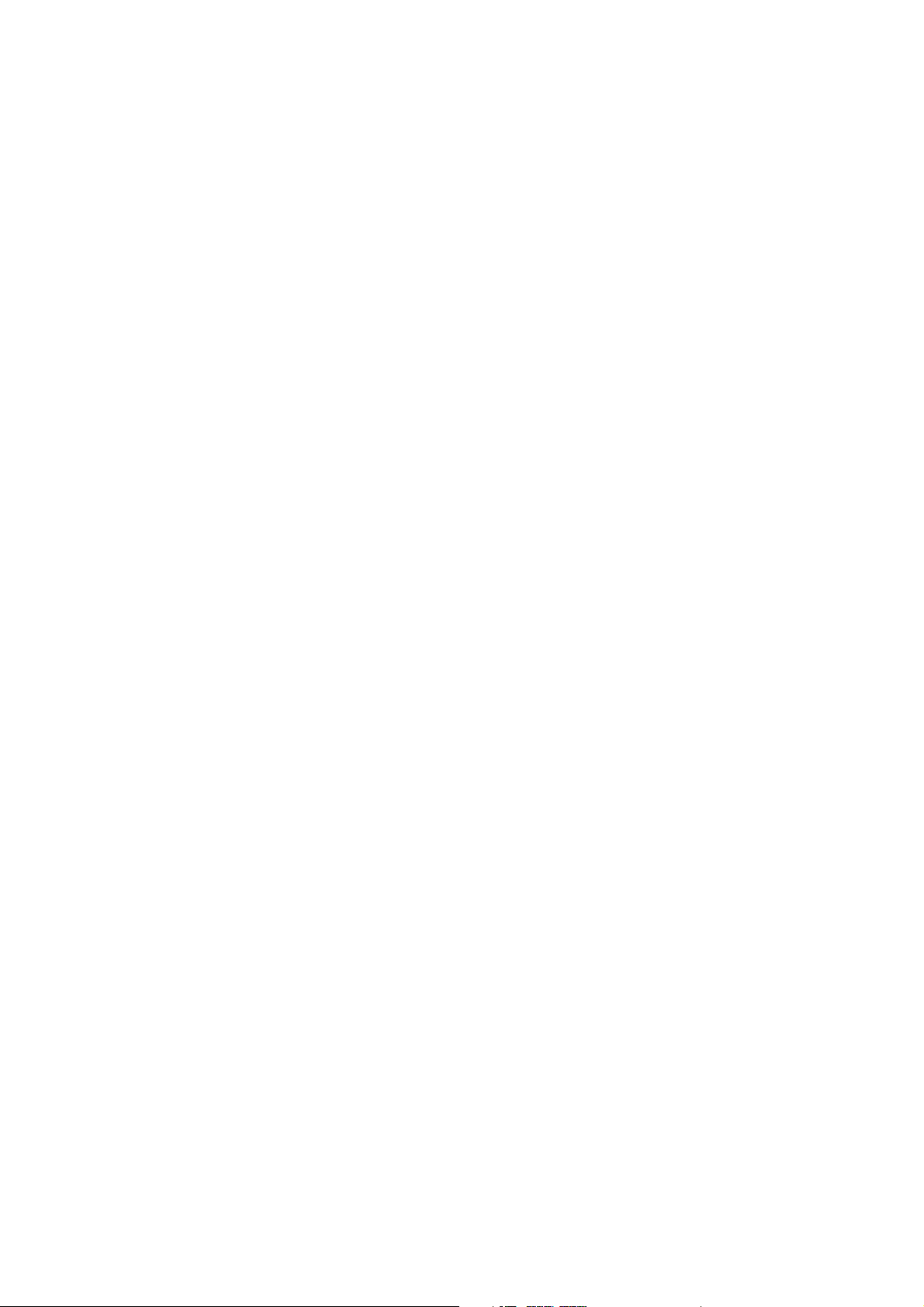
Inhoudsopgave
1 Veiligheid
Veiligheid bij het gebruik van elektriciteit . . . . . . . . . . . . . . . . . . . . . . . . . . . . . . . . . . . . . . . . . . . . . . . . . . . . . . . 10
Netsnoer . . . . . . . . . . . . . . . . . . . . . . . . . . . . . . . . . . . . . . . . . . . . . . . . . . . . . . . . . . . . . . . . . . . . . . . . . . . . . . . . . . 10
Veiligheid bij de bediening . . . . . . . . . . . . . . . . . . . . . . . . . . . . . . . . . . . . . . . . . . . . . . . . . . . . . . . . . . . . . . . . . . . . . 11
Printerlocatie . . . . . . . . . . . . . . . . . . . . . . . . . . . . . . . . . . . . . . . . . . . . . . . . . . . . . . . . . . . . . . . . . . . . . . . . . . . . . . 11
Richtlijnen voor gebruik . . . . . . . . . . . . . . . . . . . . . . . . . . . . . . . . . . . . . . . . . . . . . . . . . . . . . . . . . . . . . . . . . . . . 11
Printerverbruiksartikelen . . . . . . . . . . . . . . . . . . . . . . . . . . . . . . . . . . . . . . . . . . . . . . . . . . . . . . . . . . . . . . . . . . . 12
Veiligheid bij het onderhoud . . . . . . . . . . . . . . . . . . . . . . . . . . . . . . . . . . . . . . . . . . . . . . . . . . . . . . . . . . . . . . . . . . . 13
Printersymbolen . . . . . . . . . . . . . . . . . . . . . . . . . . . . . . . . . . . . . . . . . . . . . . . . . . . . . . . . . . . . . . . . . . . . . . . . . . . . . . . 14
2Functies
Onderdelen van de printer . . . . . . . . . . . . . . . . . . . . . . . . . . . . . . . . . . . . . . . . . . . . . . . . . . . . . . . . . . . . . . . . . . . . . 16
Vooraanzicht . . . . . . . . . . . . . . . . . . . . . . . . . . . . . . . . . . . . . . . . . . . . . . . . . . . . . . . . . . . . . . . . . . . . . . . . . . . . . . 16
Achteraanzicht . . . . . . . . . . . . . . . . . . . . . . . . . . . . . . . . . . . . . . . . . . . . . . . . . . . . . . . . . . . . . . . . . . . . . . . . . . . . 17
Interne onderdelen . . . . . . . . . . . . . . . . . . . . . . . . . . . . . . . . . . . . . . . . . . . . . . . . . . . . . . . . . . . . . . . . . . . . . . . . 17
Printerconfiguraties. . . . . . . . . . . . . . . . . . . . . . . . . . . . . . . . . . . . . . . . . . . . . . . . . . . . . . . . . . . . . . . . . . . . . . . . . . . . 18
Standaardfuncties . . . . . . . . . . . . . . . . . . . . . . . . . . . . . . . . . . . . . . . . . . . . . . . . . . . . . . . . . . . . . . . . . . . . . . . . . 18
Beschikbare configuraties . . . . . . . . . . . . . . . . . . . . . . . . . . . . . . . . . . . . . . . . . . . . . . . . . . . . . . . . . . . . . . . . . . 18
Opties. . . . . . . . . . . . . . . . . . . . . . . . . . . . . . . . . . . . . . . . . . . . . . . . . . . . . . . . . . . . . . . . . . . . . . . . . . . . . . . . . . . . . 19
Bedieningspaneel . . . . . . . . . . . . . . . . . . . . . . . . . . . . . . . . . . . . . . . . . . . . . . . . . . . . . . . . . . . . . . . . . . . . . . . . . . . . . 20
Indeling van het bedieningspaneel . . . . . . . . . . . . . . . . . . . . . . . . . . . . . . . . . . . . . . . . . . . . . . . . . . . . . . . . . 20
Gegevenspagina's . . . . . . . . . . . . . . . . . . . . . . . . . . . . . . . . . . . . . . . . . . . . . . . . . . . . . . . . . . . . . . . . . . . . . . . . . 21
Meer informatie . . . . . . . . . . . . . . . . . . . . . . . . . . . . . . . . . . . . . . . . . . . . . . . . . . . . . . . . . . . . . . . . . . . . . . . . . . . . . . . 22
Xerox Center voor klantenondersteuning . . . . . . . . . . . . . . . . . . . . . . . . . . . . . . . . . . . . . . . . . . . . . . . . . . . . 23
3 Netwerkinstellingen - Basis
Overzicht van netwerkinstellingen en -configuratie . . . . . . . . . . . . . . . . . . . . . . . . . . . . . . . . . . . . . . . . . . . . . . 26
Een verbindingsmethode kiezen . . . . . . . . . . . . . . . . . . . . . . . . . . . . . . . . . . . . . . . . . . . . . . . . . . . . . . . . . . . . . . . . 27
Verbinding maken via Ethernet (aanbevolen) . . . . . . . . . . . . . . . . . . . . . . . . . . . . . . . . . . . . . . . . . . . . . . . . 27
Verbinding maken via USB . . . . . . . . . . . . . . . . . . . . . . . . . . . . . . . . . . . . . . . . . . . . . . . . . . . . . . . . . . . . . . . . . 28
Het netwerkadres configureren . . . . . . . . . . . . . . . . . . . . . . . . . . . . . . . . . . . . . . . . . . . . . . . . . . . . . . . . . . . . . . . . . 29
TCP/IP- en IP-adressen . . . . . . . . . . . . . . . . . . . . . . . . . . . . . . . . . . . . . . . . . . . . . . . . . . . . . . . . . . . . . . . . . . . . . 29
Het IP-adres van de printer automatisch instellen . . . . . . . . . . . . . . . . . . . . . . . . . . . . . . . . . . . . . . . . . . . . 30
Het IP-adres van de printer dynamisch instellen . . . . . . . . . . . . . . . . . . . . . . . . . . . . . . . . . . . . . . . . . . . . . 30
Het IP-adres van de printer handmatig instellen . . . . . . . . . . . . . . . . . . . . . . . . . . . . . . . . . . . . . . . . . . . . . 32
Printerbeheersoftware . . . . . . . . . . . . . . . . . . . . . . . . . . . . . . . . . . . . . . . . . . . . . . . . . . . . . . . . . . . . . . . . . . . . . . . . . 34
CentreWare Internetservices . . . . . . . . . . . . . . . . . . . . . . . . . . . . . . . . . . . . . . . . . . . . . . . . . . . . . . . . . . . . . . . 34
CentreWare Web . . . . . . . . . . . . . . . . . . . . . . . . . . . . . . . . . . . . . . . . . . . . . . . . . . . . . . . . . . . . . . . . . . . . . . . . . . 35
Beschikbare printerstuurprogramma's . . . . . . . . . . . . . . . . . . . . . . . . . . . . . . . . . . . . . . . . . . . . . . . . . . . . . . . . . . 36
Phaser 7500-kleurenprinter
Gebruikershandleiding
3
Page 4

Inhoudsopgave
Windows 2000 of nieuwer . . . . . . . . . . . . . . . . . . . . . . . . . . . . . . . . . . . . . . . . . . . . . . . . . . . . . . . . . . . . . . . . . . . . . 37
Voorbereidende stappen . . . . . . . . . . . . . . . . . . . . . . . . . . . . . . . . . . . . . . . . . . . . . . . . . . . . . . . . . . . . . . . . . . . 37
Stappen voor een snelle installatie vanaf cd-rom. . . . . . . . . . . . . . . . . . . . . . . . . . . . . . . . . . . . . . . . . . . . . 37
Andere installatiemethoden . . . . . . . . . . . . . . . . . . . . . . . . . . . . . . . . . . . . . . . . . . . . . . . . . . . . . . . . . . . . . . . . 38
Installatie van Windows 64-bits server op 32-bits client . . . . . . . . . . . . . . . . . . . . . . . . . . . . . . . . . . . . . . 41
Problemen met Windows 2000 of nieuwer oplossen. . . . . . . . . . . . . . . . . . . . . . . . . . . . . . . . . . . . . . . . . . 41
Macintosh OS X versie 10.3 en nieuwer . . . . . . . . . . . . . . . . . . . . . . . . . . . . . . . . . . . . . . . . . . . . . . . . . . . . . . . . . 43
Macintosh OS X versie 10.3 . . . . . . . . . . . . . . . . . . . . . . . . . . . . . . . . . . . . . . . . . . . . . . . . . . . . . . . . . . . . . . . . . 43
Macintosh OS X versie 10.4 en nieuwer . . . . . . . . . . . . . . . . . . . . . . . . . . . . . . . . . . . . . . . . . . . . . . . . . . . . . . 44
Macintosh - Problemen oplossen (Mac OS X, versie 10.3 en nieuwer) . . . . . . . . . . . . . . . . . . . . . . . . . . 45
UNIX (Linux) . . . . . . . . . . . . . . . . . . . . . . . . . . . . . . . . . . . . . . . . . . . . . . . . . . . . . . . . . . . . . . . . . . . . . . . . . . . . . . . . . . 46
Stappen voor een snelle installatie . . . . . . . . . . . . . . . . . . . . . . . . . . . . . . . . . . . . . . . . . . . . . . . . . . . . . . . . . . 46
IPv6 . . . . . . . . . . . . . . . . . . . . . . . . . . . . . . . . . . . . . . . . . . . . . . . . . . . . . . . . . . . . . . . . . . . . . . . . . . . . . . . . . . . . . . . . . . 48
IPv6 inschakelen. . . . . . . . . . . . . . . . . . . . . . . . . . . . . . . . . . . . . . . . . . . . . . . . . . . . . . . . . . . . . . . . . . . . . . . . . . . 48
De interface-ID instellen . . . . . . . . . . . . . . . . . . . . . . . . . . . . . . . . . . . . . . . . . . . . . . . . . . . . . . . . . . . . . . . . . . . 49
Automatische adrestoewijzing. . . . . . . . . . . . . . . . . . . . . . . . . . . . . . . . . . . . . . . . . . . . . . . . . . . . . . . . . . . . . . 50
DHCPv6 . . . . . . . . . . . . . . . . . . . . . . . . . . . . . . . . . . . . . . . . . . . . . . . . . . . . . . . . . . . . . . . . . . . . . . . . . . . . . . . . . . . 50
Handmatige adrestoewijzing . . . . . . . . . . . . . . . . . . . . . . . . . . . . . . . . . . . . . . . . . . . . . . . . . . . . . . . . . . . . . . . 51
Prioriteit van adressen . . . . . . . . . . . . . . . . . . . . . . . . . . . . . . . . . . . . . . . . . . . . . . . . . . . . . . . . . . . . . . . . . . . . . 52
4Afdrukken
Overzicht afdrukken . . . . . . . . . . . . . . . . . . . . . . . . . . . . . . . . . . . . . . . . . . . . . . . . . . . . . . . . . . . . . . . . . . . . . . . . . . . 54
Ondersteunde media . . . . . . . . . . . . . . . . . . . . . . . . . . . . . . . . . . . . . . . . . . . . . . . . . . . . . . . . . . . . . . . . . . . . . . . . . . 55
Aanbevolen media. . . . . . . . . . . . . . . . . . . . . . . . . . . . . . . . . . . . . . . . . . . . . . . . . . . . . . . . . . . . . . . . . . . . . . . . . 55
Richtlijnen voor het plaatsen van veelgebruikte media . . . . . . . . . . . . . . . . . . . . . . . . . . . . . . . . . . . . . . . 55
Papier dat de printer kan beschadigen . . . . . . . . . . . . . . . . . . . . . . . . . . . . . . . . . . . . . . . . . . . . . . . . . . . . . . 56
Richtlijnen voor papieropslag . . . . . . . . . . . . . . . . . . . . . . . . . . . . . . . . . . . . . . . . . . . . . . . . . . . . . . . . . . . . . . . 56
Media plaatsen. . . . . . . . . . . . . . . . . . . . . . . . . . . . . . . . . . . . . . . . . . . . . . . . . . . . . . . . . . . . . . . . . . . . . . . . . . . . . . . . 57
Papier plaatsen in lade 1 (MPT). . . . . . . . . . . . . . . . . . . . . . . . . . . . . . . . . . . . . . . . . . . . . . . . . . . . . . . . . . . . . 57
Papier en media handmatig invoeren in lade 1 (MPT) . . . . . . . . . . . . . . . . . . . . . . . . . . . . . . . . . . . . . . . . 62
Papier plaatsen in lade 2-5 . . . . . . . . . . . . . . . . . . . . . . . . . . . . . . . . . . . . . . . . . . . . . . . . . . . . . . . . . . . . . . . . . 62
Afdrukken op speciale media . . . . . . . . . . . . . . . . . . . . . . . . . . . . . . . . . . . . . . . . . . . . . . . . . . . . . . . . . . . . . . . . . . . 70
Afdrukken op transparanten. . . . . . . . . . . . . . . . . . . . . . . . . . . . . . . . . . . . . . . . . . . . . . . . . . . . . . . . . . . . . . . . 70
Afdrukken op enveloppen . . . . . . . . . . . . . . . . . . . . . . . . . . . . . . . . . . . . . . . . . . . . . . . . . . . . . . . . . . . . . . . . . . 71
Afdrukken op labels . . . . . . . . . . . . . . . . . . . . . . . . . . . . . . . . . . . . . . . . . . . . . . . . . . . . . . . . . . . . . . . . . . . . . . . . 71
Afdrukken op glanspapier . . . . . . . . . . . . . . . . . . . . . . . . . . . . . . . . . . . . . . . . . . . . . . . . . . . . . . . . . . . . . . . . . . 72
Aangepaste papiersoorten gebruiken . . . . . . . . . . . . . . . . . . . . . . . . . . . . . . . . . . . . . . . . . . . . . . . . . . . . . . . 73
Aangepast papierformaat gebruiken . . . . . . . . . . . . . . . . . . . . . . . . . . . . . . . . . . . . . . . . . . . . . . . . . . . . . . . . 74
Afdrukopties selecteren . . . . . . . . . . . . . . . . . . . . . . . . . . . . . . . . . . . . . . . . . . . . . . . . . . . . . . . . . . . . . . . . . . . . . . . . 76
Afdrukopties voor Windows . . . . . . . . . . . . . . . . . . . . . . . . . . . . . . . . . . . . . . . . . . . . . . . . . . . . . . . . . . . . . . . . 76
Standaard afdrukopties voor Windows instellen . . . . . . . . . . . . . . . . . . . . . . . . . . . . . . . . . . . . . . . . . . . . . 77
Afdrukopties selecteren voor een specifieke taak in Windows . . . . . . . . . . . . . . . . . . . . . . . . . . . . . . . . . 77
Een set veelgebruikte afdrukopties in Windows opslaan . . . . . . . . . . . . . . . . . . . . . . . . . . . . . . . . . . . . . . 77
Afdrukopties voor Macintosh . . . . . . . . . . . . . . . . . . . . . . . . . . . . . . . . . . . . . . . . . . . . . . . . . . . . . . . . . . . . . . . 78
Opties selecteren voor een specifieke taak voor Macintosh . . . . . . . . . . . . . . . . . . . . . . . . . . . . . . . . . . . 78
Een set veelgebruikte afdrukopties in Macintosh opslaan . . . . . . . . . . . . . . . . . . . . . . . . . . . . . . . . . . . . . 78
Phaser 7500-kleurenprinter
4
Gebruikershandleiding
Page 5
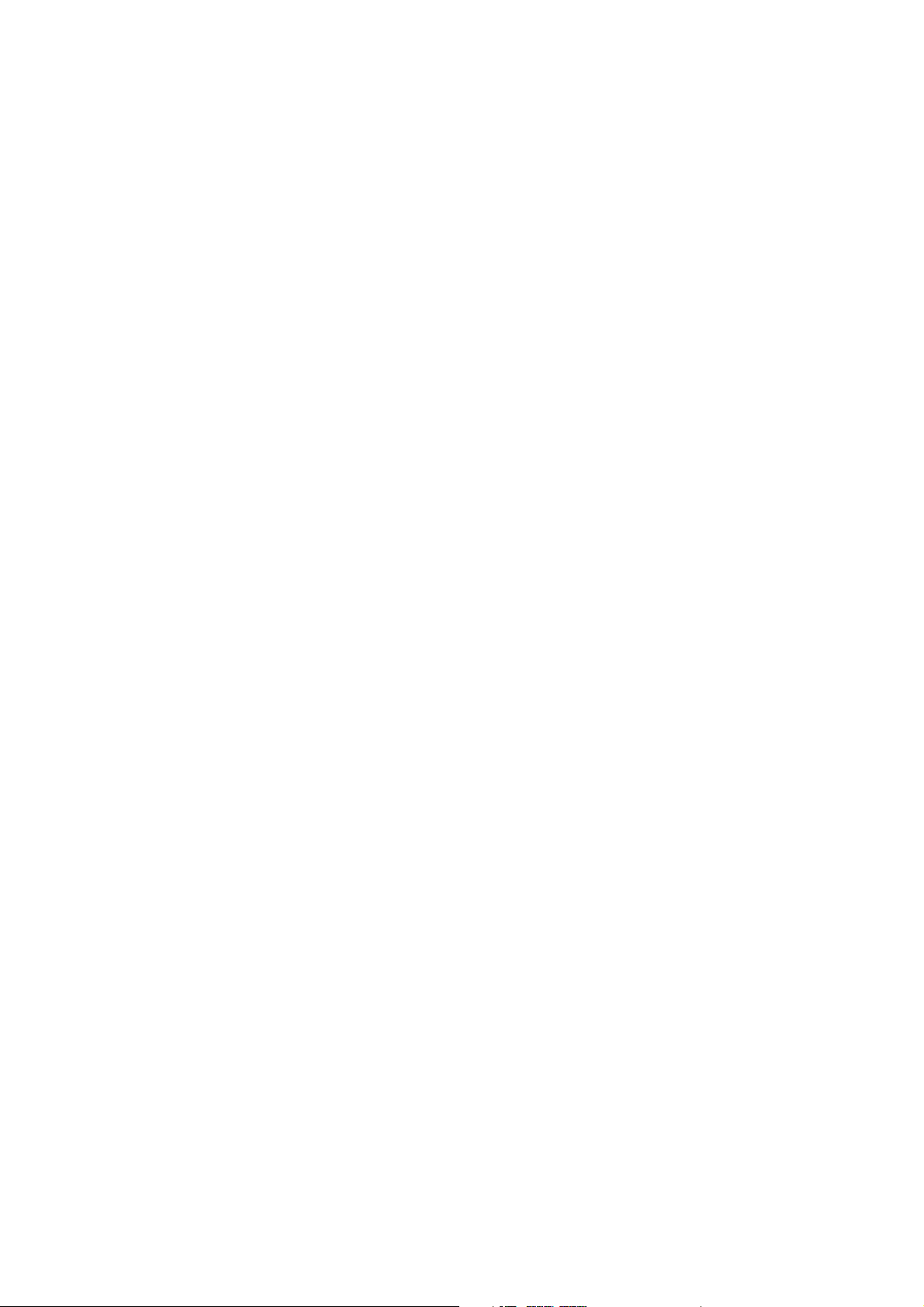
Inhoudsopgave
Dubbelzijdig afdrukken . . . . . . . . . . . . . . . . . . . . . . . . . . . . . . . . . . . . . . . . . . . . . . . . . . . . . . . . . . . . . . . . . . . . . . . . 79
Richtlijnen voor dubbelzijdig afdrukken . . . . . . . . . . . . . . . . . . . . . . . . . . . . . . . . . . . . . . . . . . . . . . . . . . . . . 79
Afdrukken op een dubbelzijdig document . . . . . . . . . . . . . . . . . . . . . . . . . . . . . . . . . . . . . . . . . . . . . . . . . . . 80
Meer opties voor de pagina-opmaak . . . . . . . . . . . . . . . . . . . . . . . . . . . . . . . . . . . . . . . . . . . . . . . . . . . . . . . . 81
Te gebruiken papiersoort selecteren . . . . . . . . . . . . . . . . . . . . . . . . . . . . . . . . . . . . . . . . . . . . . . . . . . . . . . . . . . . . 82
Te gebruiken papiersoort selecteren in een ondersteund stuurprogramma . . . . . . . . . . . . . . . . . . . . . 82
Meerdere pagina's op één vel papier afdrukken . . . . . . . . . . . . . . . . . . . . . . . . . . . . . . . . . . . . . . . . . . . . . . . . . 83
Meerdere pagina's per vel afdrukken in een ondersteund stuurprogramma . . . . . . . . . . . . . . . . . . . . 83
Katernen afdrukken. . . . . . . . . . . . . . . . . . . . . . . . . . . . . . . . . . . . . . . . . . . . . . . . . . . . . . . . . . . . . . . . . . . . . . . . . . . . 84
Het afdrukken van brochures selecteren in een ondersteund stuurprogramma . . . . . . . . . . . . . . . . . 84
Kleurcorrecties gebruiken . . . . . . . . . . . . . . . . . . . . . . . . . . . . . . . . . . . . . . . . . . . . . . . . . . . . . . . . . . . . . . . . . . . . . . 86
Kleurbeschrijvingen . . . . . . . . . . . . . . . . . . . . . . . . . . . . . . . . . . . . . . . . . . . . . . . . . . . . . . . . . . . . . . . . . . . . . . . . 86
Kleurcorrectie in een ondersteund stuurprogramma selecteren. . . . . . . . . . . . . . . . . . . . . . . . . . . . . . . . 87
Kleuraanpassingen in een ondersteund stuurprogramma aanbrengen . . . . . . . . . . . . . . . . . . . . . . . . 87
Aangepaste kleuraanpassingen doorvoeren . . . . . . . . . . . . . . . . . . . . . . . . . . . . . . . . . . . . . . . . . . . . . . . . . 88
De automatische kleurcorrectie in een ondersteund stuurprogramma aanpassen . . . . . . . . . . . . . . 89
Afdrukken in zwart-wit . . . . . . . . . . . . . . . . . . . . . . . . . . . . . . . . . . . . . . . . . . . . . . . . . . . . . . . . . . . . . . . . . . . . . . . . . 90
Afdrukken in zwart-wit met een ondersteund stuurprogramma . . . . . . . . . . . . . . . . . . . . . . . . . . . . . . . 90
Afdrukken op scheidingsvellen. . . . . . . . . . . . . . . . . . . . . . . . . . . . . . . . . . . . . . . . . . . . . . . . . . . . . . . . . . . . . . . . . . 91
Afdrukken op scheidingsvellen in een ondersteund stuurprogramma . . . . . . . . . . . . . . . . . . . . . . . . . . 91
Afdrukken op omslagen . . . . . . . . . . . . . . . . . . . . . . . . . . . . . . . . . . . . . . . . . . . . . . . . . . . . . . . . . . . . . . . . . . . . . . . . 92
Afdrukken op omslagen in een ondersteund stuurprogramma . . . . . . . . . . . . . . . . . . . . . . . . . . . . . . . . 93
Watermerken afdrukken . . . . . . . . . . . . . . . . . . . . . . . . . . . . . . . . . . . . . . . . . . . . . . . . . . . . . . . . . . . . . . . . . . . . . . . 94
Watermerken in een ondersteund stuurprogramma selecteren, maken en wijzigen. . . . . . . . . . . . . 94
Spiegelbeelden afdrukken. . . . . . . . . . . . . . . . . . . . . . . . . . . . . . . . . . . . . . . . . . . . . . . . . . . . . . . . . . . . . . . . . . . . . . 95
Spiegelbeeld in een ondersteund stuurprogramma selecteren . . . . . . . . . . . . . . . . . . . . . . . . . . . . . . . . 95
Afdruktaken van speciale typen uitvoeren . . . . . . . . . . . . . . . . . . . . . . . . . . . . . . . . . . . . . . . . . . . . . . . . . . . . . . . 96
Persoonlijke, persoonlijke opgeslagen, beveiligde, test- of opgeslagen afdruktaken verzenden . . 97
Afdrukken met-taken verzenden . . . . . . . . . . . . . . . . . . . . . . . . . . . . . . . . . . . . . . . . . . . . . . . . . . . . . . . . . . . . 97
Beveiligde taken uitvoeren of verwijderen . . . . . . . . . . . . . . . . . . . . . . . . . . . . . . . . . . . . . . . . . . . . . . . . . . . 98
Persoonlijke afdruktaken uitvoeren of verwijderen . . . . . . . . . . . . . . . . . . . . . . . . . . . . . . . . . . . . . . . . . . . 98
Testafdruktaken en opgeslagen afdruktaken uitvoeren of verwijderen . . . . . . . . . . . . . . . . . . . . . . . . 99
Persoonlijke opgeslagen afdruktaken uitvoeren of verwijderen. . . . . . . . . . . . . . . . . . . . . . . . . . . . . . . . 99
5 Onderhoud
Onderhoud en reiniging . . . . . . . . . . . . . . . . . . . . . . . . . . . . . . . . . . . . . . . . . . . . . . . . . . . . . . . . . . . . . . . . . . . . . . . 102
Algemene voorzorgsmaatregelen . . . . . . . . . . . . . . . . . . . . . . . . . . . . . . . . . . . . . . . . . . . . . . . . . . . . . . . . . . 102
Plaats van het serienummer . . . . . . . . . . . . . . . . . . . . . . . . . . . . . . . . . . . . . . . . . . . . . . . . . . . . . . . . . . . . . . . 103
Tellers. . . . . . . . . . . . . . . . . . . . . . . . . . . . . . . . . . . . . . . . . . . . . . . . . . . . . . . . . . . . . . . . . . . . . . . . . . . . . . . . . . . . 103
De printer reinigen. . . . . . . . . . . . . . . . . . . . . . . . . . . . . . . . . . . . . . . . . . . . . . . . . . . . . . . . . . . . . . . . . . . . . . . . . . . . 104
De buitenkant reinigen. . . . . . . . . . . . . . . . . . . . . . . . . . . . . . . . . . . . . . . . . . . . . . . . . . . . . . . . . . . . . . . . . . . . 104
De LED-lampjes reinigen . . . . . . . . . . . . . . . . . . . . . . . . . . . . . . . . . . . . . . . . . . . . . . . . . . . . . . . . . . . . . . . . . . 104
Phaser 7500-kleurenprinter
Gebruikershandleiding
5
Page 6
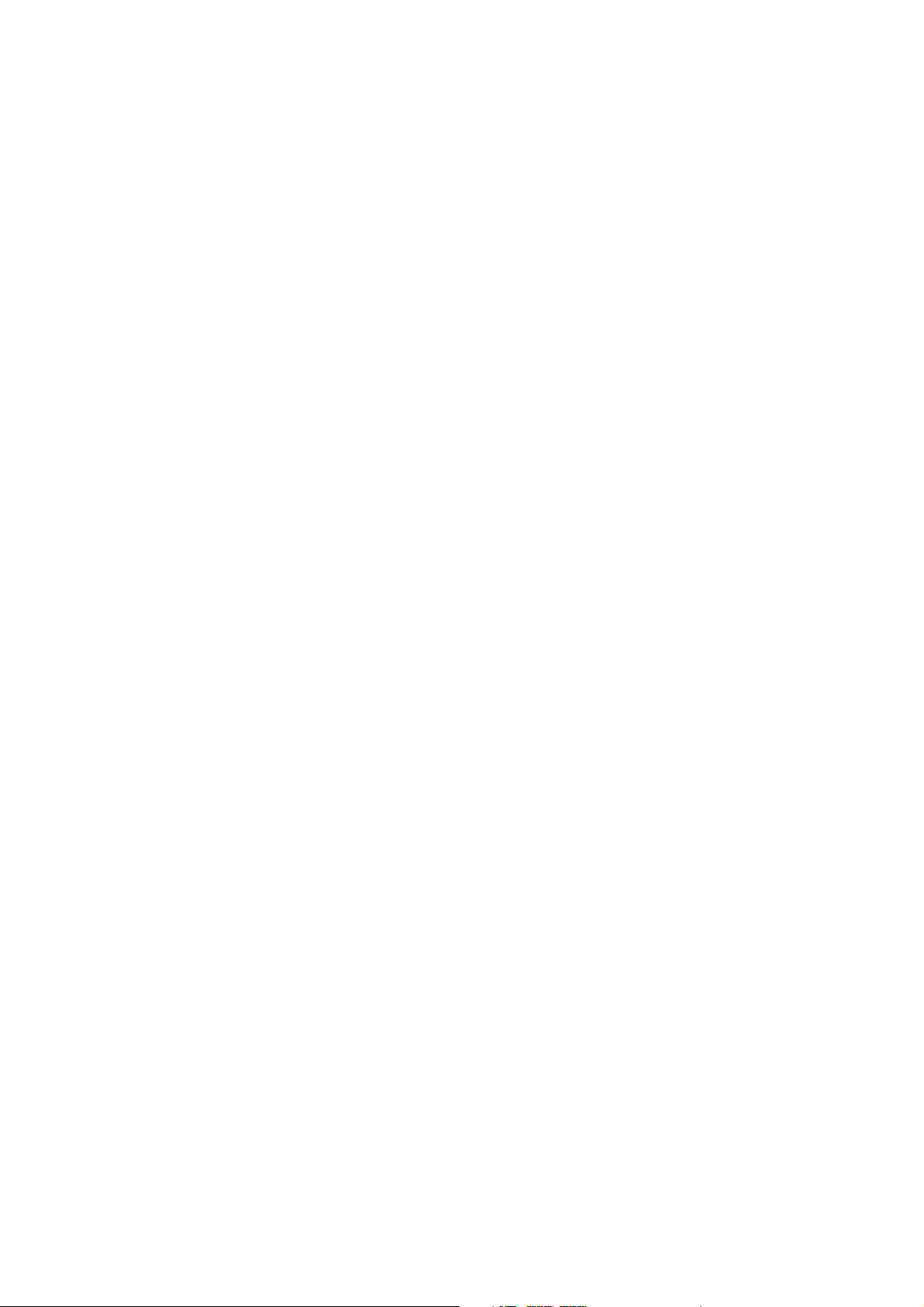
Inhoudsopgave
Verbruiksartikelen bestellen . . . . . . . . . . . . . . . . . . . . . . . . . . . . . . . . . . . . . . . . . . . . . . . . . . . . . . . . . . . . . . . . . . . 107
Verbruiksartikelen . . . . . . . . . . . . . . . . . . . . . . . . . . . . . . . . . . . . . . . . . . . . . . . . . . . . . . . . . . . . . . . . . . . . . . . . 107
Items voor routineonderhoud . . . . . . . . . . . . . . . . . . . . . . . . . . . . . . . . . . . . . . . . . . . . . . . . . . . . . . . . . . . . . 107
Onderdelen die door de klant kunnen worden vervangen . . . . . . . . . . . . . . . . . . . . . . . . . . . . . . . . . . . . 108
Wanneer moeten verbruiksartikelen worden besteld . . . . . . . . . . . . . . . . . . . . . . . . . . . . . . . . . . . . . . . .108
Verbruiksartikelen recyclen . . . . . . . . . . . . . . . . . . . . . . . . . . . . . . . . . . . . . . . . . . . . . . . . . . . . . . . . . . . . . . . . 108
De printer verplaatsen . . . . . . . . . . . . . . . . . . . . . . . . . . . . . . . . . . . . . . . . . . . . . . . . . . . . . . . . . . . . . . . . . . . . . . . . 109
6 Problemen oplossen
Algemene problemen oplossen . . . . . . . . . . . . . . . . . . . . . . . . . . . . . . . . . . . . . . . . . . . . . . . . . . . . . . . . . . . . . . . . 112
Printer gaat niet aan . . . . . . . . . . . . . . . . . . . . . . . . . . . . . . . . . . . . . . . . . . . . . . . . . . . . . . . . . . . . . . . . . . . . . . 112
Het afdrukken duurt te lang . . . . . . . . . . . . . . . . . . . . . . . . . . . . . . . . . . . . . . . . . . . . . . . . . . . . . . . . . . . . . . . 113
De printer stelt zichzelf vaak opnieuw in of wordt vaak automatisch uitgeschakeld. . . . . . . . . . . . 113
De printer maakt vreemde geluiden . . . . . . . . . . . . . . . . . . . . . . . . . . . . . . . . . . . . . . . . . . . . . . . . . . . . . . . . 114
De datum en de tijd zijn niet juist . . . . . . . . . . . . . . . . . . . . . . . . . . . . . . . . . . . . . . . . . . . . . . . . . . . . . . . . . . 114
Problemen in de duplexeenheid. . . . . . . . . . . . . . . . . . . . . . . . . . . . . . . . . . . . . . . . . . . . . . . . . . . . . . . . . . . . 114
Voordeur gaat niet dicht . . . . . . . . . . . . . . . . . . . . . . . . . . . . . . . . . . . . . . . . . . . . . . . . . . . . . . . . . . . . . . . . . . 114
Problemen met papierinvoer . . . . . . . . . . . . . . . . . . . . . . . . . . . . . . . . . . . . . . . . . . . . . . . . . . . . . . . . . . . . . . . . . . 115
Papierstoringen oplossen. . . . . . . . . . . . . . . . . . . . . . . . . . . . . . . . . . . . . . . . . . . . . . . . . . . . . . . . . . . . . . . . . . 115
Kans op papierstoringen minimaliseren . . . . . . . . . . . . . . . . . . . . . . . . . . . . . . . . . . . . . . . . . . . . . . . . . . . . 132
Problemen met papierinvoer oplossen. . . . . . . . . . . . . . . . . . . . . . . . . . . . . . . . . . . . . . . . . . . . . . . . . . . . . . 133
Problemen met de afdrukkwaliteit . . . . . . . . . . . . . . . . . . . . . . . . . . . . . . . . . . . . . . . . . . . . . . . . . . . . . . . . . . . . . 135
Ingebouwde hulpmiddelen voor het oplossen van problemen gebruiken. . . . . . . . . . . . . . . . . . . . . . 135
Problemen met de afdrukkwaliteit oplossen . . . . . . . . . . . . . . . . . . . . . . . . . . . . . . . . . . . . . . . . . . . . . . . . 137
Help-informatie . . . . . . . . . . . . . . . . . . . . . . . . . . . . . . . . . . . . . . . . . . . . . . . . . . . . . . . . . . . . . . . . . . . . . . . . . . . . . . 147
Berichten op het bedieningspaneel . . . . . . . . . . . . . . . . . . . . . . . . . . . . . . . . . . . . . . . . . . . . . . . . . . . . . . . . 147
Online Support-assistent . . . . . . . . . . . . . . . . . . . . . . . . . . . . . . . . . . . . . . . . . . . . . . . . . . . . . . . . . . . . . . . . . . 147
Technische ondersteuning PhaserSMART. . . . . . . . . . . . . . . . . . . . . . . . . . . . . . . . . . . . . . . . . . . . . . . . . . . 148
Nuttige websites. . . . . . . . . . . . . . . . . . . . . . . . . . . . . . . . . . . . . . . . . . . . . . . . . . . . . . . . . . . . . . . . . . . . . . . . . . 149
A Printerspecificaties
Fysieke specificaties . . . . . . . . . . . . . . . . . . . . . . . . . . . . . . . . . . . . . . . . . . . . . . . . . . . . . . . . . . . . . . . . . . . . . . . . . . 152
Basiseenheid . . . . . . . . . . . . . . . . . . . . . . . . . . . . . . . . . . . . . . . . . . . . . . . . . . . . . . . . . . . . . . . . . . . . . . . . . . . . . 152
Optionele lade 3, 4 en 5 . . . . . . . . . . . . . . . . . . . . . . . . . . . . . . . . . . . . . . . . . . . . . . . . . . . . . . . . . . . . . . . . . . . 152
Ruimtevereisten . . . . . . . . . . . . . . . . . . . . . . . . . . . . . . . . . . . . . . . . . . . . . . . . . . . . . . . . . . . . . . . . . . . . . . . . . . 152
Omgevingsspecificaties . . . . . . . . . . . . . . . . . . . . . . . . . . . . . . . . . . . . . . . . . . . . . . . . . . . . . . . . . . . . . . . . . . . . . . . 153
Temperatuur . . . . . . . . . . . . . . . . . . . . . . . . . . . . . . . . . . . . . . . . . . . . . . . . . . . . . . . . . . . . . . . . . . . . . . . . . . . . . 153
Relatieve vochtigheid . . . . . . . . . . . . . . . . . . . . . . . . . . . . . . . . . . . . . . . . . . . . . . . . . . . . . . . . . . . . . . . . . . . . . 153
Specificaties met betrekking tot elektriciteit . . . . . . . . . . . . . . . . . . . . . . . . . . . . . . . . . . . . . . . . . . . . . . . . . . . . 154
Prestatiegegevens . . . . . . . . . . . . . . . . . . . . . . . . . . . . . . . . . . . . . . . . . . . . . . . . . . . . . . . . . . . . . . . . . . . . . . . . . . . . 155
Resolutie . . . . . . . . . . . . . . . . . . . . . . . . . . . . . . . . . . . . . . . . . . . . . . . . . . . . . . . . . . . . . . . . . . . . . . . . . . . . . . . . . 155
Afdruksnelheid . . . . . . . . . . . . . . . . . . . . . . . . . . . . . . . . . . . . . . . . . . . . . . . . . . . . . . . . . . . . . . . . . . . . . . . . . . . 155
Controllerspecificaties . . . . . . . . . . . . . . . . . . . . . . . . . . . . . . . . . . . . . . . . . . . . . . . . . . . . . . . . . . . . . . . . . . . . . . . . 156
Geheugen . . . . . . . . . . . . . . . . . . . . . . . . . . . . . . . . . . . . . . . . . . . . . . . . . . . . . . . . . . . . . . . . . . . . . . . . . . . . . . . . 156
Interfaces . . . . . . . . . . . . . . . . . . . . . . . . . . . . . . . . . . . . . . . . . . . . . . . . . . . . . . . . . . . . . . . . . . . . . . . . . . . . . . . . 156
Phaser 7500-kleurenprinter
6
Gebruikershandleiding
Page 7

Inhoudsopgave
B Informatie over regelgeving
Fundamentele regelgeving . . . . . . . . . . . . . . . . . . . . . . . . . . . . . . . . . . . . . . . . . . . . . . . . . . . . . . . . . . . . . . . . . . . . 158
Verenigde Staten (FCC-regels) . . . . . . . . . . . . . . . . . . . . . . . . . . . . . . . . . . . . . . . . . . . . . . . . . . . . . . . . . . . . . 158
Canada (regelgeving) . . . . . . . . . . . . . . . . . . . . . . . . . . . . . . . . . . . . . . . . . . . . . . . . . . . . . . . . . . . . . . . . . . . . . 158
Europese Unie . . . . . . . . . . . . . . . . . . . . . . . . . . . . . . . . . . . . . . . . . . . . . . . . . . . . . . . . . . . . . . . . . . . . . . . . . . . . 159
Informatie over ozon . . . . . . . . . . . . . . . . . . . . . . . . . . . . . . . . . . . . . . . . . . . . . . . . . . . . . . . . . . . . . . . . . . . . . 159
Veiligheidsinformatiebladen . . . . . . . . . . . . . . . . . . . . . . . . . . . . . . . . . . . . . . . . . . . . . . . . . . . . . . . . . . . . . . . . . . 160
C Recycling en verwijderen van printer(onderdelen)
Richtlijnen en informatie . . . . . . . . . . . . . . . . . . . . . . . . . . . . . . . . . . . . . . . . . . . . . . . . . . . . . . . . . . . . . . . . . . . . . . 162
Alle landen . . . . . . . . . . . . . . . . . . . . . . . . . . . . . . . . . . . . . . . . . . . . . . . . . . . . . . . . . . . . . . . . . . . . . . . . . . . . . . . 162
Noord-Amerika . . . . . . . . . . . . . . . . . . . . . . . . . . . . . . . . . . . . . . . . . . . . . . . . . . . . . . . . . . . . . . . . . . . . . . . . . . . 162
Europese Unie . . . . . . . . . . . . . . . . . . . . . . . . . . . . . . . . . . . . . . . . . . . . . . . . . . . . . . . . . . . . . . . . . . . . . . . . . . . . 162
Andere landen. . . . . . . . . . . . . . . . . . . . . . . . . . . . . . . . . . . . . . . . . . . . . . . . . . . . . . . . . . . . . . . . . . . . . . . . . . . . 164
Index
Phaser 7500-kleurenprinter
Gebruikershandleiding
7
Page 8
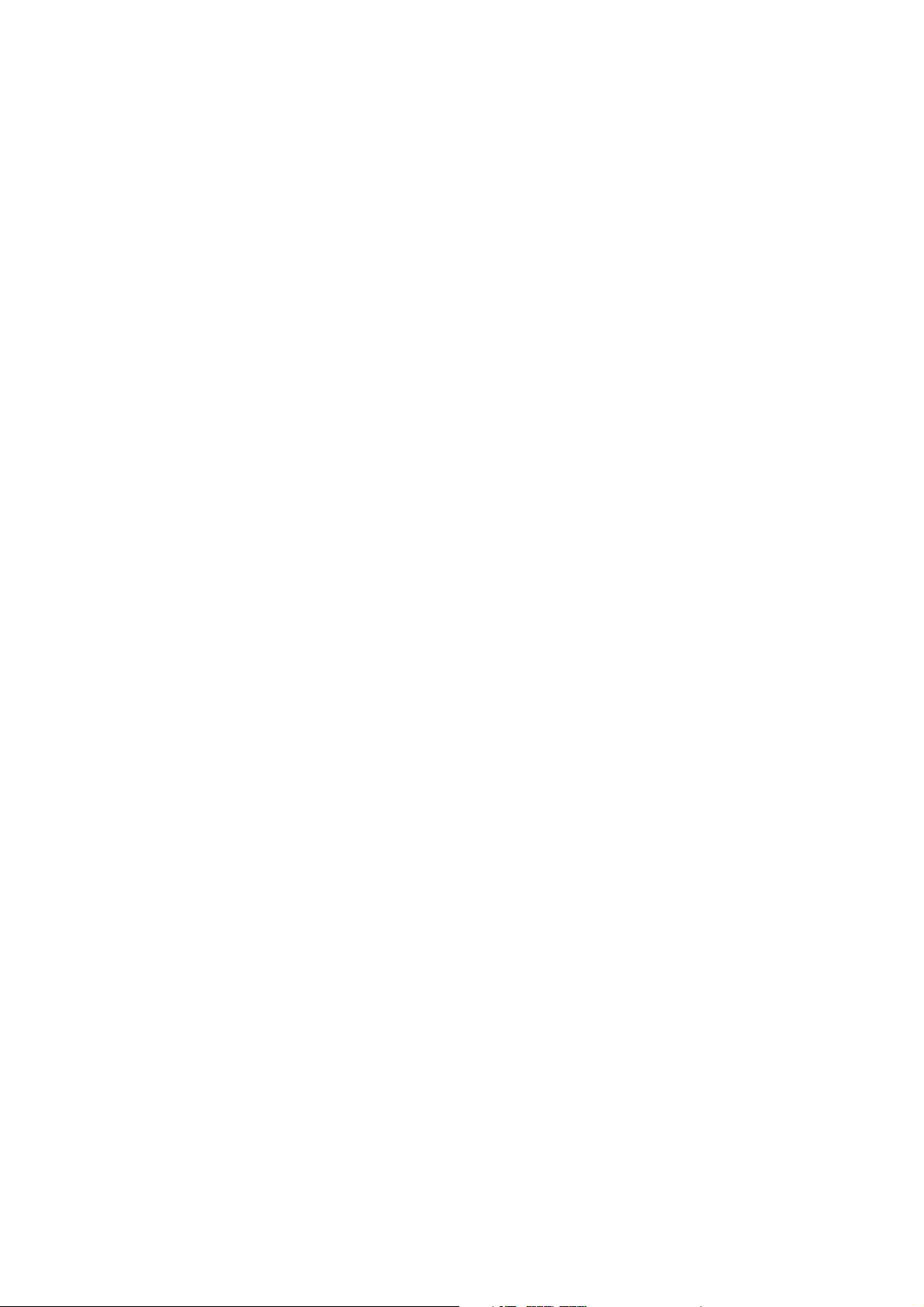
Inhoudsopgave
Phaser 7500-kleurenprinter
8
Gebruikershandleiding
Page 9
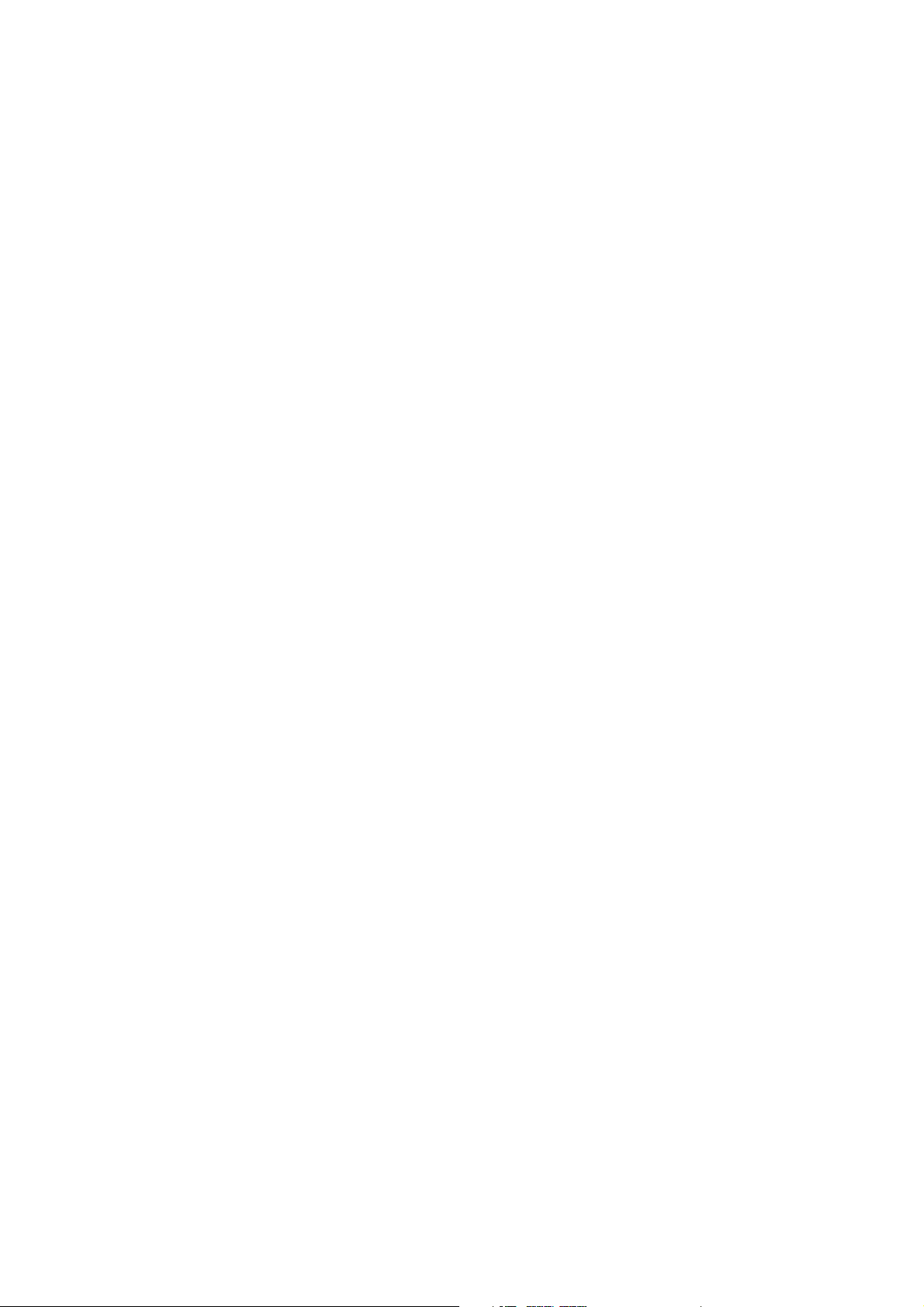
Veiligheid
In dit hoofdstuk worden de volgende onderwerpen behandeld:
• Veiligheid bij het gebruik van elektriciteit op pagina 10
• Veiligheid bij de bediening op pagina 11
• Veiligheid bij het onderhoud op pagina 13
• Printersymbolen op pagina 14
De printer en de aanbevolen verbruiksartikelen zijn getest en voldoen aan strikte veiligheidsnormen.
Als u de volgende informatie in acht neemt, bent u verzekerd van een ononderbroken veilige werking
van uw printer.
1
Phaser 7500-kleurenprinter
Gebruikershandleiding
9
Page 10

Veiligheid
Veiligheid bij het gebruik van elektriciteit
Waarschuwing: Duw geen voorwerpen (inclusief paperclips of nietjes) in sleuven en openingen van
de printer. Aanraking van een punt waarop spanning staat of kortsluiting van een onderdeel kan
brand of elektrische schokken tot gevolg hebben.
Waarschuwing: Verwijder geen kleppen of beschermplaten die met schroeven zijn bevestigd, tenzij
u optionele apparatuur installeert en specifieke instructies hebt ontvangen om dit te doen. Als u
dergelijke installaties uitvoert, moet u de printer UITSCHAKELEN. Haal het netsnoer uit het
stopcontact als u kleppen of beschermplaten verwijdert om optionele apparatuur te installeren.
Buiten de door de gebruiker te installeren opties, bevinden zich achter deze kleppen geen
onderdelen die u kunt reinigen of die onderhoud nodig hebben.
De volgende situaties vormen een gevaar voor uw veiligheid:
• Het netsnoer is beschadigd of gerafeld.
• Er is vloeistof in de printer terechtgekomen.
• De printer is blootgesteld aan water.
Als een van deze situaties zich voordoet, gaat u als volgt te werk:
1. Zet de printer onmiddellijk uit.
2. Trek de stekker van het netsnoer uit het stopcontact.
3. Bel een erkende servicevertegenwoordiger.
Netsnoer
• Gebruik het netsnoer dat bij de printer wordt geleverd.
• Sluit het netsnoer van de printer rechtstreeks aan op een geaard stopcontact. Zorg dat beide
uiteinden van het snoer goed zijn aangesloten. Vraag een elektricien om raad als u niet zeker weet
of het stopcontact geaard is.
• Sluit de printer niet via een adapter aan op een stopcontact dat niet is geaard.
Waarschuwing: Voorkom de kans op elektrische schokken door ervoor te zorgen dat de printer goed
is geaard. Printers die gebruikmaken van elektriciteit, kunnen gevaarlijk zijn bij onjuist gebruik.
• Gebruik geen verlengsnoer, verdeeldoos of bescherming tegen spanningspieken.
• Controleer of de printer is aangesloten op een stopcontact met de juiste spanning en stroom.
Bekijk de elektrische specificaties van de printer eventueel samen met een elektricien.
• Plaats de printer niet op een plek waar mensen op het netsnoer kunnen gaan staan.
• Plaats geen voorwerpen op het netsnoer.
Het netsnoer is op een aansluitpunt achter op de printer aangesloten. Als u de elektrische voeding van
de printer volledig moet uitschakelen, trekt u de stekker van het netsnoer uit het stopcontact.
Phaser 7500-kleurenprinter
10
Gebruikershandleiding
Page 11
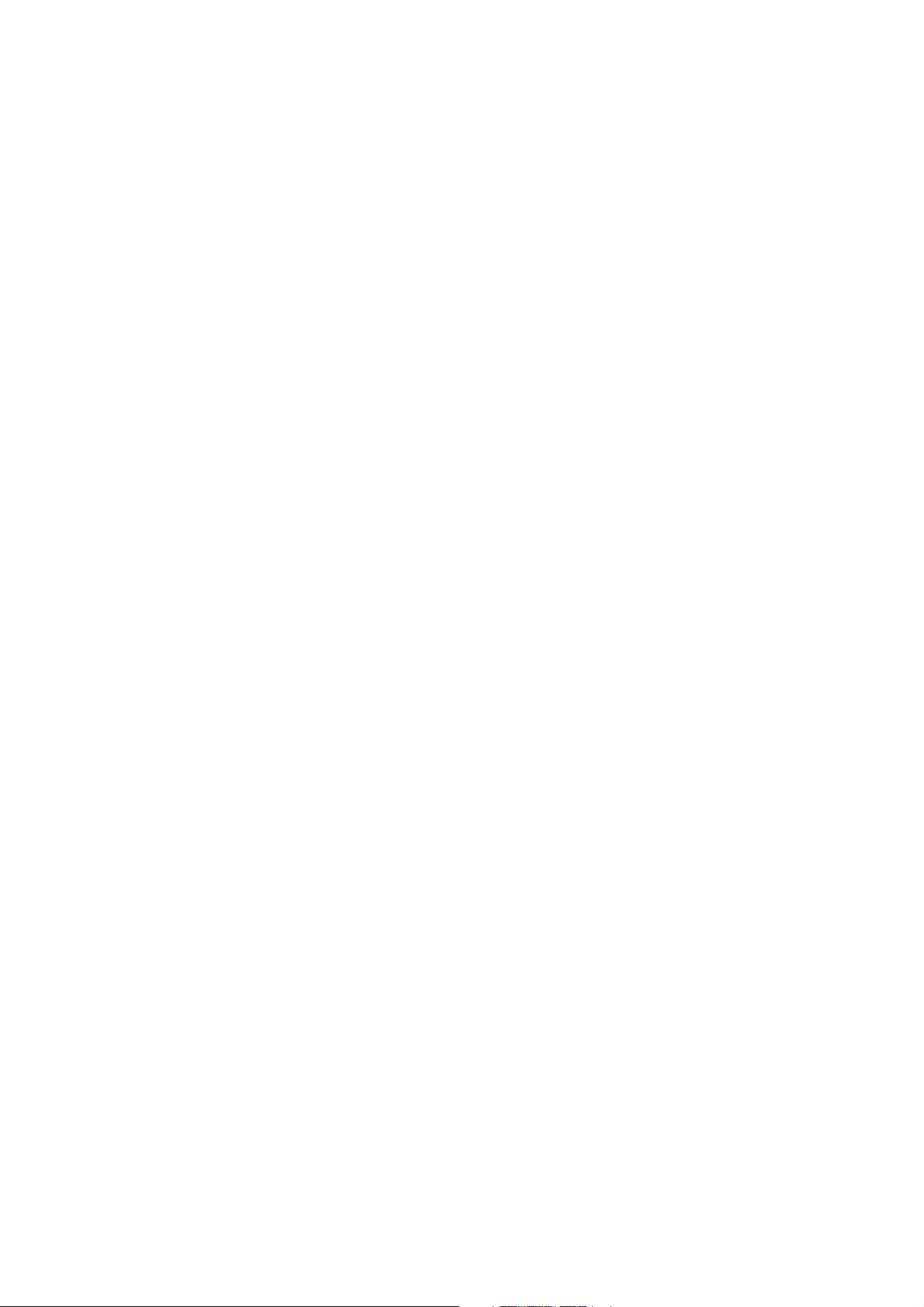
Veiligheid
Veiligheid bij de bediening
Uw printer en de bijbehorende verbruiksartikelen zijn getest en voldoen aan strenge veiligheidseisen.
Ze zijn onderzocht en goedgekeurd door veiligheidsinstanties en voldoen aan de gestelde milieunormen.
Als u de volgende veiligheidsvoorschriften in acht neemt, bent u verzekerd van een ononderbroken
veilige werking van uw printer.
Printerlocatie
• Bedek of blokkeer de sleuven en openingen van de printer niet. Deze openingen zijn aangebracht
voor ventilatie en om oververhitting van de printer te voorkomen.
• Plaats de printer op een plek met voldoende ruimte voor bediening en onderhoudswerkzaamheden.
• Plaats de printer in een stofvrije ruimte.
• Plaats of bedien de printer niet in een extreem hete, koude of vochtige omgeving. Voor
specificaties van de omgeving waarbij optimale prestaties worden gewaarborgd, raadpleegt u
Omgevingsspecificaties op pagina 153.
• Plaats de printer op een vlak, stevig en niet-vibrerend oppervlak dat sterk genoeg is om het gewicht van
de printer te dragen. Het basisgewicht van de printer zonder verpakkingsmateriaal is ongeveer 66 kg.
• Plaats de printer niet in de buurt van een warmtebron.
• Plaats de printer niet direct in het zonlicht om te voorkomen dat lichtgevoelige onderdelen aan het
zonlicht worden blootgesteld.
• Plaats de printer niet op een plek waar deze direct aan de koude luchtstroom van de
airconditioning wordt blootgesteld.
Richtlijnen voor gebruik
• Open nooit een papierbronlade die u via het printerstuurprogramma of het bedieningspaneel
hebt geselecteerd.
• Open nooit de kleppen terwijl de printer bezig is met afdrukken.
• Verplaats de printer nooit tijdens het afdrukken.
• Houd handen, haar, stropdassen en dergelijke uit de buurt van de uitvoer- en invoerrollers.
Phaser 7500-kleurenprinter
Gebruikershandleiding
11
Page 12
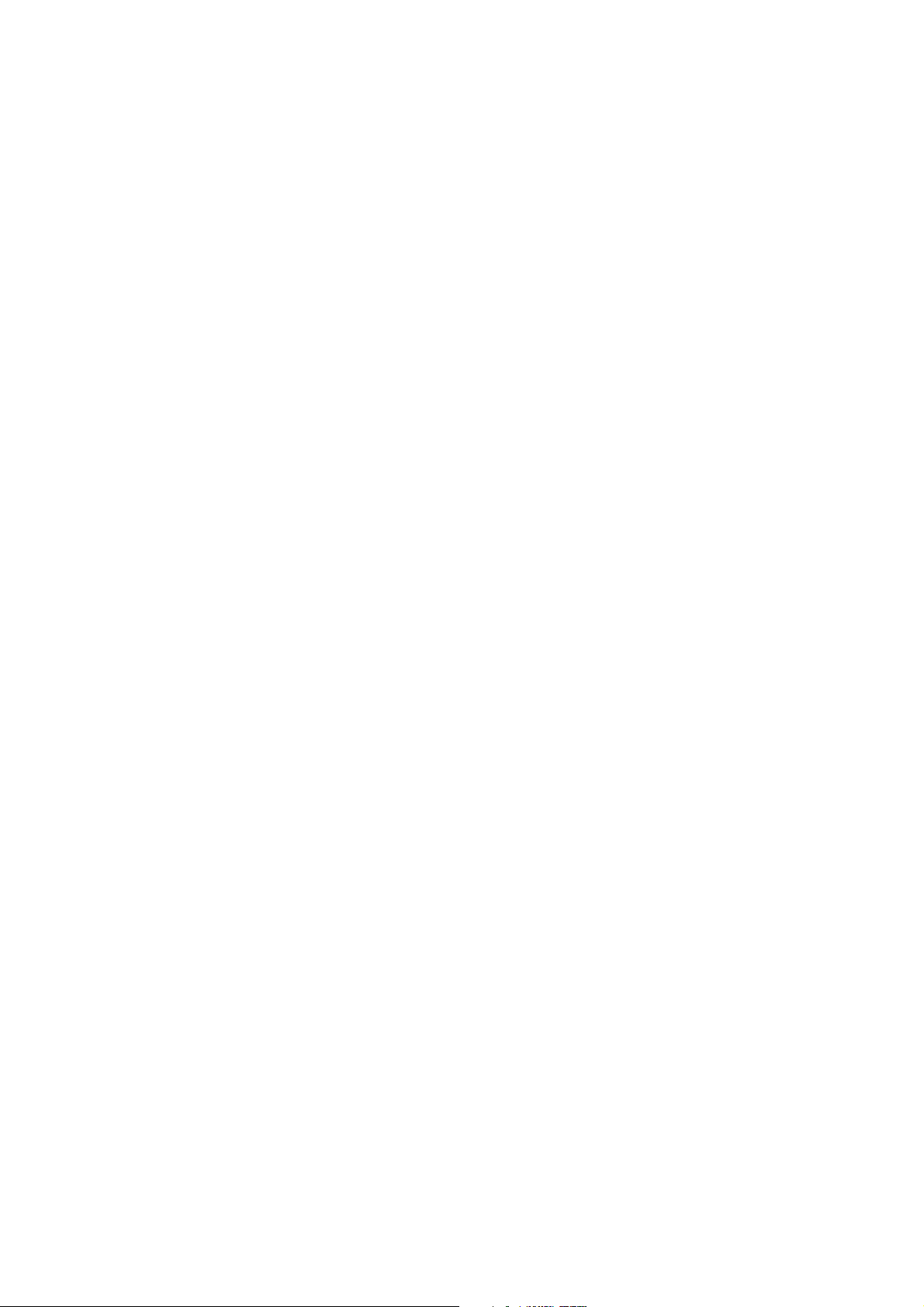
Veiligheid
Printerverbruiksartikelen
• Gebruik de verbruiksartikelen die specifiek voor de printer zijn ontworpen. Gebruik van
niet-geschikte materialen kan resulteren in slechte prestaties en gevaarlijke situaties.
• Volg alle waarschuwingen en aanwijzingen op die zijn aangegeven op, of geleverd bij de printer,
opties en toebehoren.
Voorzichtig: Het gebruik van verbruiksartikelen die niet door Xerox zijn geleverd wordt afgeraden.
Beschadigingen, storingen of slechte prestaties als gevolg van het gebruik van verbruiksartikelen
die niet door Xerox zijn geleverd of het gebruik van verbruiksartikelen van Xerox die niet voor deze
printer zijn bestemd, vallen niet onder de garantie, serviceovereenkomsten of Total Satisfaction
Guarantee (volle-tevredenheidsgarantie) van Xerox. De Total Satisfaction Guarantee
(volle-tevredenheidsgarantie) van Xerox is beschikbaar in de Verenigde Staten en Canada.
Buiten de VS en Canada kunnen andere garantievoorwaarden gelden. Neem voor meer informatie
contact op met uw plaatselijke vertegenwoordiger.
Phaser 7500-kleurenprinter
12
Gebruikershandleiding
Page 13

Veiligheid
Veiligheid bij het onderhoud
• Probeer geen onderhoudsprocedures uit te voeren die niet specifiek zijn beschreven in de
documentatie die bij uw printer is geleverd.
• Gebruik geen schoonmaakmiddelen in spuitbussen. Maak de printer alleen schoon met een
pluisvrije doek.
• Verbruiksartikelen of artikelen voor routineonderhoud mogen niet worden verbrand. Ga voor
informatie over Xerox-recyclingprogramma's voor verbruiksartikelen naar www.xerox.com/gwa.
Phaser 7500-kleurenprinter
Gebruikershandleiding
13
Page 14
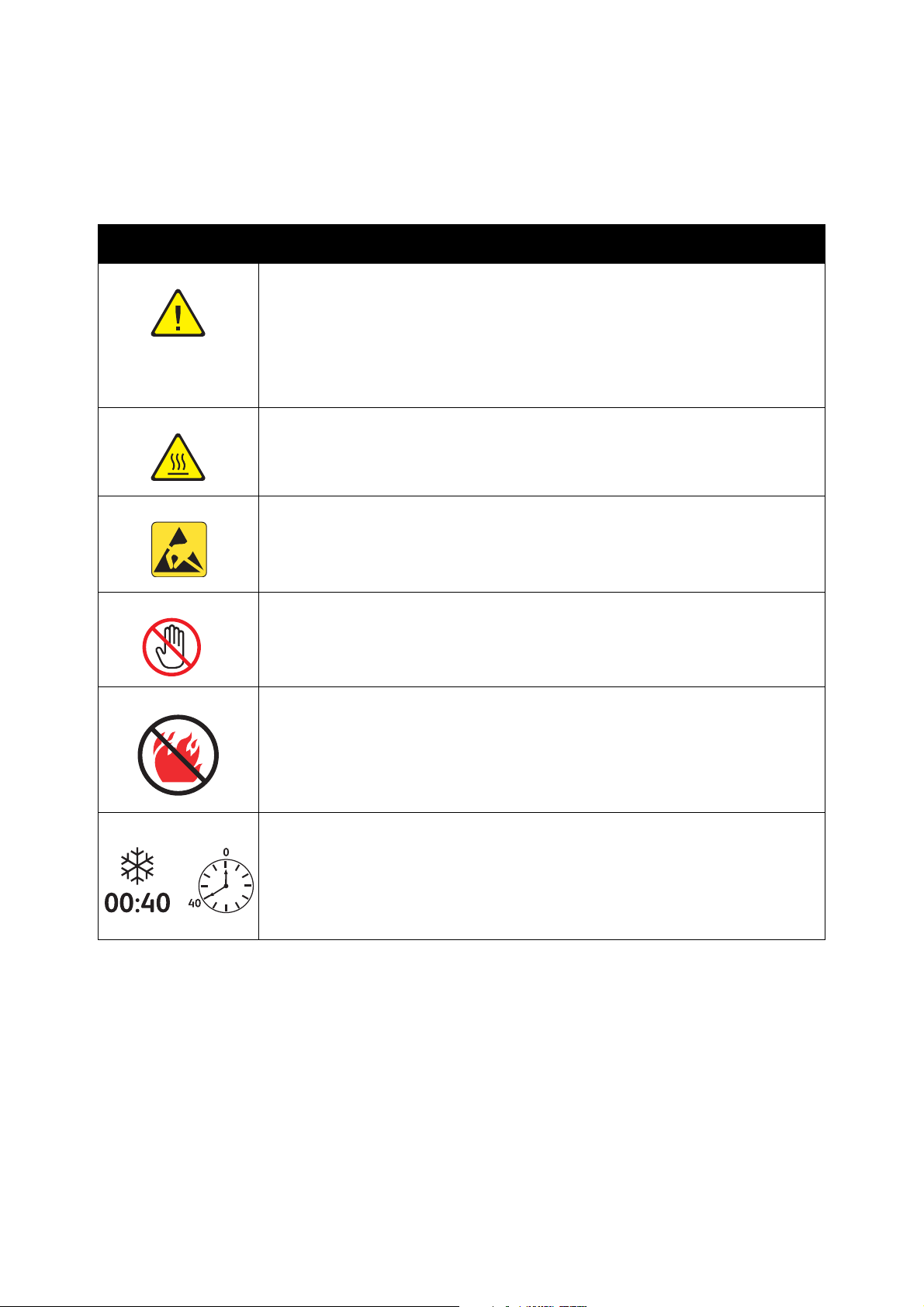
Veiligheid
Printersymbolen
Symbool Beschrijving
Waarschuwing of Voorzichtig:
Het negeren van deze waarschuwing kan ernstig letsel of zelfs de dood tot
gevolg hebben.
Het negeren van deze waarschuwing kan persoonlijk letsel of schade aan het
apparaat veroorzaken.
Heet oppervlak op of in de printer. Wees voorzichtig om letsel te voorkomen.
Voorzichtig: apparaten die gevoelig zijn voor elektrostatische ontlading
Controleer dat u goed bent geaard voordat u contact met de printer maakt.
Het negeren van deze waarschuwing kan schade aan de printer veroorzaken.
Raak geen onderdelen aan die met dit symbool worden aangeduid, anders
kunt u gewond raken.
Verbrand het item niet.
Het kan 40 minuten duren voordat de fuser is afgekoeld.
Phaser 7500-kleurenprinter
14
Gebruikershandleiding
Page 15

Functies
In dit hoofdstuk worden de volgende onderwerpen behandeld:
• Onderdelen van de printer op pagina 16
• Printerconfiguraties op pagina 18
• Bedieningspaneel op pagina 20
• Meer informatie op pagina 22
2
Phaser 7500-kleurenprinter
Gebruikershandleiding
15
Page 16

Functies
Onderdelen van de printer
In dit gedeelte worden de volgende onderwerpen behandeld:
• Vooraanzicht op pagina 16
• Achteraanzicht op pagina 17
• Interne onderdelen op pagina 17
Vooraanzicht
12
1. Bovenste uitvoerlade
7
8
9
3
4
5
6
2. Aan/uit-schakelaar
3. Bedieningspaneel
4. Voorklep
5. Lade 2
10
7500-028
6. Lade 3, 4 en 5 (optioneel)
7. Klep A
8. Klep B
9. Lade 1 (MPT)
10. Klep C
Phaser 7500-kleurenprinter
16
Gebruikershandleiding
Page 17

Achteraanzicht
Functies
1
2
3
1. Configuratiekaart 3. Ethernet-aansluiting
2. USB-aansluiting 4. Netsnoeraansluiting
Interne onderdelen
12
8
7
4
7500-026
3
4
5
6
7500-027
1. Hendel voor klep van beeldeenheid 5. Klep van beeldeenheid
2. Tonercassettes 6. Eenheden voor vastleggen beeld
3. Bandreiniger 7. Transportroller
4. Afvalcassette 8. Fuser
Phaser 7500-kleurenprinter
Gebruikershandleiding
17
Page 18

Functies
Printerconfiguraties
• Standaardfuncties op pagina 18
• Beschikbare configuraties op pagina 18
• Opties op pagina 19
Standaardfuncties
De Phaser 7500-kleurenprinter bevat vele functies om aan uw afdrukbehoeften tegemoet te komen:
• Maximale afdruksnelheid van 35 pagina's per minuut (ppm) voor afdrukken in zwart/wit en
35 ppm voor afdrukken in kleur (op normaal papier van letter-formaat)
•1 GHz processor
• 1200 x 600 dpi (Standaardmodus), 1200 x 1200 dpi (modus Uitgebreid) en 1200 x 1200 dpi
(Fotomodus)
• Lade 1 (MPT) heeft een capaciteit van 100 vellen
• Lade 2 heeft een capaciteit van 500 vellen
• 512 MB RAM geheugen, uitbreidbaar tot 2 GB
• PostScript- en PCL-lettertypen
• USB- en Ethernet 10/100/1000Base-TX-aansluitingen
• Maximaal papierformaat van 12 x 18 inch (SRA3)
• Maximaal papiergewicht van 280 g/m²
• Sorteren via RAM-geheugen
Beschikbare configuraties
De Phaser 7500-printer is leverbaar in vier configuraties.
Functies Configuraties
7500N 7500DN 7500DT 7500DX
Dubbelzijdige eenheid Optioneel Ja Ja Ja
Invoerlade voor 500 vel Optioneel Optioneel Ja Nee
Invoerlade voor 1500 vel Optioneel Optioneel Optioneel Ja
Productiviteitspakket
(harde schijf)
Opmerking: De printer ondersteunt de optionele invoerlade voor 500 vel of de invoerlade voor
1500 vel, maar niet beide laden tegelijkertijd.
Optioneel Optioneel Optioneel Ja
Phaser 7500-kleurenprinter
18
Gebruikershandleiding
Page 19
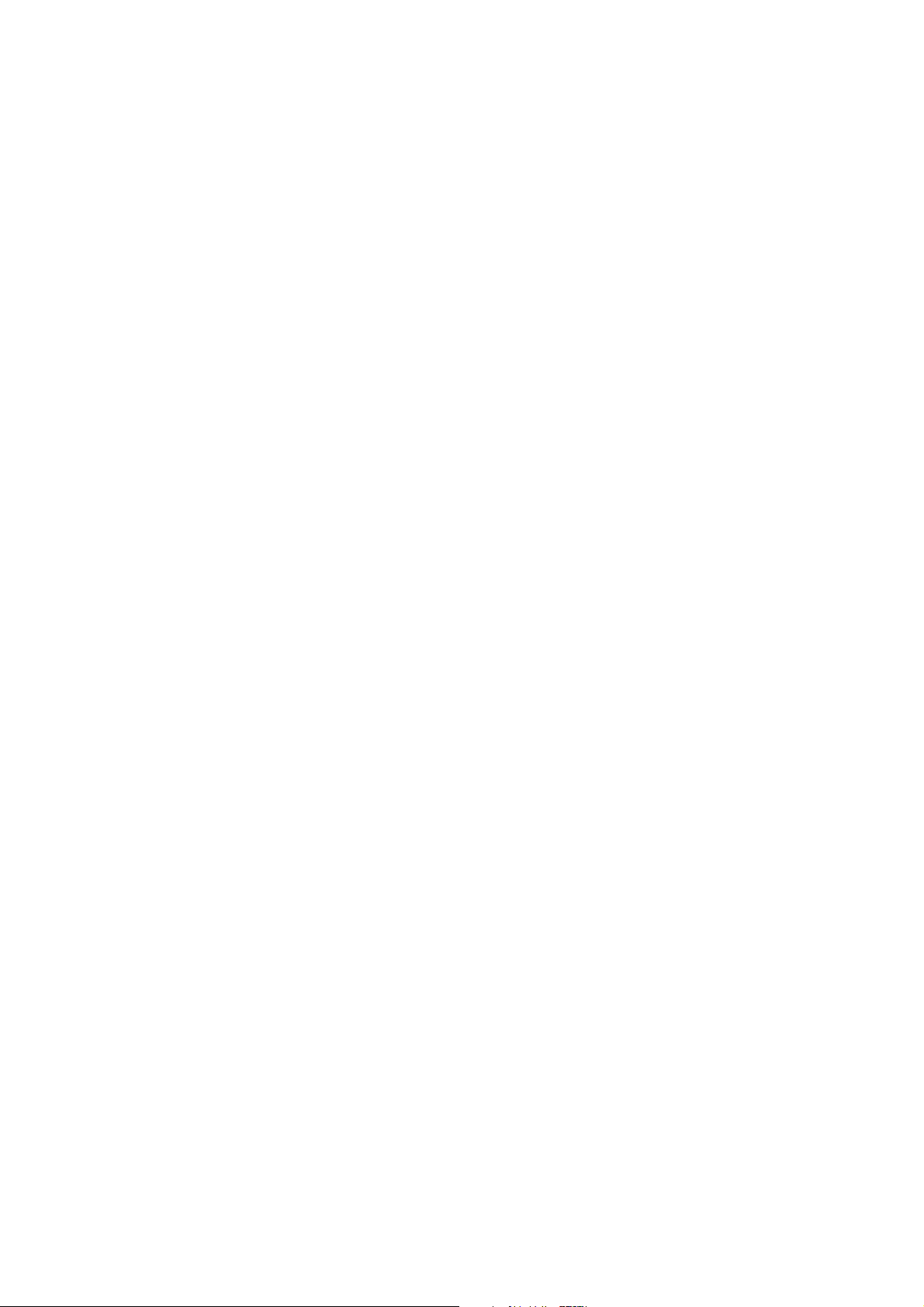
Functies
Opties
De volgende opties zijn leverbaar voor de Phaser 7500-printer:
• Dubbelzijdige eenheid: Er kan een dubbelzijdige eenheid aan de printer worden toegevoegd voor
het leveren van dubbelzijdige afdrukken. De duplexeenheid wordt standaard geleverd bij de
Phaser 7500DN, 7500DT en 7500DX.
• Invoerlade voor 500 vel: Lade 3 is beschikbaar voor extra papierinvoercapaciteit.
• Invoerlade voor 1500 vel: Geeft lade 3, 4 en 5 extra invoercapaciteit.
• Productiviteitspakket: Bevat een intern station met harde schijf en ondersteunt sorteren via de
schijf. Wordt gebruikt om afdrukfuncties in te schakelen:
•Persoonlijke afdruktaken
• Persoonlijke opgeslagen afdruktaken
• Beveiligde afdruktaken
•Testafdruktaken
•Opgeslagen afdruktaken
• Afdrukken met-taken
• Draadloze netwerkadapter: Hiermee kan de printer een verbinding met een draadloos netwerk maken.
• Stander: Biedt opslagruimte voor verbruiksartikelen. Heeft zwenkwielen en verlengstukken om de
printer en het bedieningspaneel op een comfortabele hoogte te kunnen plaatsen.
Ga naar www.xerox.com/office/7500supplies voor meer informatie over opties.
Phaser 7500-kleurenprinter
Gebruikershandleiding
19
Page 20
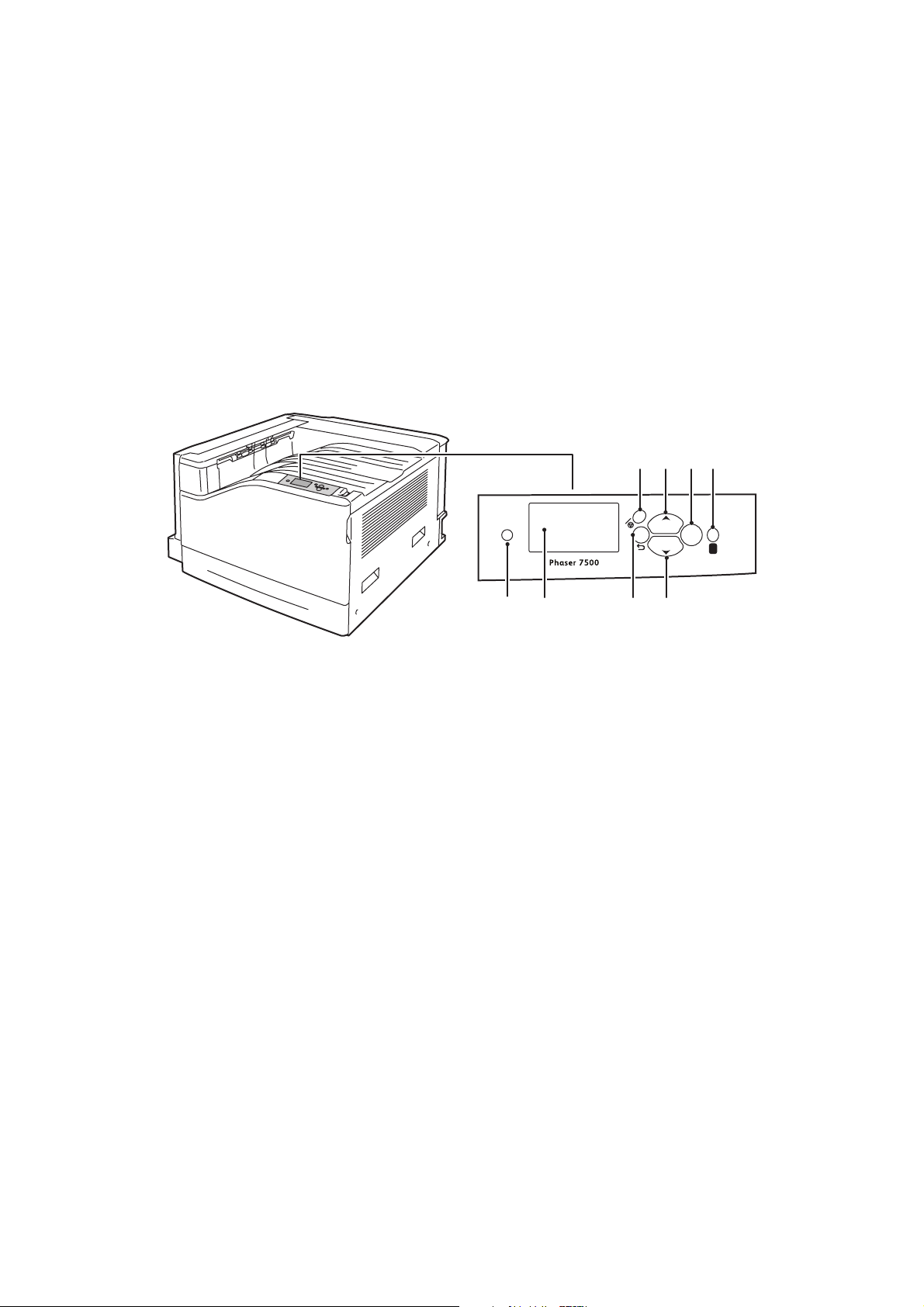
Functies
Bedieningspaneel
In dit gedeelte worden de volgende onderwerpen behandeld:
• Indeling van het bedieningspaneel op pagina 20
• Gegevenspagina's op pagina 21
Indeling van het bedieningspaneel
5
3
C
7 8
OK
?
1. Indicator lampje
Knippert wanneer er een afdruktaak op de
printer wordt ontvangen en uitgevoerd.
2. Grafische display
Hierop worden statusberichten en menu's
weergegeven.
3. Knop Annuleren
Hiermee annuleert u de huidige afdruktaak.
4. Knop Te ru g
Hiermee keert u terug naar het vorige
menu-item.
12
5. Knop Pijl omhoog
Hiermee schuift u omhoog door de menu's.
6. Knop Pijl omlaag
Hiermee schuift u omlaag door de menu's.
7. Knop OK
Hiermee selecteert u de huidige instelling.
8. Knop Help (?)
Hiermee geeft u een helptekst weer met
informatie over de printer, zoals de printerstatus,
foutmeldingen en onderhoudsgegevens.
4
6
7500-029
Phaser 7500-kleurenprinter
20
Gebruikershandleiding
Page 21

Functies
Gegevenspagina's
Uw printer kan een set gegevenspagina's afdrukken. De gegevenspagina's bieden referentiemateriaal
over uw printer en de huidige configuratie ervan.
Zo drukt u een gegevenspagina af:
1. Druk op het bedieningspaneel op de toets Pijl omlaag om Gegevens > Gegevenspagina's
te selecteren.
2. Selecteer de gegevenspagina en druk op de toets OK.
Opmerking: U kunt de gegevenspagina's ook afdrukken vanuit CentreWare Internetservices
(CentreWare IS).
Menuschema
De gegevenspagina Menuschema geeft weer hoe u naar elke printerfunctie kunt navigeren. Dit is
handig om de mogelijkheden en namen van instellingen op uw printer te leren kennen.
Configuratiepagina
De configuratiepagina biedt informatie over de huidige configuratie van uw printer en is handig voor
netwerkanalyse en oplossingen voor veelvoorkomende problemen.
Phaser 7500-kleurenprinter
Gebruikershandleiding
21
Page 22

Functies
Meer informatie
De volgende links bieden meer informatie over uw printer en de mogelijkheden van uw printer.
Informatie Bron
Installatiehandleiding Geleverd bij de printer.
Handleiding voor snel gebruik Geleverd bij de printer.
Gebruikershandleiding (PDF) Software and Documentation CD-ROM (cd-rom met
software en documentatie)
www.xerox.com/office/7500docs
Snelstarthandleidingen www.xerox.com/office/7500docs
Zelfstudievideo's www.xerox.com/office/7500docs
Recommended Media List (lijst met aanbevolen
media)
Hulpprogramma's voor printerbeheer www.xerox.com/office/7500drivers
Online Support-assistent www.xerox.com/office/7500support
PhaserSMART www.phasersmart.com
Technische ondersteuning www.xerox.com/office/7500support
Informatie over menu's of foutberichten. Help-toets op het bedieningspaneel
Gegevenspagina's Afdrukken via het bedieningspaneel
System Administrator Guide (Handleiding voor de
systeembeheerder)
www.xerox.com/paper (Verenigde Staten)
www.xerox.com/europaper (Europa)
www.xerox.com/office/7500docs
Phaser 7500-kleurenprinter
22
Gebruikershandleiding
Page 23

Functies
Xerox Center voor klantenondersteuning
Het Xerox Center voor klantenondersteuning biedt toegang tot de volgende informatie:
• Gebruikershandleidingen en zelfstudievideo's
• Oplossingen voor problemen
• Status van de printer en verbruiksartikelen
• Verbruiksartikelen bestellen en recyclen
• Antwoorden op veelgestelde vragen
• Standaardinstellingen printerstuurprogramma
Het Xerox Center voor klantenondersteuning is beschikbaar voor systemen met Windows 2000 en
nieuwer en Mac OS X versie 10.4 en nieuwer. U kunt het programma Xerox Center voor
klantenondersteuning ook via de Xerox-website (Drivers en downloads) installeren via
www.xerox.com/office/7500drivers.
Hulpprogramma Xerox Center voor klantenondersteuning starten:
1. Windows: Dubbelklik op het bureaublad op het pictogram Xerox Center voor klantenondersteuning.
Macintosh: Klik op het pictogram Xerox Center voor klantenondersteuning in het dock.
2. Selecteer uw printer in de vervolgkeuzelijst Printer selecteren.
Zie ook:
Het gebruik van de zelfstudie Xerox Center voor klantenondersteuning op
www.xerox.com/office/7500docs
Opmerking: U hebt een internetverbinding nodig om handleidingen en video's op de website te
kunnen bekijken.
Phaser 7500-kleurenprinter
Gebruikershandleiding
23
Page 24

Functies
Phaser 7500-kleurenprinter
24
Gebruikershandleiding
Page 25
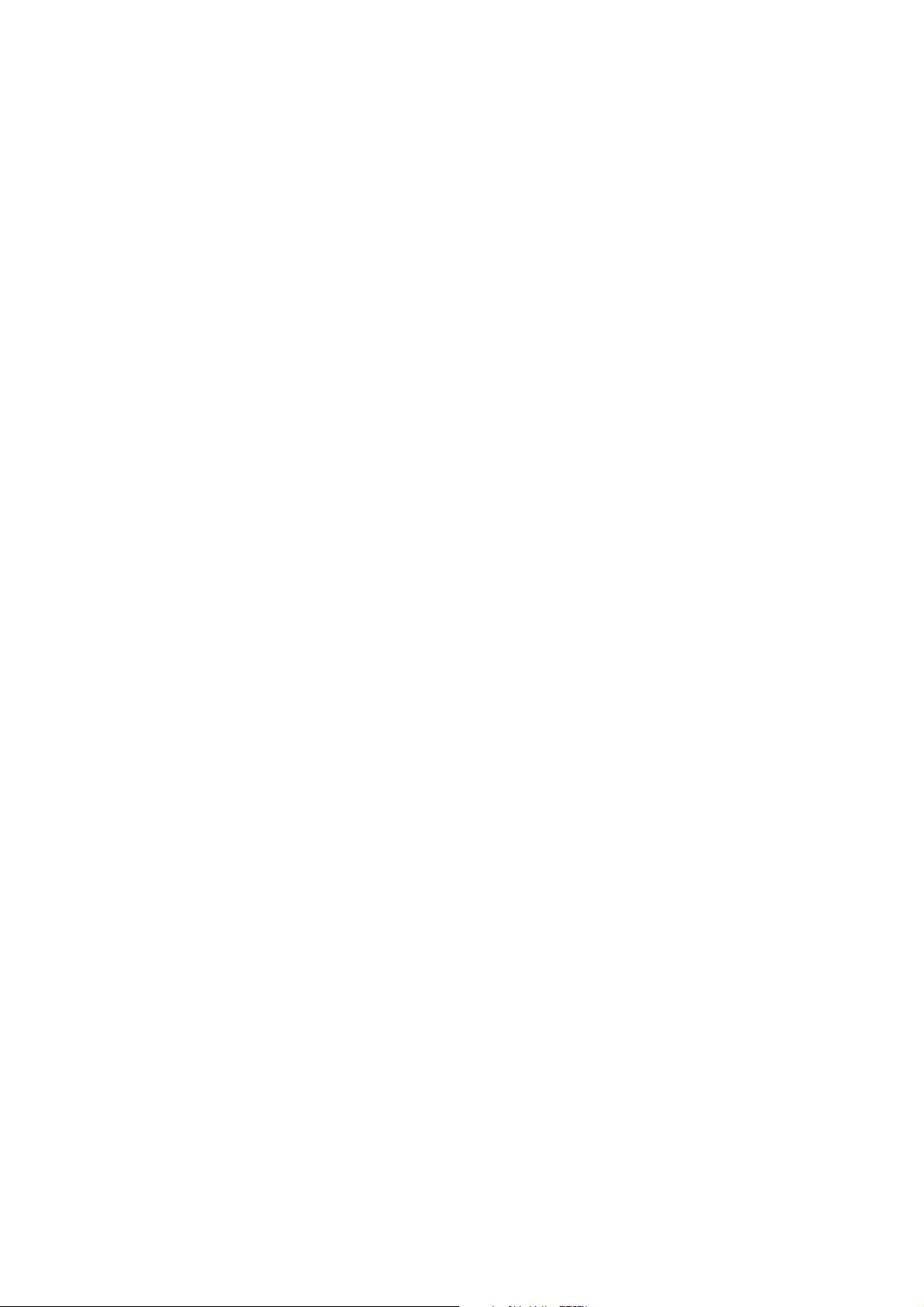
Netwerkinstellingen -
3
Basis
In dit hoofdstuk worden de volgende onderwerpen behandeld:
• Overzicht van netwerkinstellingen en -configuratie op pagina 26
• Een verbindingsmethode kiezen op pagina 27
• Het netwerkadres configureren op pagina 29
• Printerbeheersoftware op pagina 34
• Beschikbare printerstuurprogramma's op pagina 36
• Windows 2000 of nieuwer op pagina 37
• Macintosh OS X versie 10.3 en nieuwer op pagina 43
• UNIX (Linux) op pagina 46
• IPv6 op pagina 48
In dit hoofdstuk vindt u de belangrijkste informatie over het instellen en aansluiten van uw printer.
Opmerking: Zie IPv6 op pagina 48 voor informatie over het instellen en aansluiten van uw printer
op een IPv6-netwerk.
Phaser 7500-kleurenprinter
Gebruikershandleiding
25
Page 26
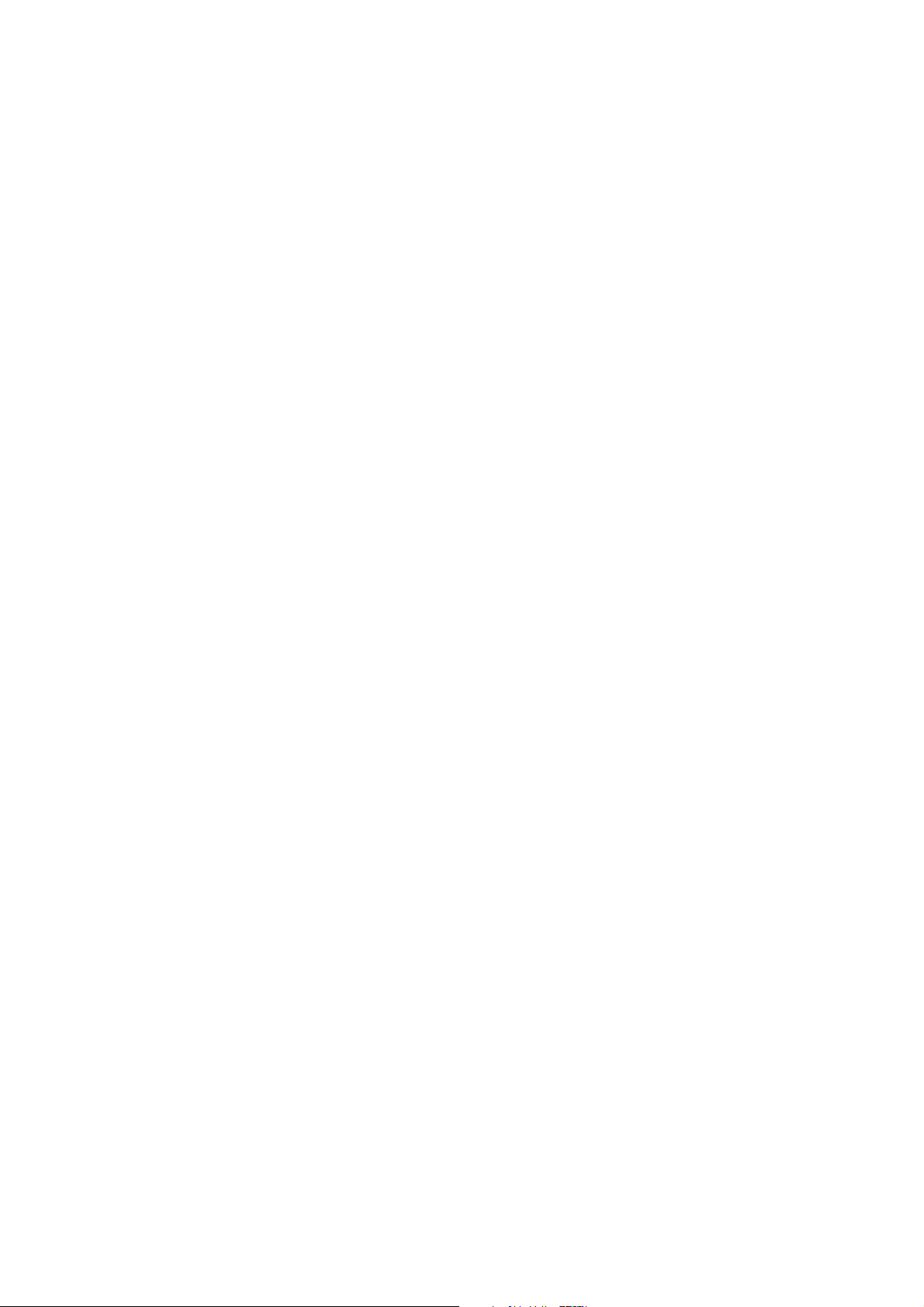
Netwerkinstellingen - Basis
Overzicht van netwerkinstellingen en -configuratie
Netwerk instellen en configureren:
1. Sluit de printer op het netwerk aan met de aanbevolen hardware en kabels.
2. Schakel de printer en de computer in.
3. Druk de configuratiepagina af en bewaar deze als referentie voor de netwerkinstellingen.
4. Installeer de stuurprogrammasoftware op de computer vanaf de Software and Documentation
CD-ROM (cd-rom met software en documentatie). Zie het gedeelte in dit hoofdstuk voor het
specifieke besturingssysteem dat u gebruikt, voor informatie over de installatie van het
stuurprogramma.
5. Configureer het TCP/IP-adres van de printer zodat de printer in het netwerk kan worden herkend.
• Windows: als de printer is aangesloten op een TCP/IP-netwerk, start u het
installatieprogramma op de Software and Documentation CD-ROM (cd-rom met software en
documentatie) zodat het IP-adres van de printer automatisch wordt ingesteld. U kunt het
IP-adres van de printer ook handmatig instellen via het bedieningspaneel.
• Macintosh-systemen: stel het TCP/IP-adres van de printer handmatig in via het bedieningspaneel.
6. Druk een configuratiepagina af om de nieuwe instellingen te controleren.
Opmerking: Als de Software and Documentation CD-ROM (cd-rom met software en documentatie)
niet beschikbaar is, kunt u het meest recente stuurprogramma downloaden via
www.xerox.com/office/7500drivers.
Phaser 7500-kleurenprinter
26
Gebruikershandleiding
Page 27

Netwerkinstellingen - Basis
Een verbindingsmethode kiezen
Sluit de printer aan via Ethernet of USB. Een USB-verbinding is een rechtstreekse verbinding die niet
wordt gebruikt in een netwerk. Als u gebruikmaakt van een netwerk, hebt u een Ethernet-verbinding
nodig. De hardware- en kabelvereisten zijn afhankelijk van de verschillende verbindingsmethoden.
Kabels en hardware worden over het algemeen niet bij de printer geleverd en moeten apart worden
aangeschaft. In dit gedeelte worden de volgende onderdelen behandeld:
• Verbinding maken via Ethernet (aanbevolen) op pagina 27
• Verbinding maken via USB op pagina 28
Verbinding maken via Ethernet (aanbevolen)
Ethernet kan voor een of meer computers worden gebruikt. In een Ethernet-netwerk worden veel printers
en systemen ondersteund. Een Ethernet-verbinding wordt aangeraden omdat deze verbinding sneller is
dan een USB-verbinding. Hiermee hebt u ook rechtstreeks toegang tot CentreWare Internetservices
waarmee u op uw computer netwerkprinters kunt beheren, configureren en bewaken.
Netwerkverbinding
Afhankelijk van uw configuratie zijn de volgende hardware en kabels vereist voor een
Ethernet-verbinding.
• Als u verbinding maakt met één computer, hebt u een Ethernet-crossoverkabel type RJ-45 nodig.
• Als u via een Ethernet-hub of een kabel- of DSL-router verbinding met één of meer computers
maakt, hebt u twee of meer twisted-pairkabels (categorie 5/RJ-45) nodig. (Eén kabel per apparaat.)
Als u via een hub verbinding maakt met één of meer computers, sluit u de computer met één kabel op
de hub aan en sluit u de printer met de tweede kabel op de hub aan. U kunt hierbij alle poorten van de
hub gebruiken, behalve de uplink-poort.
Zie ook:
Het netwerkadres configureren op pagina 29
Beschikbare printerstuurprogramma's op pagina 36
Phaser 7500-kleurenprinter
Gebruikershandleiding
27
Page 28

Netwerkinstellingen - Basis
Verbinding maken via USB
Een USB-verbinding biedt hoge gegevenssnelheden wanneer de printer op één computer wordt
aangesloten. Een USB-verbinding is echter minder snel dan een Ethernet-verbinding. Pc-gebruikers
moeten over Windows 2000/XP/Server 2003 of een nieuwere Windows-versie beschikken om USB te
kunnen gebruiken. Macintosh-gebruikers moeten over Mac OS X, versie 10.3 en nieuwer beschikken.
USB-verbinding
Voor een USB-verbinding hebt u een standaard A/B USB-kabel nodig. Deze kabel wordt niet bij de
printer geleverd en moet apart worden aangeschaft. Controleer of u de juiste USB-kabel (1.x of 2.0)
voor uw verbinding gebruikt.
1. Sluit het ene uiteinde van de USB-kabel aan op de printer en zet de printer AAN.
2. Sluit het andere uiteinde van de USB-kabel aan op de computer.
Zie ook:
Beschikbare printerstuurprogramma's op pagina 36
Phaser 7500-kleurenprinter
28
Gebruikershandleiding
Page 29

Netwerkinstellingen - Basis
Het netwerkadres configureren
In dit gedeelte worden de volgende onderdelen behandeld:
• TCP/IP- en IP-adressen op pagina 29
• Het IP-adres van de printer automatisch instellen op pagina 30
• Het IP-adres van de printer dynamisch instellen op pagina 30
• Het IP-adres van de printer handmatig instellen op pagina 32
TCP/IP- en IP-adressen
Als uw computer op een groot netwerk is aangesloten, vraagt u de netwerkbeheerder om de juiste
TCP/IP-adressen en overige configuratiegegevens.
Als u uw eigen, kleine, lokale netwerk opzet of de printer rechtstreeks via Ethernet op de computer
aansluit, volgt u de procedure voor het automatisch instellen van het IP-adres (Internet Protocol-adres)
van de printer.
Pc's en printers gebruiken overwegend TCP/IP-protocollen voor communicatie via een
Ethernet-netwerk. Bij gebruik van TCP/IP-protocollen moeten alle printers en computers een uniek
IP-adres hebben. Het is hierbij belangrijk dat er adressen worden gebruikt die op elkaar lijken, maar
toch verschillen; alleen het laatste cijfer van ieder adres hoeft te verschillen. De printer kan bijvoorbeeld
het adres 192.168.1.2 hebben en de computer het adres 192.168.1.3. Een ander apparaat in het
netwerk kan het adres 192.168.1.4 hebben.
Macintosh-computers gebruiken meestal TCP/IP of EtherTalk om met een netwerkprinter te
communiceren. Op Mac OS X-systemen wordt bij voorkeur TCP/IP gebruikt. In tegenstelling tot TCP/IP
hoeven printers of computers met EtherTalk geen IP-adres te hebben.
Veel netwerken maken gebruik van een DHCP-server (Dynamic Host Configuration Protocol).
Een DHCP-server programmeert automatisch een IP-adres in elke pc en printer in het netwerk die is
geconfigureerd om DHCP te gebruiken. In de meeste kabel- en DSL-routers is een DHCP-server
ingebouwd. Als u een kabel- of DSL-router gebruikt, raadpleegt u de documentatie die bij uw router is
geleverd voor informatie over IP-adressering.
Zie ook:
Online Support-assistent op www.xerox.com/office/7500support
IPv6 op pagina 48
Phaser 7500-kleurenprinter
Gebruikershandleiding
29
Page 30

Netwerkinstellingen - Basis
Het IP-adres van de printer automatisch instellen
Als de printer op een klein TCP/IP-netwerk zonder DHCP-server is aangesloten, kunt u het
installatieprogramma op de Software and Documentation CD-ROM (cd-rom met software en
documentatie) gebruiken om een IP-adres te detecteren of aan uw printer toe te wijzen. Voor verdere
instructies moet u de Software and Documentation CD-ROM (cd-rom met software en documentatie)
in het cd-rom-station van de computer plaatsen. Als het Xerox-installatieprogramma is gestart, volgt u
de instructies op het scherm voor installatie.
Opmerking: Als u het automatische installatieprogramma wilt gebruiken, moet de printer op een
TCP/IP-netwerk zijn aangesloten.
Het IP-adres van de printer dynamisch instellen
Er zijn twee protocollen beschikbaar voor het dynamisch instellen van het IP-adres van de printer:
• DHCP (standaard op alle Phaser-printers ingeschakeld)
•AutoIP
U kunt beide protocollen in-/uitschakelen op het bedieningspaneel of u kunt CentreWare IS gebruiken
om DHCP in/uit te schakelen.
Opmerking: U kunt het IP-adres van de printer te allen tijde weergeven. Selecteer op het
bedieningspaneel de optie Gegevens, druk op OK, selecteer Printeridentificatie en druk op OK.
Via het bedieningspaneel
Het DHCP- of AutoIP-protocol in-/uitschakelen:
1. Selecteer op het bedieningspaneel de optie Printerinstellingen > Verbindingsinstellingen >
Netwerkinstellingen > TCP/IPv4-instellingen en druk op OK.
2. Selecteer DHCP/BOOTP of AutoIP.
3. Druk op OK om de selectie Aan of Uit te zetten.
Via CentreWare IS
Het DHCP-protocol in-/uitschakelen:
1. Start uw webbrowser.
2. Voer het IP-adres van de printer in het veld Address (Adres) van de browser in.
3. Selecteer Properties (Eigenschappen).
4. Selecteer de map Protocols (Protocollen) op het linkernavigatiepaneel.
5. Selecteer TCP/IP.
Phaser 7500-kleurenprinter
30
Gebruikershandleiding
Page 31
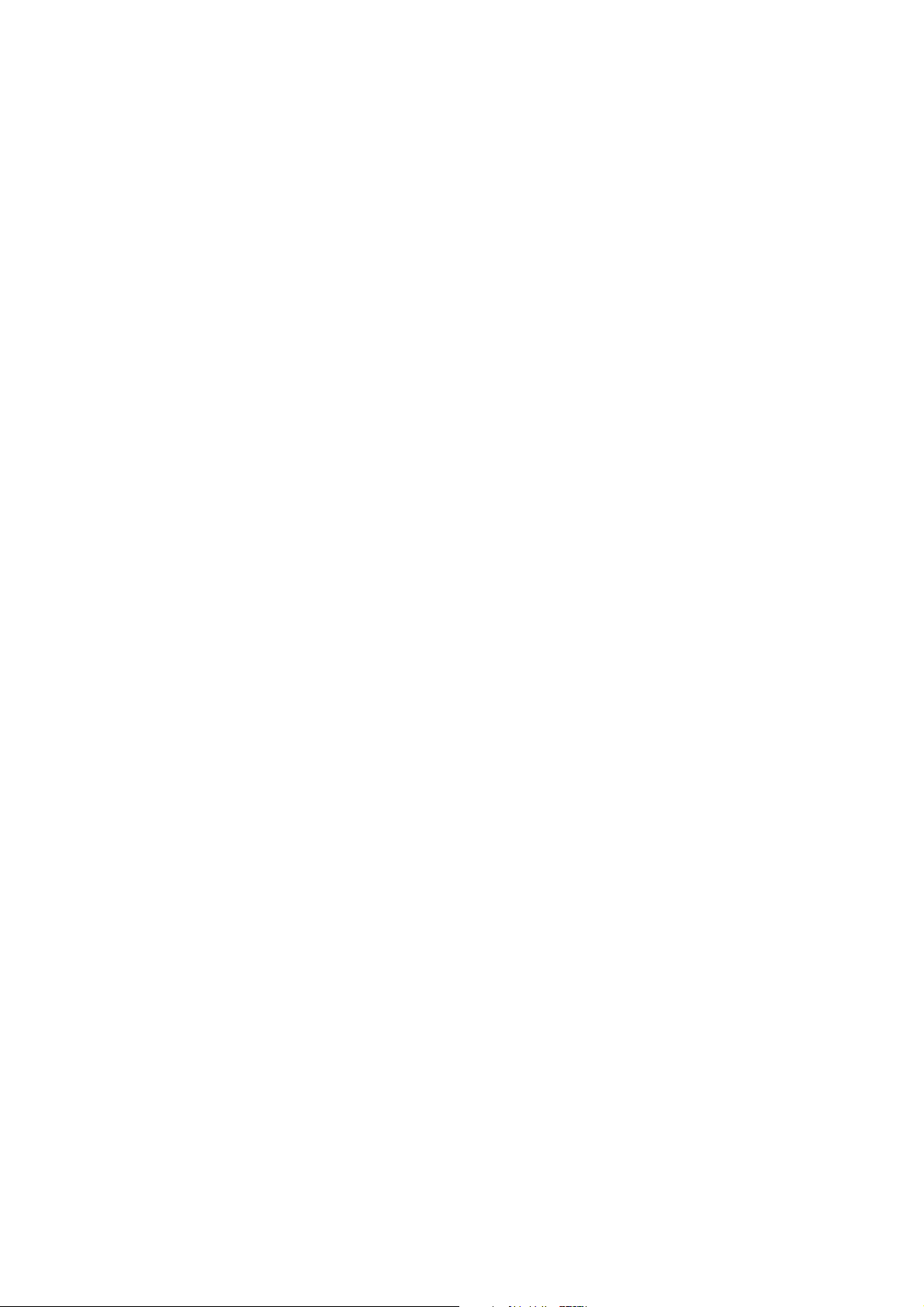
Netwerkinstellingen - Basis
6. Klik op de knop TCP/IP (v4).
7. Stel in het deelvenster BOOTP/DHCP Settings (BOOTP/DHCP-instellingen) de optie BOOTP/DHCP
in op On (Aan) of Off (Uit).
8. Voer het statische IP-adres in het deelvenster TCP/IP Settings (TCP/IP-instellingen) in; dit adres kan
anders zijn dan het vermelde DHCP- of Auto IP-adres. Controleer of de adressen voor Network
Mask (netwerkmasker) en Router/Gateway juist zijn voor uw netwerk.
9. Klik op de knop Save Changes (Wijzigingen opslaan).
Hostnamen gebruiken bij DNS (Domain Name Service)
De printer biedt ondersteuning voor DNS via een geïntegreerde DNS-resolver. Het DNS-resolverprotocol
communiceert met een of meer DNS-servers en zet het IP-adres om in een bepaalde hostnaam of zet
een hostnaam om in een bepaald IP-adres.
Als u een IP-hostnaam wilt gebruiken voor de printer, moet de systeembeheerder een of meer
DNS-servers en een lokale database met DNS-domeinnamen configureren. Als u de printer wilt
instellen voor DNS, kunt u maximaal twee IP-adressen voor de DNS-naamserver opgeven.
DDNS (Dynamic Domain Name Service)
Deze printer ondersteunt Dynamic DNS via DHCP. DHCP moet op de printer zijn ingeschakeld om
DDNS te kunnen gebruiken. Bovendien moet de DHCP-server in het netwerk Dynamic DNS-updates
ondersteunen via ondersteuning voor optie 12 of 81. Neem contact op met uw netwerkbeheerder voor
meer informatie.
1. Start uw webbrowser.
2. Voer het IP-adres van de printer in het veld Address (Adres) van de browser in.
3. Selecteer Properties (Eigenschappen).
4. Selecteer de map Protocols (Protocollen) op het linkernavigatiepaneel.
5. Selecteer TCP/IP en klik op de knop TCP/IP (v4).
6. Stel in het deelvenster BOOTP/DHCP Settings (BOOTP/DHCP-instellingen) de optie BOOTP/DHCP
in op ON (Aan).
7. Klik op de knop DNS/WINS.
8. Schakel DDNS als volgt in:
• Dynamic DNS Registration (Dynamische DNS-registratie) - instellen op Enabled (Ingeschakeld).
• Hostname (hostnaam) - gebruik de standaardnaam die door Xerox is opgegeven, of voer een
andere naam in.
• Primary WINS Server (Primaire WINS-server (optioneel))
• Secondary WINS Server (Secundaire WINS-server (optioneel))
9. Klik op Save Changes (Wijzigingen opslaan) wanneer u alle configuratiegegevens hebt ingevoerd.
Phaser 7500-kleurenprinter
Gebruikershandleiding
31
Page 32

Netwerkinstellingen - Basis
Het IP-adres van de printer handmatig instellen
Opmerking: Zorg dat het IP-adres van de computer juist is geconfigureerd voor het netwerk.
Neem contact op met de netwerkbeheerder voor meer informatie.
Als u op een netwerk zonder DHCP-server bent aangesloten of in een omgeving werkt waar de
IP-adressen van printers door de netwerkbeheerder worden toegewezen, kunt u deze methode
gebruiken om het IP-adres handmatig in te stellen. Een handmatig ingesteld IP-adres vervangt DHCP
en AutoIP. Het IP-adres kan ook handmatig worden ingesteld als u op een klein kantoor met een enkele
pc werkt en gebruikmaakt van een inbelverbinding.
Vereiste gegevens voor handmatige IP-adressering
Internetprotocol-adres (IP-adres) van de printer De indeling is xxx.xxx.xxx.xxx, waarbij xxx een
decimaal getal van 0-255 vertegenwoordigt.
Netwerkmasker Als u niet zeker weet wat u hier moet invoeren, laat u
deze optie leeg. De printer kiest een correct masker.
Standaardadres router/gateway Het routeradres is nodig om communicatie met het
hostapparaat vanaf andere locaties dan het lokale
netwerksegment mogelijk te maken.
Via het bedieningspaneel
Het IP-adres handmatig instellen:
1. Selecteer op het bedieningspaneel de optie Printerinstellingen > Verbindingsinstellingen >
Netwerkinstellingen > TCP/IPv4-instellingen en druk op OK.
2. Selecteer DHCP/BOOTP en druk op de knop OK om Uit te selecteren.
3. Selecteer IPv4-adres en druk op OK.
4. Voer het IP-adres van de printer in en druk op OK.
Phaser 7500-kleurenprinter
32
Gebruikershandleiding
Page 33

Netwerkinstellingen - Basis
Het IP-adres wijzigen met CentreWare Internetservices (IS)
CentreWare IS biedt gebruikers een eenvoudige interface voor het beheer, de configuratie en het
bewaken van netwerkprinters vanaf het bureaublad met gebruik van een geïntegreerde webserver.
Klik voor volledige informatie over CentreWare IS op de Help-knop in CentreWare IS. De CentreWare IS
Online Help wordt vervolgens weergegeven.
Nadat u het IP-adres van de printer hebt ingesteld, kunt u met behulp van CentreWare IS de
TCP/IP-instellingen wijzigen.
1. Start uw webbrowser.
2. Voer het IP-adres van de printer in het veld Address (Adres) van de browser in.
3. Klik op Properties (Eigenschappen).
4. Selecteer de map Protocols (Protocollen) op het linkernavigatiepaneel.
5. Selecteer TCP/IP.
6. Selecteer of wijzig de instellingen en klik op Save Changes (Wijzigingen opslaan) onder aan de pagina.
Zie ook:
System Administrator Guide (Handleiding voor de systeembeheerder) op
www.xerox.com/office/7500docs
Phaser 7500-kleurenprinter
Gebruikershandleiding
33
Page 34

Netwerkinstellingen - Basis
Printerbeheersoftware
In dit gedeelte worden de volgende onderdelen behandeld:
• CentreWare Internetservices op pagina 34
• CentreWare Web op pagina 35
CentreWare Internetservices
CentreWare Internetservices (CentreWare IS) biedt toegang tot de geïntegreerde webserver van de
printer. Hiermee kunt u netwerkprinters op eenvoudige wijze beheren, configureren en bewaken via een
webbrowser op een netwerkcomputer. CentreWare IS biedt beheerders toegang tot printerstatus,
configuratie, beveiligingsinstellingen en diagnostische functies. Het biedt ook toegang tot speciale
afdrukfuncties zoals het uitvoeren van opgeslagen afdruktaken.
Met CentreWare IS kunt u:
• De status van de verbruiksartikelen vanaf uw computer controleren, zodat u niet naar de printer
hoeft te gaan. Open en gebruik Taakbeheer om afdrukkosten toe te wijzen en de aankoop van
verbruiksartikelen te plannen.
• Via Printer Neighborhood (Printeromgeving) een zoekopdracht voor netwerkprinters uitvoeren om
een lijst met printers weer te geven. In het printeroverzicht wordt de huidige statusinformatie
weergegeven. Ook kunt u in dit overzicht printers beheren onafhankelijk van netwerkservers en
besturingssystemen.
• Printers vanaf uw computer configureren. Met CentreWare IS kunnen instellingen van een printer
op eenvoudige wijze naar een andere printer worden gekopieerd.
• Een eenvoudig afdruksysteem instellen en gebruiken via een webbrowser. Marketing- en
verkoopdocumentatie, zakelijke formulieren of andere standaarddocumenten die vaak worden
gebruikt, kunnen als een groep worden opgeslagen, met inbegrip van de oorspronkelijke
instellingen van het stuurprogramma, zodat ze door alle gebruikers via de browser snel opnieuw
kunnen worden afgedrukt. Voor deze functies moet de printer zijn voorzien van een station met
harde schijf. Op sommige printermodellen is voor deze functies een DX-configuratie vereist.
• Problemen met de afdrukkwaliteit oplossen met behulp van ingebouwde diagnostische
hulpprogramma's.
• Een koppeling maken met de ondersteuningspagina op de lokale webserver.
• Toegang krijgen tot de online-handleidingen en technische hulpinformatie op de website van
Xerox.
Opmerking: Voor gebruik van CentreWare IS hebt u een webbrowser en een TCP/IP-verbinding
tussen de printer en het netwerk nodig (Windows, Macintosh en UNIX). TCP/IP en HTTP moeten
zijn ingeschakeld op de printer. Voor toegang tot de pagina's in Printer Neighborhood
(Printeromgeving) is JavaScript vereist. Als JavaScript is uitgeschakeld, wordt er een
waarschuwingsbericht weergegeven en functioneren de pagina's niet correct.
Phaser 7500-kleurenprinter
34
Gebruikershandleiding
Page 35

Netwerkinstellingen - Basis
Klik voor volledige informatie over CentreWare IS op de Help-knop in CentreWare IS. De CentreWare IS
Online Help wordt vervolgens weergegeven.
Zie ook:
Zelfstudievideo Using CentreWare Internetservices op www.xerox.com/office/7500docs
CentreWare Web
CentreWare Web is een toepassing voor het beheer, de installatie en het oplossen van problemen met
printers van verschillende merken. Met CentreWare Web kunnen printers in uw netwerk via een
webbrowser extern worden beheerd, geïnstalleerd, en kunnen problemen worden opgelost. De printers
worden gevonden met behulp van netwerk- of printserverdetectie en beheerd via TCP/IP-netwerken
met behulp van SNMP (Simple Network Management Protocol) RFC-1759.
CentreWare Web heeft de volgende mogelijkheden:
• Extern poorten, wachtrijen en stuurprogramma's toevoegen aan Windows 2000, Windows XP en
Windows Server 2003.
• Wizards voor installeren, oplossen van problemen, upgraden en klonen als hulpmiddel voor
gebruikers bij het uitvoeren van beheertaken.
• CentreWare Web op een server installeren, zodat dit programma beschikbaar is voor alle clients in
het netwerk, die toegang hebben tot internet.
• Ondersteuning bieden voor meerdere gebruikers en verschillende niveaus/bevoegdheden bieden
voor gebruikerstoegang, zoals beheerders of gasten.
• Printers detecteren in lokale en externe subnetten.
• Automatisch printers opsporen zoals gepland.
• Rapporten genereren.
• Verbinden met printerwebservers voor extra printerspecifieke functies, inclusief Help.
Ga naar www.xerox.com/office/7500drivers voor meer informatie.
Phaser 7500-kleurenprinter
Gebruikershandleiding
35
Page 36

Netwerkinstellingen - Basis
Beschikbare printerstuurprogramma's
Gebruik een Xerox-printerstuurprogramma om speciale afdrukopties te kunnen activeren.
Xerox biedt stuurprogramma's voor verschillende PDL's (Page Description Language) en
besturingssystemen. De volgende printerstuurprogramma's zijn beschikbaar:
Printerstuurprogramma Beschrijving
Windows PostScriptstuurprogramma
Windows PCL5cstuurprogramma
Het PostScript-stuurprogramma wordt aanbevolen om volledig te kunnen
profiteren van de aangepaste functies van het systeem en het authentieke
Adobe® PostScript®-programma. (Standaardprinterstuurprogramma)
Het PCL-stuurprogramma (Printer Command Language) kan worden
gebruikt voor toepassingen waarvoor PCL nodig is.
Opmerking: Wordt ondersteund door alle
Windows-besturingssystemen.
Xerox Global Print Driver™
(Windows)
Xerox Mobile Express Driver™
(Windows)
Mac OS X-stuurprogramma
(versie 10.3 en nieuwer)
UNIX-stuurprogramma Met dit stuurprogramma kunt u afdrukken vanaf een
Met dit stuurprogramma kunt u vanaf een pc afdrukken op alle Xerox
PostScript-printers. Tijdens de installatie wordt dit programma
automatisch voor uw printer ingesteld.
Met dit stuurprogramma kunt u vanaf een pc afdrukken op alle Xerox
PostScript-printers. Dit is bijzonder praktisch voor mensen met beroepen
waarbij verschillende locaties moeten worden bezocht en die op
verschillende printers moeten afdrukken.
Met dit stuurprogramma kunt u afdrukken vanaf een Mac OS X (versie 10.3
en nieuwer).
UNIX-besturingssysteem.
Ga naar www.xerox.com/office/7500drivers voor de nieuwste printerstuurprogramma's.
Phaser 7500-kleurenprinter
36
Gebruikershandleiding
Page 37

Netwerkinstellingen - Basis
Windows 2000 of nieuwer
In dit gedeelte worden de volgende onderdelen behandeld:
• Voorbereidende stappen op pagina 37
• Stappen voor een snelle installatie vanaf cd-rom op pagina 37
• Andere installatiemethoden op pagina 38
• Installatie van Windows 64-bits server op 32-bits client op pagina 41
• Problemen met Windows 2000 of nieuwer oplossen op pagina 41
Voorbereidende stappen
Voor alle printers moeten de volgende voorbereidende stappen worden genomen:
1. Controleer of de stekker van de printer in het stopcontact zit, of de printer AAN staat en of de
printer op een actief netwerk is aangesloten.
2. Controleer of de printer netwerkgegevens ontvangt door de LED's op de achterzijde van de printer
of op de externe CentreDirect-printserver te bekijken. Wanneer de printer is aangesloten op een
functionerend netwerk en er gegevensverkeer plaatsvindt, is de verbindings-LED groen en knippert
de oranje verkeers-LED snel.
Stappen voor een snelle installatie vanaf cd-rom
Het printerstuurprogramma vanaf de Software and Documentation CD-ROM (cd-rom met software en
documentatie) installeren:
1. Plaats de cd-rom in het cd-rom-station van de computer. Als het installatieprogramma niet
automatisch start, gaat u als volgt te werk:
a. Klik op Start en op Uitvoeren.
b. Typ in het venster Uitvoeren: <cd-rom-station>:\Setup.exe.
2. Selecteer Printerstuurprogramma installeren.
3. Selecteer de gewenste taal in de lijst.
4. Accepteer de voorwaarden van de licentieovereenkomst.
5. Selecteer uw printer in de lijst met gevonden printers en klik op Volgende.
Als uw printer niet in de lijst met gevonden printers verschijnt:
a. Klik op de toets IP-adres of DNS-naam aan de bovenkant van het venster.
b. Typ het adres of de naam van de gewenste printer en klik op Zoeken.
c. Wanneer de printer in het venster wordt weergegeven, klikt u op Volgende.
6. Selecteer de installatieopties die u wilt gebruiken, en klik op Installeren.
Zie ook:
Online Support-assistent op www.xerox.com/office/7500support
Phaser 7500-kleurenprinter
Gebruikershandleiding
37
Page 38

Netwerkinstellingen - Basis
Andere installatiemethoden
Uw printer kan ook op een netwerk worden geïnstalleerd met behulp van een van de volgende methoden:
• Microsoft TCP/IP-protocol
• Microsoft IPP-poort
Als uw printer is aangesloten op een netwerk waarop het TCP/IP-protocol is ingeschakeld, kunt u de
printer met CentreWare IS en een webbrowser bewaken en configureren.
Opmerking: De CentreWare-methoden worden niet besproken in deze sectie. Zie Beschikbare
printerstuurprogramma's op pagina 36.
Microsoft TCP/IP-protocol
In Windows XP moet u Klassieke weergave selecteren, anders komen de procedures niet overeen met
de hieronder beschreven procedures. U selecteert de klassieke weergave door achtereenvolgens op
Start, >Configuratiescherm > Taakbalk en menu Start te klikken. Selecteer het tabblad Menu Start
en vervolgens Klassiek menu Start. Klik op OK.
Controleren of TCP/IP is geïnstalleerd:
1. Klik met de rechtermuisknop op het bureaubladpictogram Mijn netwerklocaties en klik op
Eigenschappen.
2. Klik met de rechtermuisknop op LAN-verbinding en klik op Eigenschappen.
3. Klik op het tabblad Algemeen om te controleren of Internet-protocol (TCP/IP) is geïnstalleerd.
• Als het selectievakje Internet-protocol (TCP/IP) is ingeschakeld, is de software geïnstalleerd.
• Als het selectievakje Internet-protocol (TCP/IP) is uitgeschakeld, is de software niet
geïnstalleerd. Installeer TCP/IP-software volgens de instructies in de Microsoft-documentatie
en keer vervolgens naar dit document terug.
De printer toevoegen
De printer toevoegen:
1. Klik op het bureaublad achtereenvolgens op Start en Instellingen.
2. Selecteer een van de volgende opties:
• Windows 2000: Klik op Printers, dubbelklik op Printer toevoegen om de wizard Printer
toevoegen te starten en klik op Volgende.
• Windows XP of Windows Server 2003: Klik op Printers en faxapparaten. Dubbelklik op
Printer toevoegen om de wizard Printer toevoegen te starten en klik op Volgende.
3. Klik op de knop Lokale printer en vervolgens op Volgende.
4. Klik op de knop Een nieuwe poort maken.
5. Selecteer Standaard-TCP/IP-poort in de vervolgkeuzelijst Nieuw poorttype en klik op Volgende.
6. Klik op Volgende.
Phaser 7500-kleurenprinter
38
Gebruikershandleiding
Page 39

Netwerkinstellingen - Basis
7. Voer in het vak Printernaam of IP-adres het IP-adres in van de printer die u wilt gebruiken. Klik op
Volgende.
8. Selecteer een van de volgende opties:
• Als de gegevens correct zijn, klikt u in het venster Bevestigen op Voltooien.
• Als de gegevens niet correct zijn, klikt u op de knop Te ru g om de gegevens te corrigeren.
Vervolgens klikt u in het venster Bevestigen op Voltooien.
De printer configureren
De printer configureren:
1. Plaats de Software and Documentation CD-ROM (cd-rom met software en documentatie) in het
cd-rom-station van de computer en klik op Bladeren.
2. Klik op de knop Bladeren en selecteer de map waarin de Windows 2000- of Windows
XP-stuurprogramma’s zich bevinden.
3. Selecteer het bestand *.INF en klik op Openen.
4. Controleer of het pad en de bestandsnaam correct zijn en klik op OK.
5. Voer een naam voor de printer in en geef aan of deze printer de standaardprinter moet worden.
Klik op Volgende.
6. Selecteer een van de volgende opties:
• Als de printer niet wordt gedeeld, klikt u op Volgende.
• Als de printer wel wordt gedeeld, voert u een Sharenaam in, schakelt u het selectievakje Delen
in en klikt u op Volgende.
Een testpagina afdrukken
Er wordt u gevraagd of u een testpagina wilt afdrukken.
1. Selecteer een van de volgende opties:
•Klik op Ja en op Volgende als u een testpagina wilt afdrukken.
•Klik op Nee en op Volgende als u geen testpagina wilt afdrukken.
2. Selecteer een van de volgende opties in het venster De wizard Printer toevoegen:
• Als de gegevens correct zijn, klikt u op de knop Voltooien. Ga door naar stap 3.
• Als de gegevens incorrect zijn, klikt u op Vorige om de gegevens te wijzigen. Als de gegevens
correct zijn, klikt u in de wizard Printer toevoegen op Voltooien. Ga door naar stap 3.
3. Als u ervoor hebt gekozen een testpagina af te drukken, wordt u gevraagd te bevestigen of deze
is afgedrukt:
•Klik op Ja als de testpagina correct is afgedrukt.
•Klik op Nee als de testpagina niet of onjuist is afgedrukt.
Zie ook:
Problemen met Windows 2000 of nieuwer oplossen op pagina 41
Phaser 7500-kleurenprinter
Gebruikershandleiding
39
Page 40

Netwerkinstellingen - Basis
Microsoft IPP-poort
Voer de volgende stappen uit om de URL van de printer te verkrijgen en een IPP-printer
(Internet Printing Protocol) in te stellen.
De URL (het netwerkpad) van de printer verkrijgen
De URL van de printer verkrijgen:
1. Start uw webbrowser.
2. Voer het IP-adres van de printer in het veld Address (Adres) van de browser in.
3. Selecteer Properties (Eigenschappen).
4. Selecteer de map Protocols (Protocollen) op het linkernavigatiepaneel.
5. Selecteer IPP. In het veld Network Path (Netwerkpad) op de pagina IPP Settings (IPP-instellingen)
wordt de URL van de printer weergegeven.
Een IPP-printer instellen
Een IPP-printer instellen:
1. Klik op het bureaublad op Start > Instellingen > Printers.
2. Dubbelklik op Printer toevoegen om de Microsoft-wizard Printer toevoegen te starten.
3. Selecteer Netwerkprinter en klik op Volgende.
4. Wanneer u wordt gevraagd om de URL (Windows 2000, Windows XP), typt u de URL van de printer
in de volgende notatie:
http://IP-adres van printer/ipp
Opmerking: Vervang IP-adres van printer door het IP-adres of de DNS-naam van uw printer.
5. Klik op Volgende.
De printer configureren
De printer configureren:
1. Plaats de Software and Documentation CD-ROM (cd-rom met software en documentatie) in het
cd-rom-station van de computer en klik op Bladeren.
2. Klik op de knop Bladeren en selecteer de map waarin de Windows 2000- of
Windows XP-stuurprogramma’s zich bevinden.
3. Selecteer het bestand *.INF en klik op Openen.
4. Controleer of het pad en de bestandsnaam correct zijn en klik op OK.
5. Voer een naam voor de printer in en geef aan of deze printer de standaardprinter moet worden.
Klik op Volgende.
6. Selecteer een van de volgende opties:
• Als de printer niet wordt gedeeld, klikt u op Volgende.
• Als de printer wel wordt gedeeld, voert u een Sharenaam in, schakelt u het selectievakje Delen
in en klikt u op Volgende.
7. Klik op Volgende.
Phaser 7500-kleurenprinter
40
Gebruikershandleiding
Page 41

Netwerkinstellingen - Basis
Installatie van Windows 64-bits server op 32-bits client
Installeren vanaf een 64-bits server in Windows XP en Windows Server 2003:
1. Installeer het 64-bits Windows-stuurprogramma vanaf de Software and Documentation CD-ROM
(cd-rom met software en documentatie).
2. Klik met de rechtermuisknop op Deze computer en selecteer Beheren.
3. Breid Lokale gebruikers en groepen uit en dubbelklik op de map Groepen.
4. Dubbelklik op Beheerders en klik op de knop To ev oe g en .
5. Typ de aanmeldingsnaam van de 32-bits client en klik op OK.
Installeren vanaf een 32-bits client:
1. Plaats de Software and Documentation CD-ROM (cd-rom met software en documentatie) en sluit
het installatievenster.
2. Open Mijn netwerklocaties en blader naar het 64-bits systeem.
3. Dubbelklik op Printers en faxapparaten.
4. Selecteer Bestand en selecteer vervolgens Servereigenschappen in de vervolgkeuzelijst.
5. Open het tabblad Stuurprogramma's en klik op de knop To ev o eg e n.
6. Klik op Volgende, selecteer Bladeren en klik op OK.
7. Blader naar het 32-bits stuurprogramma op de Software and Documentation CD-ROM (cd-rom met
software en documentatie) en open de map Windows.
8. Open de gewenste taalmap, selecteer het INF-bestand en klik op OK.
9. Selecteer uw Printer en klik op Volgende.
10. Selecteer Intel Box for Windows XP en klik op Volgende.
11. Klik op Voltooien.
12. In het dialoogvenster Mijn netwerklocaties dubbelklikt u op het 64-bits systeem en selecteert u Ja.
Problemen met Windows 2000 of nieuwer oplossen
Opmerking: In Windows XP moet u Klassieke weergave selecteren, anders komen de procedures
niet overeen met de hieronder beschreven procedures. U selecteert de klassieke weergave door
achtereenvolgens op Start, >Configuratiescherm > Taakbalk en menu Start te klikken. Open het
tabblad Menu Start en selecteer Klassiek menu Start. Klik op OK.
In deze sectie wordt ervan uitgegaan dat u de volgende taken hebt voltooid:
• U hebt een Phaser-printer PCL-printerstuurprogramma of een PostScript-printerstuurprogramma
gestart.
• U hebt een recent exemplaar van de configuratiepagina afgedrukt en bij de hand.
Phaser 7500-kleurenprinter
Gebruikershandleiding
41
Page 42
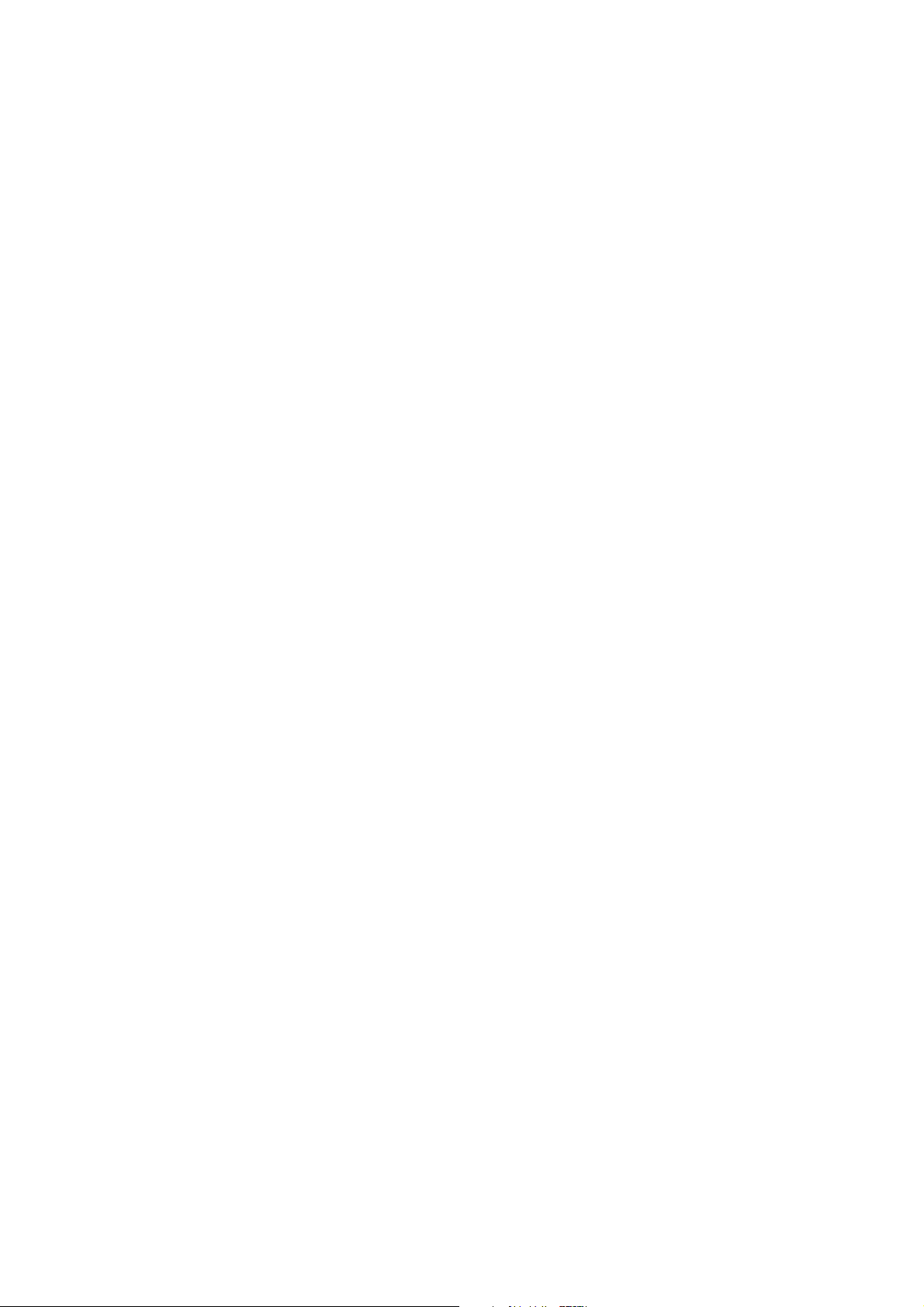
Netwerkinstellingen - Basis
Instellingen controleren
Instellingen controleren:
1. Controleer de instellingen op de configuratiepagina.
• Bron IP-adres is ingesteld op: DHCP, Bedieningspaneel, BOOTP of Auto IP (afhankelijk van
uw netwerkconfiguratie).
•Is de optie Huidig IP-adres correct ingesteld? (Noteer dit adres als het wordt toegewezen door
Auto IP, DHCP of BOOTP.)
•Is de optie Subnetmasker correct ingesteld (indien in gebruik)?
•Is de optie Standaardgateway correct ingesteld (indien in gebruik)?
•Is LPR ingeschakeld? Controleer of de juiste instellingen voor LPR en AppSocket zijn
geselecteerd.
• Interpreters: Auto, PCL of PostScript (afhankelijk van uw stuurprogramma).
2. Controleer of de client is aangemeld bij het netwerk en naar de juiste afdrukwachtrij afdrukt.
Bovendien moet de gebruiker toegang hebben tot de wachtrij van de Phaser-printer.
De installatie van het stuurprogramma controleren
De installatie van het stuurprogramma controleren:
1. Klik op het bureaublad met de rechtermuisknop op Mijn netwerklocaties en klik op Eigenschappen.
2. Klik met de rechtermuisknop op LAN-verbinding en klik op Eigenschappen.
3. Selecteer het tabblad Algemeen. Controleer in de lijst met geïnstalleerde netwerkprotocollen of
TCP/IP is geïnstalleerd. (Neem contact op met de netwerkbeheerder voor meer informatie.)
4. Klik op Installeren om de niet-weergegeven onderdelen te installeren en start de computer opnieuw.
5. Klik op Start > Instellingen > Printers.
6. Klik met de rechtermuisknop op het printerpictogram en kies Eigenschappen.
7. Selecteer het tabblad Geavanceerd. Controleer of het juiste printerstuurprogramma is geïnstalleerd.
8. Kies het tabblad Poorten. Controleer of het IP-adres in de lijst Afdrukken naar de volgende
poort(en) gelijk is aan het IP-adres op de configuratiepagina. Mogelijk moet u op de knop Poort
configureren klikken om het IP-adres te zien. Selecteer zo nodig het TCP/IP-adres voor uw
printer opnieuw.
Een testpagina afdrukken
Een testpagina afdrukken:
1. Selecteer het tabblad Algemeen.
2. Klik op Testpagina afdrukken. Als de printer niet afdrukt, selecteert u Tec hn is ch e o n de rs te un in g
PhaserSMART op het tabblad Probleemoplossing van het Windows-printerstuurprogramma om
technische ondersteuning voor PhaserSMART op te vragen.
Zie ook:
Online Support-assistent op www.xerox.com/office/7500support
Phaser 7500-kleurenprinter
42
Gebruikershandleiding
Page 43

Netwerkinstellingen - Basis
Macintosh OS X versie 10.3 en nieuwer
In dit gedeelte worden de volgende onderdelen behandeld:
• Macintosh OS X versie 10.3 op pagina 43
• Macintosh OS X versie 10.4 en nieuwer op pagina 44
• Macintosh - Problemen oplossen (Mac OS X, versie 10.3 en nieuwer) op pagina 45
Macintosh OS X versie 10.3
Configureer uw printer met Bonjour (Rendezvous), maak een USB-verbinding op uw bureaublad of
gebruik een LPD/LPR-verbinding voor Macintosh OS X versie 10.3 en nieuwer.
Bonjour (Rendezvous)-verbinding
Het printerstuurprogramma vanaf de Software and Documentation CD-ROM (cd-rom met software en
documentatie) installeren:
1. Plaats de cd-rom in het cd-rom-station en voer het installatieprogramma uit om de printersoftware
te installeren.
2. Wanneer de installatie is voltooid, opent u het hulpprogramma Printerinstellingen.
Opmerking: Open de map Hulpprogramma's in de map Programma's op de harde schijf van de
Macintosh om de hulpprogramma's weer te geven.
3. Controleer of het eerste vervolgkeuzemenu is ingesteld op Bonjour (Rendezvous).
4. Selecteer de printer in het venster.
5. Selecteer Xerox in de vervolgkeuzelijst met fabrikanten, die zich onder aan het scherm bevindt.
6. Selecteer het juiste printermodel in de lijst met beschikbare apparaten.
7. Klik op de knop Voeg toe.
Zie ook:
Online Support-assistent op www.xerox.com/office/7500support
Phaser 7500-kleurenprinter
Gebruikershandleiding
43
Page 44

Netwerkinstellingen - Basis
Verbinding maken via USB
Het printerstuurprogramma vanaf de Software and Documentation CD-ROM (cd-rom met software en
documentatie) installeren:
1. Plaats de cd-rom in het cd-rom-station.
• Open het hulpprogramma Printerinstellingen.
Opmerking: Open de map Hulpprogramma's in de map Programma's op de harde schijf van de
Macintosh om de hulpprogramma's weer te geven.
2. Klik op de knop Voeg toe.
3. Selecteer USB in de vervolgkeuzelijst.
4. Selecteer de printer in het venster.
5. Selecteer Xerox in de vervolgkeuzelijst met fabrikanten.
6. Selecteer de juiste printerconfiguratie in de lijst met beschikbare printers.
7. Klik op de knop Voeg toe.
LPD/LPR-verbinding
Het printerstuurprogramma vanaf de Software and Documentation CD-ROM (cd-rom met software en
documentatie) installeren:
1. Plaats de cd-rom in het cd-rom-station en voer het installatieprogramma uit om de printersoftware
te installeren.
2. Als de installatie is voltooid, opent u het hulpprogramma Printerinstellingen.
Opmerking: Open de map Hulpprogramma's in de map Programma's op de harde schijf van de
Macintosh om de hulpprogramma's weer te geven.
3. Klik op de knop Voeg toe.
4. Selecteer Afdrukken via IP in de eerste vervolgkeuzelijst. Selecteer LPD/LPR in de tweede
vervolgkeuzelijst. Voer in het veld Printeradres het IP-adres van de printer in. Controleer of het veld
Naam wachtrij leeg is. Selecteer Xerox in het vervolgkeuzemenu Printermodel en selecteer het
bijbehorende PPD-bestand. Klik op de knop Voeg toe. De printer wordt aan de lijst toegevoegd.
Macintosh OS X versie 10.4 en nieuwer
Het printerstuurprogramma vanaf de Software and Documentation CD-ROM (cd-rom met software en
documentatie) installeren:
1. Plaats de cd-rom in het cd-rom-station.
2. Voer het installatieprogramma uit.
3. Volg de aanwijzingen in het dialoogvenster Installatie van Xerox-printer.
Als uw printer niet in de lijst met gevonden printers verschijnt:
a. Klik op de toets IP-adres of DNS-naam aan de bovenkant van het venster.
b. Typ het adres of de naam van de gewenste printer en klik op Zoek.
c. Wanneer de printer in het venster wordt weergegeven, klikt u op Ga door.
Phaser 7500-kleurenprinter
44
Gebruikershandleiding
Page 45
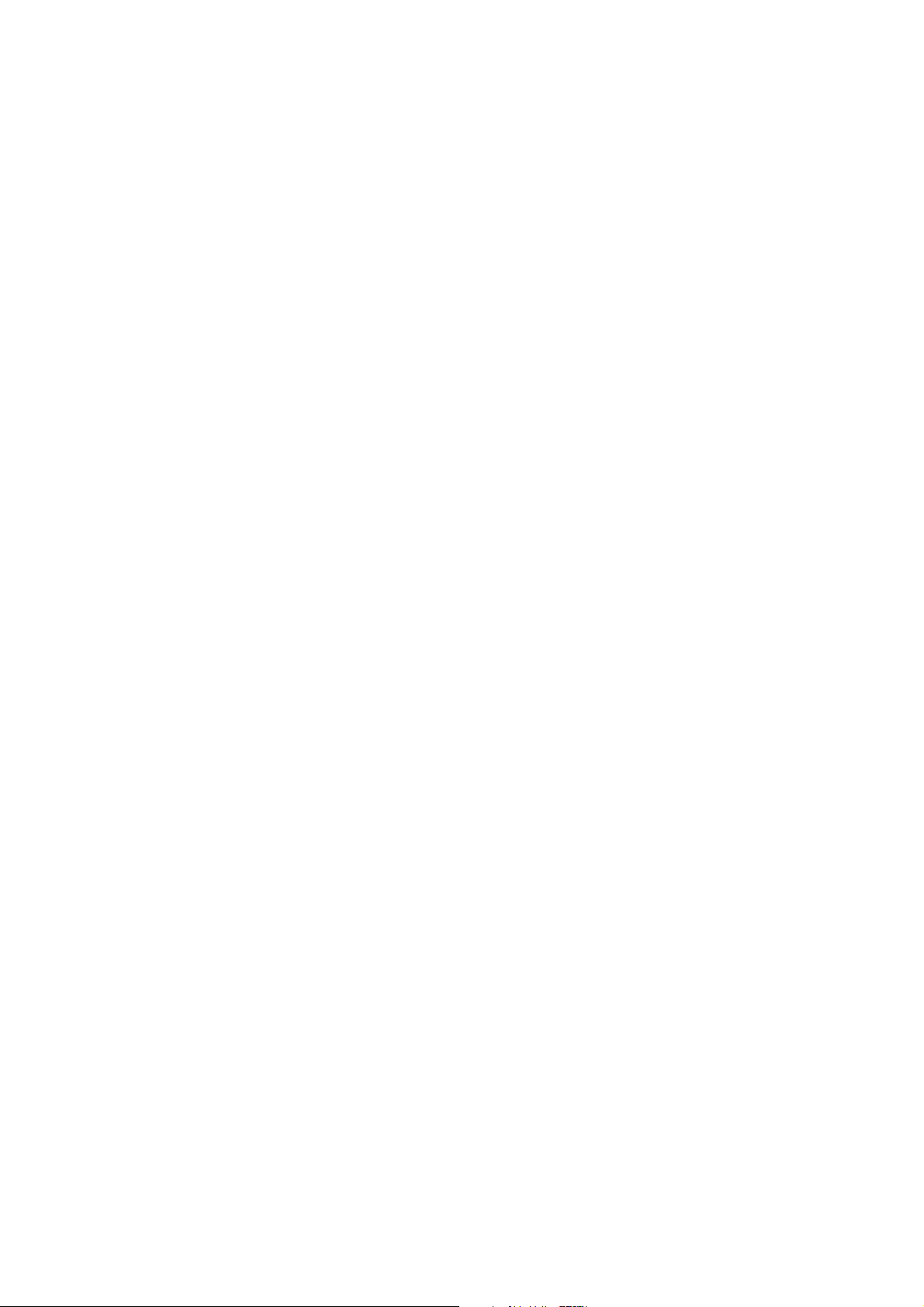
Netwerkinstellingen - Basis
Macintosh - Problemen oplossen (Mac OS X, versie 10.3 en nieuwer)
Met de volgende procedure lost u problemen met kabels, communicatie en verbindingen op. Nadat u
deze stappen hebt uitgevoerd, drukt u een testpagina af vanuit uw softwaretoepassing.
Mac OS X versie 10.3 en nieuwer - Problemen oplossen
Voer deze stappen alleen uit als u Mac OS X, versie 10.3 of hoger gebruikt:
1. Open Netwerkhulpprogramma en klik op het tabblad Ping.
2. Voer het IP-adres van de printer in.
3. Klik op Ping. Als u geen antwoord krijgt, controleert u of de TCP/IP-instellingen voor de printer en
voor de computer correct zijn.
4. Voor AppleTalk volgt u de onderstaande stappen. Voor TCP/IP gaat u door naar stap 5.
a. Controleer op het bedieningspaneel van de printer of EtherTalk is ingeschakeld. Als dit niet het
geval is, schakelt u EtherTalk via het bedieningspaneel in en stelt u de printer opnieuw in.
b. Druk de configuratiepagina af en controleer of EtherTalk is ingeschakeld.
c. Verifieer de zone op de configuratiepagina. Als er meerdere zones in het netwerk zijn,
controleert u of de printer in de gewenste zone wordt weergegeven.
5. Als u nog steeds niet kunt afdrukken, opent u de technische ondersteuning van PhaserSMART
via CentreWare IS:
a. Start uw webbrowser.
b. Voer het IP-adres van de printer in het veld Address (Adres) van de browser in.
c. Selecteer Support (Ondersteuning).
d. Klik op de koppeling PhaserSMART Diagnostic Tool (Diagnostisch hulpprogramma) voor
toegang tot PhaserSMART.
Zie ook:
Online Support-assistent op www.xerox.com/office/7500support
Phaser 7500-kleurenprinter
Gebruikershandleiding
45
Page 46
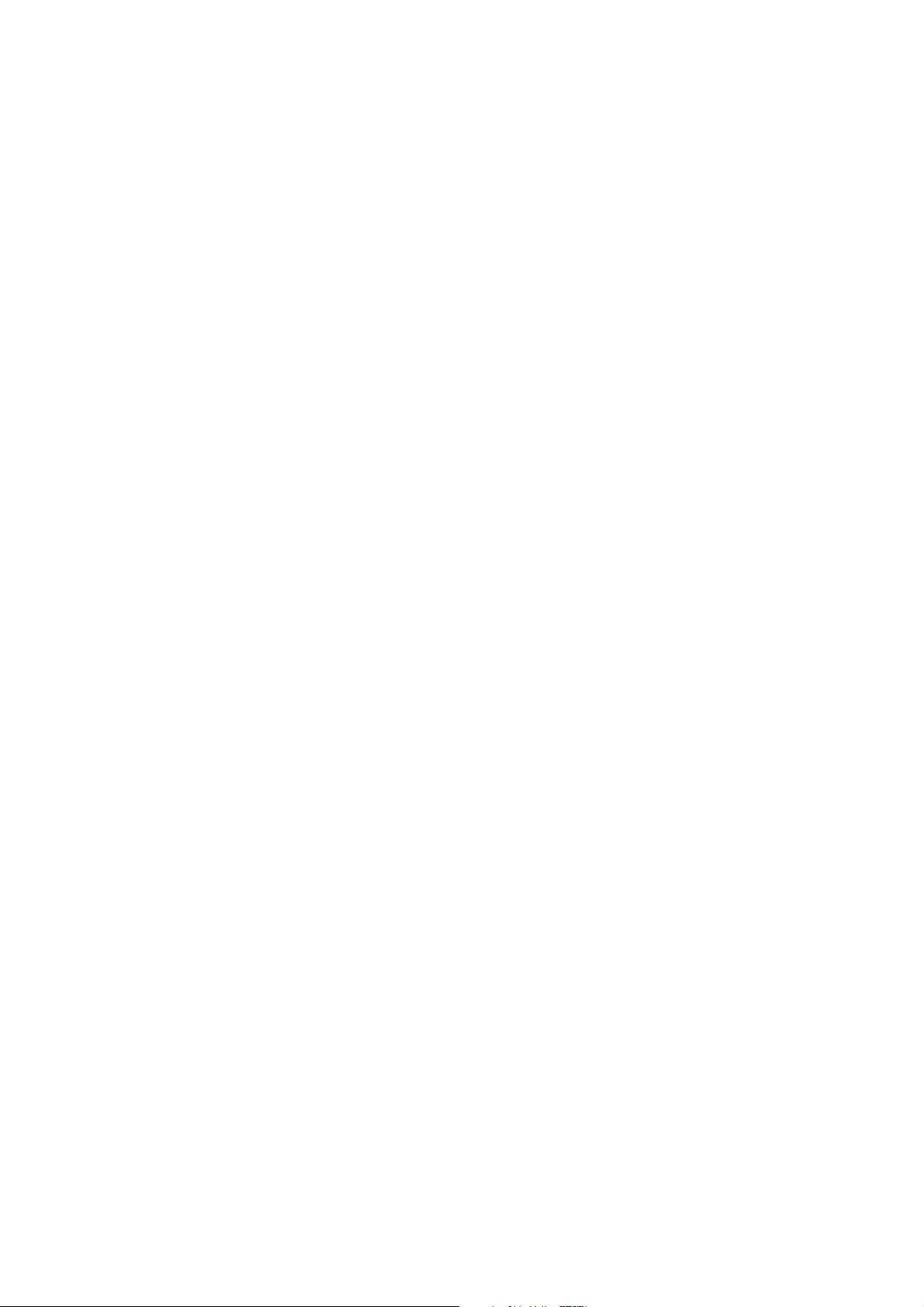
Netwerkinstellingen - Basis
UNIX (Linux)
Uw printer kan via de netwerkinterface op verschillende UNIX-platforms worden gebruikt. Deze versie
van CentreWare for UNIX/Linux ondersteunt een netwerkverbinding van de printer met de
volgende werkstations:
•Sun Solaris
•IBM AIX
• Hewlett-Packard HP-UX
• Linux (i386)
• Linux (PPC)
Met de volgende procedures kunt u de printer aansluiten met behulp van een van de ondersteunde
versies van UNIX of Linux die hierboven worden vermeld.
Stappen voor een snelle installatie
Voer de volgende stappen uit om de printer te configureren en de juiste stuurprogramma's te installeren.
Vanaf de printer
De printer configureren:
1. Controleer of het TCP/IP-protocol en de juiste connector zijn ingeschakeld.
2. Selecteer op het bedieningspaneel een van de volgende IP-adresopties:
• Printer een DHCP-adres laten toewijzen.
• IP-adres handmatig instellen.
3. Druk de configuratiepagina af en bewaar deze als referentie.
Vanaf de computer
U installeert de printer als volgt:
1. Ga naar www.xerox.com/office/7500drivers.
2. Selecteer Unix in de vervolgkeuzelijst Besturingssysteem en klik op Zoek.
3. Klik op het pakket CentreWare for Unix voor het besturingssysteem waarin het wordt geïnstalleerd.
Dit is het basispakket dat vóór het printerpakket moet worden geïnstalleerd.
4. Klik op de toets Start om te beginnen met downloaden.
Phaser 7500-kleurenprinter
46
Gebruikershandleiding
Page 47
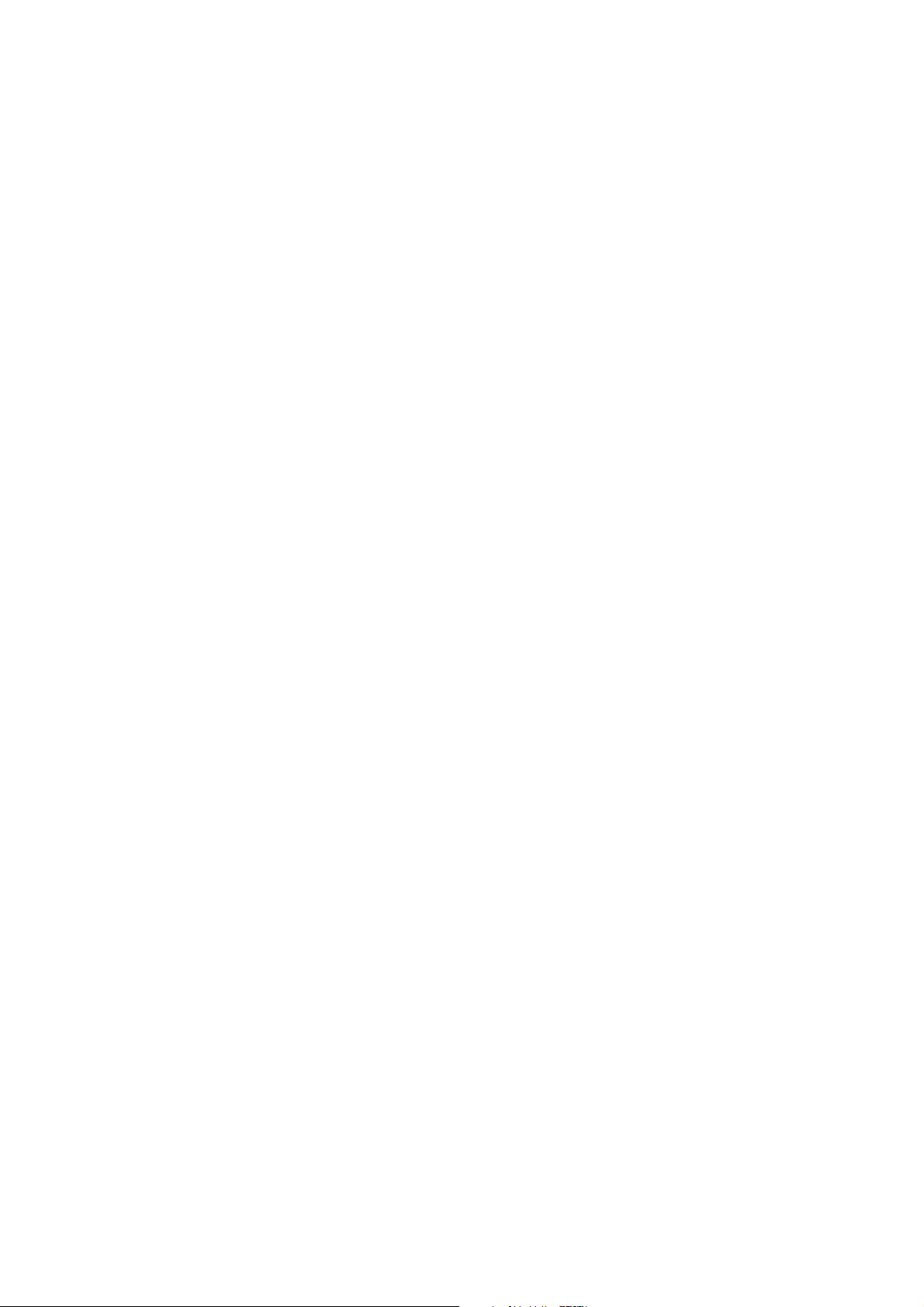
Netwerkinstellingen - Basis
5. Herhaal stap 1 en 2 en klik op de koppeling Printer Package for use with CentreWare for Unix
(Printerpakket voor gebruik met Centreware voor Unix).
6. Klik op de toets Start om te beginnen met downloaden.
7. Klik in uw browser op de koppeling Installation Guide (Installatiehandleiding) en volg de
installatie-instructies.
Opmerking: Als er problemen zijn met de afdrukkwaliteit, of als de afdruktaak niet wordt
uitgevoerd, opent u de technische ondersteuning voor PhaserSMART via CentreWare IS.
Technische help van PhaserSMART openen:
1. Start uw webbrowser.
2. Voer het IP-adres van de printer in het veld Address (Adres) van de browser in.
3. Selecteer Support (Ondersteuning).
4. Klik op de koppeling PhaserSMART Diagnostic Tool (Diagnostisch hulpprogramma PhaserSMART)
voor toegang tot PhaserSMART.
De printer installeren bij gebruik van CUPS als afdrukspooler
Als u CUPS als afdrukspooler gebruikt, moet eerst het PPD-bestand van de printer aan de map
/usr/share/cups/model/Xerox worden toegevoegd.
Het PPD-bestand installeren:
1. Ga naar www.xerox.com/office/7500drivers.
2. Selecteer Unix in de vervolgkeuzelijst Besturingssysteem en klik op Zoek.
3. Klik op de koppeling PPD Files using CUPS Printing Services (PPD-bestanden die
CUPS-afdrukdiensten gebruiken).
4. Klik op de toets Start om te beginnen met downloaden.
5. Klik in uw browser op de koppeling README en volg de installatie-instructies.
Phaser 7500-kleurenprinter
Gebruikershandleiding
47
Page 48

Netwerkinstellingen - Basis
IPv6
In dit gedeelte worden de volgende onderdelen behandeld:
• IPv6 inschakelen op pagina 48
• De interface-ID instellen op pagina 49
• Automatische adrestoewijzing op pagina 50
• DHCPv6 op pagina 50
• Handmatige adrestoewijzing op pagina 51
• Prioriteit van adressen op pagina 52
IPv6 inschakelen
IPv6 kan onafhankelijk van IPv4 worden in- of uitgeschakeld.
Opmerking: Als zowel IPv4 als IPv6 wordt uitgeschakeld, wordt de verbinding met de printer
verbroken. Zie De configuratie van TCP/IP opnieuw instellen op pagina 49 voor meer informatie
over het herstellen van de standaardinstellingen voor TCP/IP.
Gebruik een van de volgende opties om IPv6 in of uit te schakelen:
• Het bedieningspaneel van de printer
• CentreWare IS
Via het bedieningspaneel
IPv6 in- of uitschakelen via het bedieningspaneel:
1. Selecteer Printerinstellingen > Verbindingsinstellingen > Netwerkinstellingen >
TCP/IPv6-instellingen en druk op OK.
2. Selecteer IPv6 en druk op OK om te schakelen tussen Aan en Uit.
Via CentreWare IS
IPv6 in- of uitschakelen via CentreWare IS:
1. Start uw webbrowser.
2. Voer het IP-adres van de printer in het veld Address (Adres) van de browser in.
3. Klik op Properties (Eigenschappen).
4. Selecteer de map Protocols (Protocollen) op het linkernavigatiepaneel en klik op TCP/IP.
5. Klik op de knop TCP/IP (v6).
6. Klik op het selectievakje TCP/IP v6 Enabled (TCP/IP v6 ingeschakeld) om TCP/IP v6 in te schakelen.
7. Klik onder aan de pagina op Save Changes (Wijzigingen opslaan).
Phaser 7500-kleurenprinter
48
Gebruikershandleiding
Page 49

Netwerkinstellingen - Basis
De configuratie van TCP/IP opnieuw instellen
Voer de volgende procedure uit via het bedieningspaneel om de standaardinstellingen voor de
TCP/IP-configuratie te herstellen:
Selecteer Printerinstellingen > Verbindingsinstellingen > Verbindingsinstellingen opnieuw
instellen en druk op OK.
De interface-ID instellen
Uw IPv6-printer beschikt over een interface met meerdere adressen. De interface-ID is het deel van het
adres na de prefix. De printer gebruikt de interface-ID bij het toewijzen van zowel koppelingen/lokale
adressen als automatische adressen die gebruikmaken van door de router geleverde prefixen.
De interface wordt niet gebruikt voor adressen die door DHCPv6 zijn geleverd. Knooppunten gebruiken
koppelingen/lokale adressen om te communiceren met andere knooppunten in hetzelfde lokale
netwerk. U kunt de interface-ID op twee manieren instellen:
• De interface-ID wordt standaard automatisch berekend op basis van het MAC-adres dat aan de
interface is gekoppeld. Elk apparaat heeft een andere ID. Dit is de aanbevolen methode voor het
instellen van de interface-ID.
• De interface-ID kan ook handmatig worden ingesteld. De ID moet 64 bits (8 bytes) lang zijn en
mag geen speciale tekens bevatten, met uitzondering van dubbele punten of geldige
hexadecimale cijfers (0 - 9, a - f of A - F).
Opmerking: Wanneer de interface-ID wordt gewijzigd, wordt u gevraagd de printer opnieuw in te
stellen om de wijziging te activeren.
De interface-ID kan alleen in CentreWare IS worden ingesteld.
Via CentreWare IS
De interface-ID instellen via CentreWare IS:
1. Start uw webbrowser.
2. Voer het IP-adres van de printer in het veld Address (Adres) van de browser in.
3. Klik op Properties (Eigenschappen).
4. Selecteer de map Protocols (Protocollen) op het linkernavigatiepaneel en klik op TCP/IP.
5. Klik op de knop TCP/IP (v6).
6. Verricht een van de volgende handelingen:
• Selecteer User Interface ID from MAC address (Gebruikersinterface-ID van MAC-adres).
• Selecteer Use this Interface ID (Deze interface-ID gebruiken).
7. Klik onder aan de pagina op Save Changes (Wijzigingen opslaan).
Phaser 7500-kleurenprinter
Gebruikershandleiding
49
Page 50

Netwerkinstellingen - Basis
Automatische adrestoewijzing
Als er een router wordt gevonden die een of meer prefixen biedt, kunnen adressen automatisch worden
toegewezen. Automatisch toegewezen adressen kunnen worden gerouteerd. Elke door de router
geleverde prefix wordt met de interface-ID gecombineerd om het adres te vormen. Het gebruik van
door routers geleverde prefixen is standaard ingeschakeld.
Gebruik een van de volgende opties om automatische adrestoewijzing in of uit te schakelen:
• Het bedieningspaneel van de printer
• CentreWare IS
Automatische adrestoewijzing in- of uitschakelen via het bedieningspaneel
De interface-ID instellen via het bedieningspaneel:
1. Selecteer Printerinstellingen > Verbindingsinstellingen > Netwerkinstellingen >
TCP/IPv6-instellingen en druk op OK.
2. Selecteer Automatisch toewijzen en druk op OK om de optie Automatisch toewijzen Aan of Uit
te zetten.
Automatische adrestoewijzing in- of uitschakelen via CentreWare IS
De interface-ID instellen via CentreWare IS:
1. Start uw webbrowser.
2. Voer het IP-adres van de printer in het veld Address (Adres) van de browser in.
3. Klik op Properties (Eigenschappen).
4. Selecteer de map Protocols (Protocollen) op het linkernavigatiepaneel en klik op TCP/IP.
5. Klik op de knop TCP/IP (v6).
6. Schakel Use router supplied prefixes (Door router geleverde prefixen gebruiken) in of uit.
7. Klik onder aan de pagina op Save Changes (Wijzigingen opslaan).
DHCPv6
DHCPv6 wordt gebruikt om TCP/IP-informatie te verzamelen.
De volgende DHCPv6-opties zijn beschikbaar in CentreWare IS:
• As directed by the router (Volgens de instructies van de router) - DHCPv6 wordt gebruikt
overeenkomstig bepaalde waarden in een routeradvertentie. Dit is de standaardinstelling.
• Always, for all configuration options (stateful) (Altijd, voor alle configuraties (stateful)) - Hierbij
wordt altijd geprobeerd DHCPv6 stateful uit te voeren en worden sensorwaarden van routers, die
aangeven hoe DHCP moet worden uitgevoerd, genegeerd. Als DHCPv6 slaagt, worden
configuratieopties en een IPv6-adres geaccepteerd.
Phaser 7500-kleurenprinter
50
Gebruikershandleiding
Page 51

Netwerkinstellingen - Basis
• Always, for all configuration options except address (stateless) (Altijd, voor alle configuraties
behalve adres (stateless)) - Hierbij wordt altijd geprobeerd DHCPv6 stateless uit te voeren en
worden sensorwaarden van routers, die aangeven hoe DHCP moet worden uitgevoerd, genegeerd.
Als DHCPv6 slaagt, worden configuratieopties geaccepteerd maar wordt er geen IPv6-adres
toegewezen.
• Never (Nooit) - DHCPv6 wordt niet gebruikt, zelfs als de router hiertoe instructies geeft.
Gebruik een van de volgende opties om automatische adrestoewijzing in of uit te schakelen:
• Het bedieningspaneel van de printer
• CentreWare IS
DHCPv6-opties instellen via het bedieningspaneel
DHCPv6-opties wijzigen via het bedieningspaneel:
1. Selecteer Printerinstellingen > Verbindingsinstellingen > Netwerkinstellingen >
TCP/IPv6-instellingen > DHCPv6-modus en druk op OK.
2. Selecteer de optie DHCPv6 en druk op OK.
DHCPv6-opties instellen via CentreWare IS
DHCPv6-opties wijzigen via CentreWare IS:
1. Start uw webbrowser.
2. Voer het IP-adres van de printer in het veld Address (Adres) van de browser in.
3. Klik op Properties (Eigenschappen).
4. Selecteer de map Protocols (Protocollen) op het linkernavigatiepaneel en klik op TCP/IP.
5. Klik op de knop TCP/IP (v6).
6. Schakel de DHCPv6-opties in of uit.
7. Klik onder aan de pagina op Save Changes (Wijzigingen opslaan).
Handmatige adrestoewijzing
Een handmatig ingevoerd IPv6-adres wordt naast eventuele andere IPv6-adressen gebruikt. Als u
handmatig een adres wilt instellen, voert u het IPv6-adres en de prefixlengte in de hiervoor bestemde
velden in CentreWare IS in. Standaard is de prefixlengte 64.
Gebruik een van de volgende opties om handmatig een IPv6-adres in te stellen:
• Het bedieningspaneel van de printer
• CentreWare IS
Phaser 7500-kleurenprinter
Gebruikershandleiding
51
Page 52

Netwerkinstellingen - Basis
IPv6-adres instellen via het bedieningspaneel
IPv6-adres instellen via het bedieningspaneel:
1. Selecteer Printerinstellingen > Verbindingsinstellingen > Netwerkinstellingen >
TCP/IPv6-instellingen en druk op OK.
2. Selecteer Handmatig adres en druk op OK om handmatige adressering in te schakelen.
3. Selecteer Handmatig adres en druk op OK.
4. Het adres instellen:
a. Druk op Pijl-omhoog of Pijl-omlaag om het eerste cijfer in te stellen en druk vervolgens op OK.
b. Stel op dezelfde manier de overige cijfers in en druk na ieder ingesteld cijfer op OK. Als het hele
adres is ingevoerd, drukt u op OK om naar het menu terug te keren.
IPv6-adres instellen via CentreWare IS
Handmatig het IPv6-adres instellen via CentreWare IS:
1. Start uw webbrowser.
2. Voer het IP-adres van de printer in het veld Address (Adres) van de browser in.
3. Klik op Properties (Eigenschappen).
4. Selecteer de map Protocols (Protocollen) op het linkernavigatiepaneel en klik op TCP/IP.
5. Klik op de knop TCP/IP (v6).
6. Selecteer in het veld Manual Address Assignment (Handmatige adrestoewijzing) de optie Use this
address (Dit adres gebruiken) en typ het adres.
7. Klik onder aan de pagina op Save Changes (Wijzigingen opslaan).
Prioriteit van adressen
Als zowel IPv6- als IPv4-adressen beschikbaar zijn, kan de prioriteit van de adressen worden ingesteld.
Standaard wordt voorrang gegeven aan IPv6-adressen. De adresprioriteit kan alleen in CentreWare IS
worden ingesteld.
Via CentreWare IS
Zo configureert u de adresprioriteit via CentreWare IS:
1. Start uw webbrowser.
2. Voer het IP-adres van de printer in het veld Address (Adres) van de browser in.
3. Klik op Properties (Eigenschappen).
4. Selecteer de map Protocols (Protocollen) op het linkernavigatiepaneel en klik op TCP/IP.
5. Klik op de knop TCP/IP (v6).
6. Selecteer de gewenste optie in het veld Address Precedence (Adresprioriteit).
7. Klik onder aan de pagina op Save Changes (Wijzigingen opslaan).
Phaser 7500-kleurenprinter
52
Gebruikershandleiding
Page 53
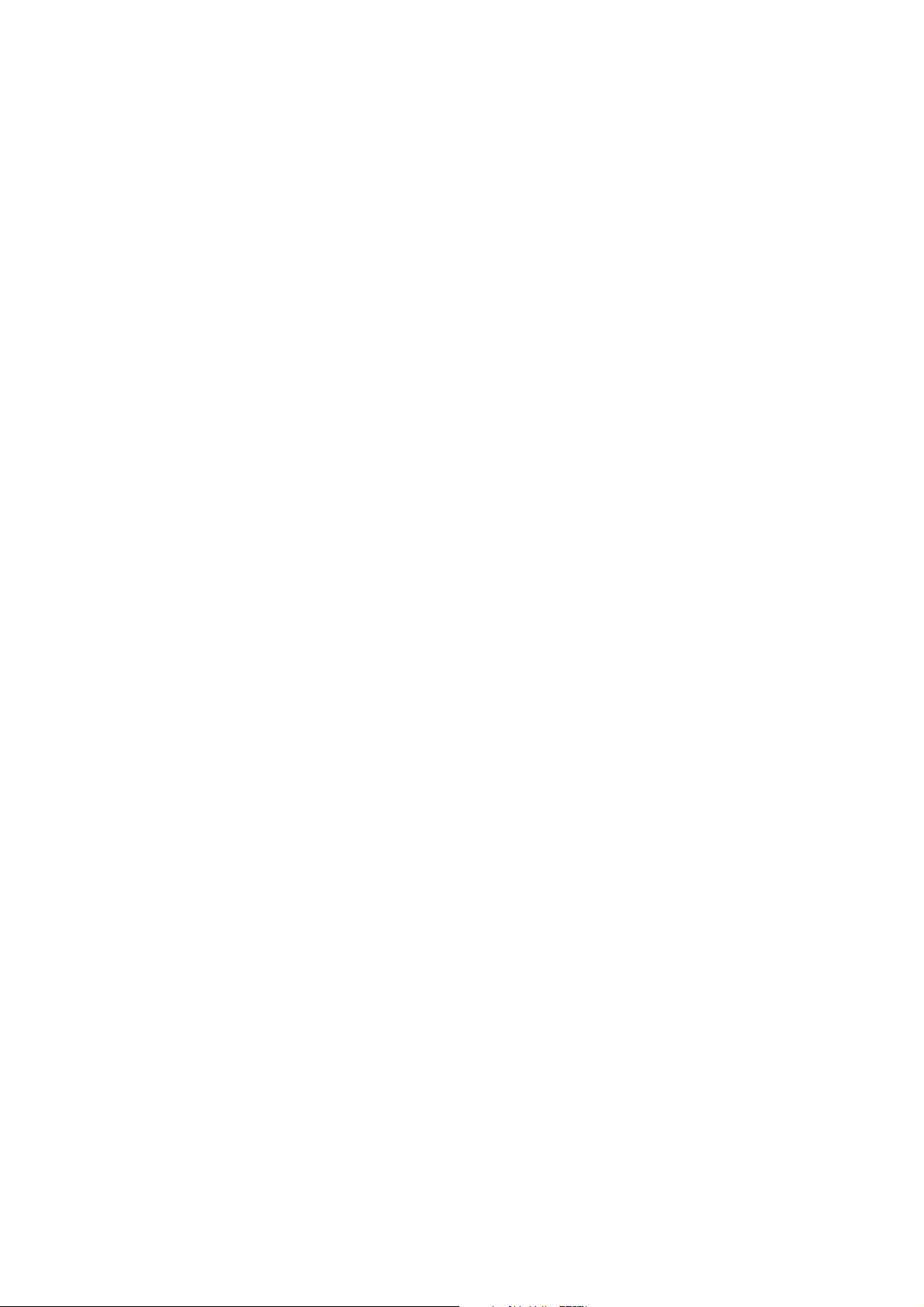
Afdrukken
In dit hoofdstuk worden de volgende onderwerpen behandeld:
• Overzicht afdrukken op pagina 54
• Ondersteunde media op pagina 55
• Media plaatsen op pagina 57
• Afdrukken op speciale media op pagina 70
• Afdrukopties selecteren op pagina 76
• Dubbelzijdig afdrukken op pagina 79
• Te gebruiken papiersoort selecteren op pagina 82
• Meerdere pagina's op één vel papier afdrukken op pagina 83
• Katernen afdrukken op pagina 84
• Kleurcorrecties gebruiken op pagina 86
• Afdrukken in zwart-wit op pagina 90
• Afdrukken op scheidingsvellen op pagina 91
• Afdrukken op omslagen op pagina 92
• Watermerken afdrukken op pagina 94
• Spiegelbeelden afdrukken op pagina 95
• Afdruktaken van speciale typen uitvoeren op pagina 96
4
Phaser 7500-kleurenprinter
Gebruikershandleiding
53
Page 54

Afdrukken
Overzicht afdrukken
1. Selecteer de relevante media.
2. Plaats de media in de lade en specificeer het formaat en de soort op het bedieningspaneel van de
printer.
3. Open de afdrukinstellingen in uw softwaretoepassing (in de meeste toepassingen CTRL+P in
Windows en CMD+P op een Macintosh).
4. Selecteer uw printer in de weergegeven lijst.
5. Open de instellingen van het printerstuurprogramma door het selecteren van Eigenschappen of
Voorkeuren (Windows) en Xerox-toepassingen voor Macintosh. De naam van de toets kan
variëren, afhankelijk van uw toepassing.
6. Wijzig de instellingen van het printerstuurprogramma zo nodig en selecteer OK (Windows) of
Xerox-toepassingen (Macintosh).
7. Selecteer Afdrukken (in het dialoogvenster met afdrukinstellingen van uw toepassing) om de taak
naar de printer te sturen.
Zie ook:
Ondersteunde media op pagina 55
Media plaatsen op pagina 57
Afdrukopties selecteren op pagina 76
Dubbelzijdig afdrukken op pagina 79
Afdrukken op speciale media op pagina 70
Phaser 7500-kleurenprinter
54
Gebruikershandleiding
Page 55

Afdrukken
Ondersteunde media
In dit gedeelte worden de volgende onderwerpen behandeld:
• Aanbevolen media op pagina 55
• Richtlijnen voor het plaatsen van veelgebruikte media op pagina 55
• Papier dat de printer kan beschadigen op pagina 56
• Richtlijnen voor papieropslag op pagina 56
Uw printer kan verschillende papiersoorten verwerken. Volg de richtlijnen in dit gedeelte voor de beste
afdrukkwaliteit en ter voorkoming van papierstoringen.
Gebruik voor de beste resultaten de Xerox-afdrukmedia die worden aanbevolen voor uw
Phaser 7500-printer.
Aanbevolen media
Er is een lijst met mediasoorten beschikbaar, die regelmatig wordt bijgewerkt:
• www.xerox.com/paper Recommended Media List, (lijst met aanbevolen media
(Verenigde Staten))
• www.xerox.com/europaper Recommended Media List, (lijst met aanbevolen media (Europa))
U kunt ook rechtstreeks vanaf de printer een overzicht met de ondersteunde media afdrukken
(de gegevenspagina Papiertips)
Media bestellen
Als u papier, transparanten en andere speciale media wilt bestellen, kunt u contact opnemen met uw
plaatselijke vertegenwoordiger of u gaat naar www.xerox.com/office/7500supplies.
Voorzichtig: Beschadigingen die het gevolg zijn van het gebruik van niet-toegestane
papiersoorten, transparanten en andere speciale media vallen niet onder de garantie,
serviceovereenkomst of Total Satisfaction Guarantee (volle-tevredenheidsgarantie) van Xerox.
De Total Satisfaction Guarantee (volle-tevredenheidsgarantie) van Xerox is beschikbaar in de
Verenigde Staten en Canada. Buiten de VS en Canada kunnen andere garantievoorwaarden
gelden. Neem voor meer informatie contact op met uw plaatselijke vertegenwoordiger.
Richtlijnen voor het plaatsen van veelgebruikte media
Volg deze richtlijnen bij het plaatsen van papier en andere media in de relevante laden:
• Gebruik alleen transparanten van Xerox. Bij andere transparanten kan de afdrukkwaliteit variëren.
• Druk niet af op vellen met labels waarvan een of meerdere labels ontbreken.
• Gebruik alleen papieren enveloppen. Bedruk enveloppen alleen op een kant.
• Plaats niet te veel papier in de laden.
• Pas de papiergeleiders aan het papierformaat aan.
Phaser 7500-kleurenprinter
Gebruikershandleiding
55
Page 56

Afdrukken
Papier dat de printer kan beschadigen
Uw printer is ontworpen om verschillende papier- en mediatypen voor afdruk- en kopieertaken te
kunnen verwerken. Het gebruik van bepaalde soorten media kan echter de afdrukkwaliteit negatief
beïnvloeden, meer papierstoringen dan normaal tot gevolg hebben of schade aan de printer veroorzaken.
Maak geen gebruik van het volgende:
• Ruwe of poreuze media
• Inkjetpapier
• Niet voor laser geschikt glanspapier of gecoat papier
• Papier waarop reeds is gefotokopieerd
• Gevouwen of gekreukt papier
• Papier met uitgeknipte delen of perforaties
• Geniet papier
• Vensterenveloppen, enveloppen met metalen klemmen, naden op de zijkanten of plakranden met
beschermstrips
• Gewatteerde enveloppen
• Kunststoffen media (anders dan de ondersteunde transparanten)
Richtlijnen voor papieropslag
Het creëren van goede opslagomstandigheden voor uw papier en andere media draagt bij aan
optimale afdrukresultaten.
• Bewaar papier in een donkere, koele en relatief droge ruimte. Het meeste papier kan door
ultraviolet en zichtbaar licht worden beschadigd. Vooral UV-straling, afkomstig van de zon en
tl-lampen, is heel schadelijk voor papier. De mate waarin papier aan zichtbaar licht wordt
blootgesteld moet zoveel mogelijk worden beperkt.
• Zorg voor een constante omgevingstemperatuur en relatieve vochtigheidsgraad.
• Vermijd het bewaren van papier op zolder, in de keuken, de garage of de kelder. Deze ruimtes zijn
zeer waarschijnlijk vochtig.
• Papier moet plat, op pallets, in kartonnen dozen, op planken of in kasten worden opgeslagen.
• Bewaar geen voedsel of drank in de opslag-/verwerkingsruimte van het papier.
• Open verzegelde papierpakken pas wanneer u het papier in de printer wilt laden. Laat bewaard
papier zo lang mogelijk in de originele verpakking zitten. De verpakking van de meeste
commerciële standaardformaten is aan de binnenkant voorzien van een beschermlaag tegen
vochtverlies of -toename.
• Sommige speciale media worden verpakt in hersluitbare plastic zakken. Bewaar de media in de
verpakking totdat u het papier gaat gebruiken. Plaats ongebruikte media weer in de verpakking en
sluit deze goed.
Phaser 7500-kleurenprinter
56
Gebruikershandleiding
Page 57
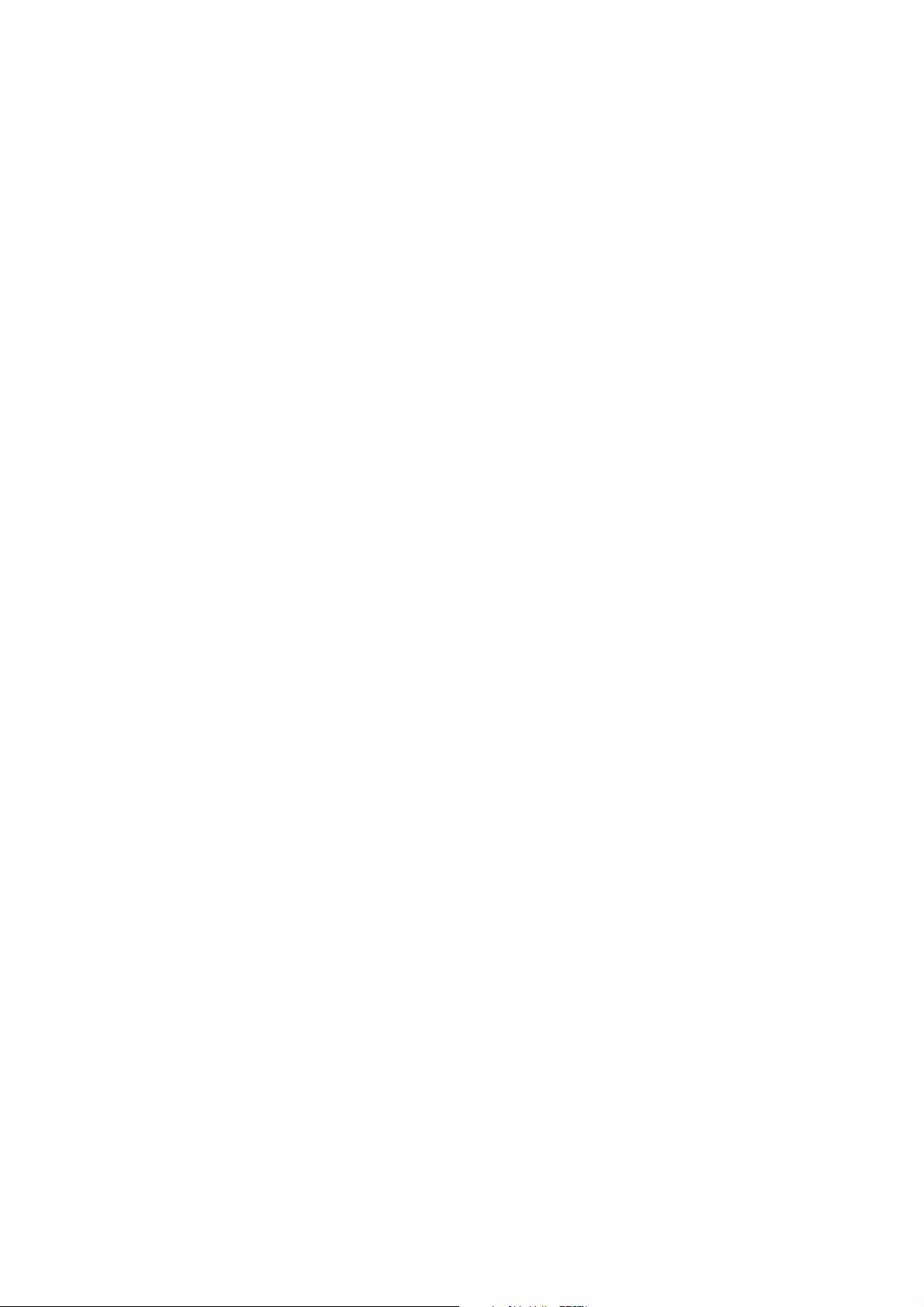
Afdrukken
Media plaatsen
In dit gedeelte worden de volgende onderwerpen behandeld:
• Papier plaatsen in lade 1 (MPT) op pagina 57
• Papier plaatsen in lade 2-5 op pagina 62
De meeste formaten zijn geschikt om het papier zowel met de lange kant als met de korte kant eerst in
de laden te plaatsen. Om de printer en de verbruiksartikelen te ontzien en voor een optimale
afdruksnelheid wordt echter aanbevolen het papier met de lange kant eerst in te voeren.
Papier plaatsen in lade 1 (MPT)
Lade 1 (MPT) accepteert de volgende papiersoorten:
• Normaal papier
• Zwaar normaal papier
• Transparanten
•Dun karton
•Karton
•Dik karton
•Extra dik karton
•Enveloppen
•Labels
• Briefhoofdpapier
• Dun glanspapier
• Glanspapier
• Dik glanspapier
• Voorbedrukt papier
• Geperforeerd papier
• Kringlooppapier
•Speciale media
• Aangepaste soorten
Lade 1 (MPT) accepteert maximaal:
• 100 vellen normaal papier (bankpostpapier van 20 lb)
• 50 transparanten, briefkaarten, vellen voor labels of vellen glanzend papier
• 10 enveloppen
Phaser 7500-kleurenprinter
Gebruikershandleiding
57
Page 58

Afdrukken
Lange kant eerst
Plaats de lange kant eerst voor sneller afdrukken als het papier op die manier past.
Opmerking: Plaats de lange kant eerst bij afdrukken op alle enveloppen behalve C4.
Papier en andere media in lade 1 (MPT) plaatsen:
1. Open lade 1 (MPT).
7500-036
2. Plaats het papier of de andere media zodanig dat de lange kant als eerste in de printer wordt
ingevoerd.
•Voor enkelzijdig afdrukken plaatst u het papier met de te bedrukken zijde onder, waarbij de
bovenkant van de pagina naar de achterkant van de printer wijst. Bij geperforeerd papier
moet de zijde met de gaatjes als eerste in de printer worden ingevoerd.
Phaser 7500-kleurenprinter
58
Gebruikershandleiding
Page 59

Afdrukken
• Voor automatisch dubbelzijdig afdrukken plaatst u het papier met de te bedrukken zijde boven,
waarbij de bovenkant van de pagina naar de achterkant van de printer wijst. Bij geperforeerd
papier moet de zijde met de gaatjes als laatste in de printer worden ingevoerd.
Voorzichtig: Plaats geen papier of media boven de vullijn die in de lade wordt aangegeven. Als u te
veel papier plaatst, kunnen er papierstoringen optreden.
MAX
7500-042
3. Pas de papiergeleiders aan het formaat van het papier aan dat in de lade is geplaatst.
7500-043
Phaser 7500-kleurenprinter
Gebruikershandleiding
59
Page 60
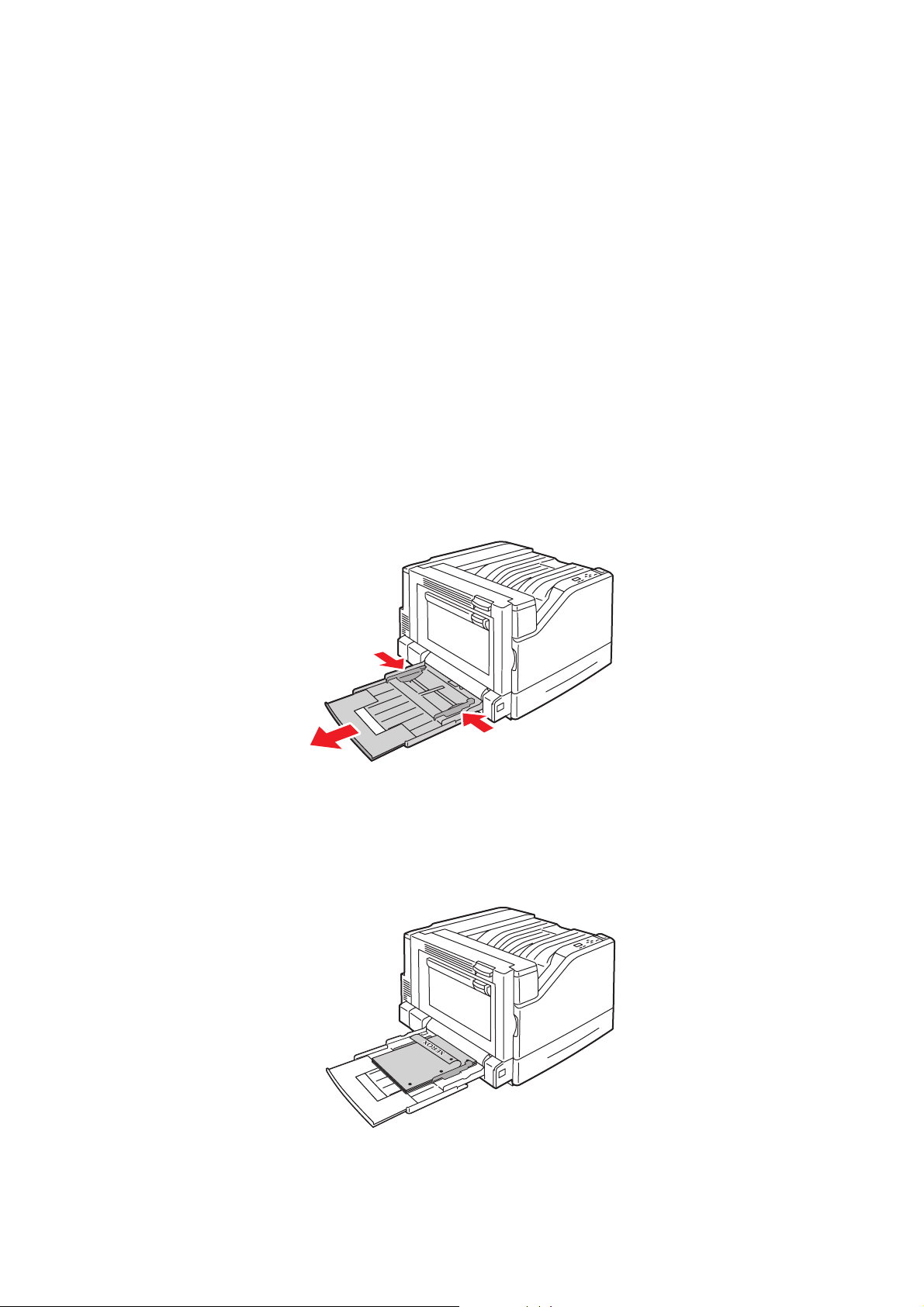
Afdrukken
4. Als u via het bedieningspaneel wordt gevraagd het soort en formaat van het papier dat in de lade
is geplaatst te bevestigen, drukt u op OK. Vervolgens kunt u de huidige lade-instellingen gebruiken.
Als u papier van een nieuw formaat of soort in de lade hebt geplaatst, doet u het volgende:
a. Selecteer Instellingen wijzigen en druk op OK.
b. Selecteer de juiste papiersoort en druk op OK.
c. Selecteer het juiste papierformaat en druk op OK. Bij een aantal formaten kan het papier in
beide richtingen worden ingevoerd. Dan moet u het formaat kiezen met de letters LKE (lange
kant eerst). Als u papier van een aangepast formaat hebt geplaatst, selecteert u dit formaat als
het al gedefinieerd is. Als het formaat nog niet is gedefinieerd, selecteert u Nieuw aangepast
formaat als papierformaat en volgt u de aanwijzingen. Raadpleeg Aangepast papierformaat
gebruiken op pagina 74 voor meer informatie.
Korte kant eerst
Voer de korte kant eerst in bij papierformaten waarbij de lange kant niet past of wanneer het papier
krult of loslaat, zoals labels.
1. Open lade 1 (MPT).
7500-036
2. Plaats het papier of de andere media zodanig dat de korte kant tegen de printer aan ligt.
• Bij enkelzijdig afdrukken plaatst u het papier met de te bedrukken zijde onder, waarbij de
bovenkant van de pagina als eerste in de printer wordt ingevoerd. Bij geperforeerd papier moet
de zijde met de gaatjes zich aan de voorkant van de printer bevinden.
7500-123
Phaser 7500-kleurenprinter
60
Gebruikershandleiding
Page 61
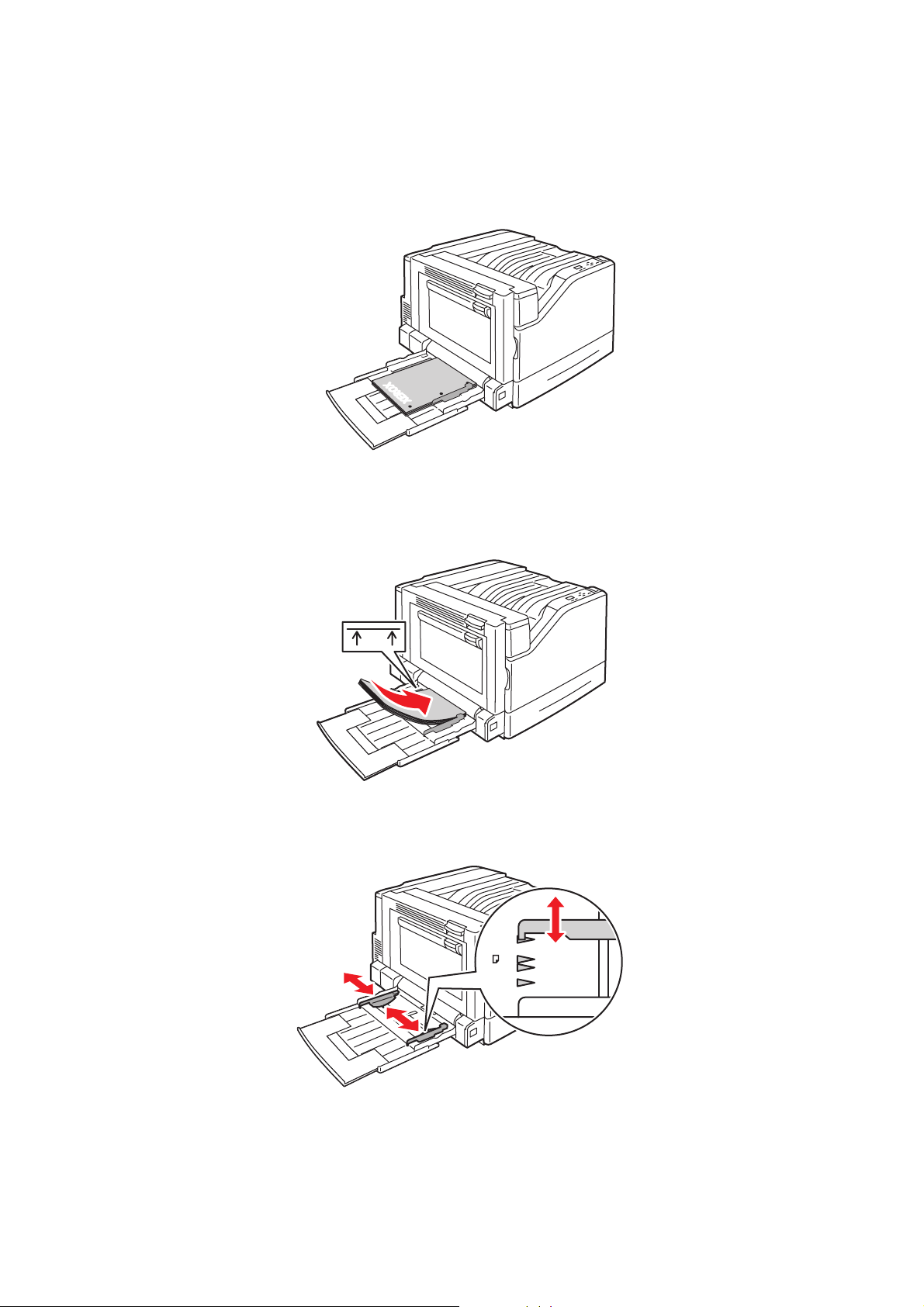
Afdrukken
12.6”
12”
A4 A3
11”
• Voor automatisch dubbelzijdig afdrukken plaatst u het papier met de te bedrukken zijde
boven, waarbij de bovenkant van de pagina als laatste in de printer wordt ingevoerd.
Plaats geperforeerd papier met de gaatjes in de richting van de voorkant van de printer.
XEROX
XEROX
7500-117
Voorzichtig: Plaats geen papier of media boven de vullijn die in de lade wordt aangegeven. Als u te
veel papier plaatst, kunnen er papierstoringen optreden.
MAX
3. Pas de geleiders aan het papier aan.
7500-047
-
Phaser 7500-kleurenprinter
Gebruikershandleiding
61
Page 62

Afdrukken
4. Als u via het bedieningspaneel wordt gevraagd het soort en formaat van het papier dat in de lade
is geplaatst te bevestigen, drukt u op OK. Vervolgens kunt u de huidige lade-instellingen gebruiken.
Als u papier van een nieuw formaat of soort in de lade hebt geplaatst, doet u het volgende:
a. Selecteer Instellingen wijzigen en druk op OK.
b. Selecteer de juiste papiersoort en druk op OK.
c. Selecteer het juiste papierformaat en druk op OK. Bij een aantal formaten kan het papier in
beide richtingen worden ingevoerd. Dan moet u het formaat kiezen met de letters KKE (korte
kant eerst). Als u papier van een aangepast formaat hebt geplaatst, selecteert u dit formaat als
het al gedefinieerd is. Als het formaat nog niet is gedefinieerd, selecteert u Nieuw aangepast
formaat als papierformaat en volgt u de aanwijzingen. Raadpleeg Aangepast papierformaat
gebruiken op pagina 74 voor meer informatie.
Papier en media handmatig invoeren in lade 1 (MPT)
Als u gebruikmaakt van een bepaalde papiersoort en u niet wilt dat anderen er ook gebruik van maken,
kunt u de printer laten aangeven wanneer het tijd is om het papier voor uw afdruktaak te plaatsen.
Handmatige invoer selecteren bij gebruik van Windows
Handmatige invoer selecteren met Windows 2000, Windows XP of Windows Server 2003:
1. Selecteer in het Windows-printerstuurprogramma het tabblad Papier/aflevering.
2. Selecteer de pijl naast Papier en dan Selecteren per lade > Handmatige invoer (lade 1).
3. Wanneer u hierom wordt gevraagd, verwijdert u het papier uit lade 1 (MPT) (indien aanwezig).
4. Plaats het juiste papier voor uw taak in de lade.
Handmatige invoer selecteren bij gebruik van Macintosh
Handmatige invoer selecteren op de Macintosh:
1. In het dialoogvenster Druk af selecteert u in de vervolgkeuzelijst de optie Papierinvoer.
2. Selecteer Lade 1 voor handmatige invoer (MPT) in de vervolgkeuzelijst Alle pagina's uit.
3. Verzend uw afdruktaak.
4. Wanneer u hierom wordt gevraagd, verwijdert u het papier uit lade 1 (MPT) (indien aanwezig).
5. Plaats het juiste papier voor uw taak in de lade.
Papier plaatsen in lade 2-5
Gebruik laden 2-5 voor de volgende papiersoorten:
• Normaal papier
• Zwaar normaal papier
• Transparanten
•Dun karton
•Karton
•Dik karton
• Briefhoofdpapier
Phaser 7500-kleurenprinter
62
Gebruikershandleiding
Page 63

Afdrukken
• Dun glanspapier
• Glanspapier
• Dik glanspapier
• Voorbedrukt papier
• Geperforeerd papier
• Kringlooppapier
•Speciale media
Opmerking: Er kan niet worden afgedrukt op transparanten uit lade 3, 4 of 5.
Lange kant eerst
Plaats de lange kant eerst voor sneller afdrukken als het papier op die manier past. Papier en andere
media in lade 2-5 plaatsen:
1. Trek naar buiten.
7500-049
2. Waaier het papier uit om bladen die aan elkaar geplakt zitten los te maken.
7500-050
Phaser 7500-kleurenprinter
Gebruikershandleiding
63
Page 64

Afdrukken
3. Plaats het papier met de lange kant in de richting van de linkerkant van de lade.
• Bij enkelzijdig afdrukken plaatst u het papier met de te bedrukken zijde boven, waarbij de
bovenkant van het papier naar de achterkant van de lade wijst. Bij geperforeerd papier moet
de zijde met de gaatjes zich aan de linkerkant van de lade bevinden.
7500-122
• Bij automatisch dubbelzijdig afdrukken plaatst u het papier met de te bedrukken zijde onder,
waarbij de bovenkant van het papier naar de achterkant van de lade wijst. Bij geperforeerd
papier moet de zijde met de gaatjes zich aan de rechterkant van de lade bevinden.
Phaser 7500-kleurenprinter
64
Gebruikershandleiding
7500-121
Page 65
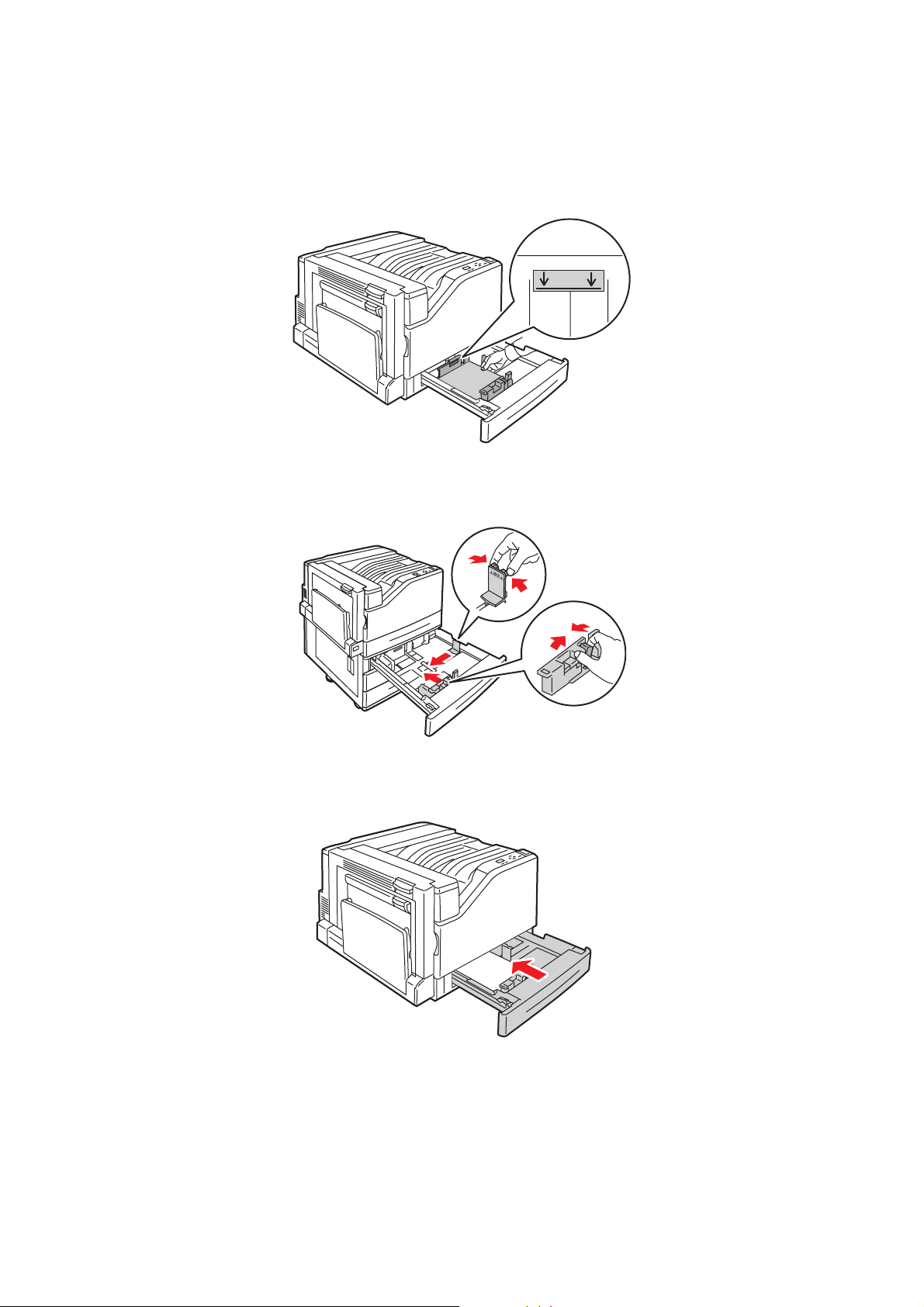
Voorzichtig: Plaats geen papier of media boven de vullijn die in de lade wordt aangegeven. Als u te
MAX
7500-021
veel papier plaatst, kunnen er papierstoringen optreden.
7500-054
4. Pas de geleiders aan het papier aan.
Afdrukken
5. Duw de lade helemaal in de printer.
7500-056
Phaser 7500-kleurenprinter
Gebruikershandleiding
65
Page 66

Afdrukken
6. Als u via het bedieningspaneel wordt gevraagd het soort en formaat van het papier dat in de lade
is geplaatst te bevestigen, drukt u op OK. Vervolgens kunt u de huidige lade-instellingen gebruiken.
Als u papier van een nieuwe soort aangepast formaat hebt geplaatst, doet u het volgende:
a. Selecteer Instellingen wijzigen en druk op OK.
b. Selecteer de juiste papiersoort en druk op OK.
c. Selecteer het papierformaat en druk op OK.
Opmerking: Als u papier van een aangepast formaat hebt geplaatst, selecteert u dit formaat als
het al gedefinieerd is. Als het formaat nog niet is gedefinieerd, selecteert u Nieuw aangepast
formaat als papierformaat en volgt u de aanwijzingen. Raadpleeg Aangepast papierformaat
gebruiken op pagina 74 voor meer informatie. Als u papier van een standaardformaat hebt
geplaatst, selecteert u Auto-selectie voor het papierformaat. De printer gebruikt de ladegeleiders
om het formaat van het papier in de lade te bepalen.
Korte kant eerst
Voer de korte kant eerst in bij papierformaten waarbij de lange kant niet past of wanneer het papier
krult of loslaat, zoals labels. Papier en andere media in lade 2-5 plaatsen:
1. Trek naar buiten.
7500-049
2. Waaier het papier uit om bladen die aan elkaar geplakt zitten los te maken.
7500-050
Phaser 7500-kleurenprinter
66
Gebruikershandleiding
Page 67

Afdrukken
3. Plaats het papier zodanig dat de lange kant van het papier naar de voorkant van de lade wijst.
• Bij enkelzijdig afdrukken plaatst u het papier met de te bedrukken zijde boven, waarbij de
bovenkant van het papier naar de linkerkant van de lade wijst. Bij geperforeerd papier moet de
zijde met de gaatjes zich aan de voorkant van de lade bevinden.
7500-057
• Bij automatisch dubbelzijdig afdrukken plaatst u het papier met de te bedrukken zijde onder,
waarbij de bovenkant van het papier naar de rechterkant van de lade wijst. Bij geperforeerd
papier moet de zijde met de gaatjes naar de voorkant van de lade wijzen.
7500-096
Phaser 7500-kleurenprinter
Gebruikershandleiding
67
Page 68

Afdrukken
MAX
7500-021
Voorzichtig: Plaats geen papier of media boven de vullijn die in de lade wordt aangegeven. Als u te
veel papier plaatst, kunnen er papierstoringen optreden.
7500-059
4. Pas de geleiders aan het papier aan.
5. Duw de lade helemaal in de printer.
Phaser 7500-kleurenprinter
68
Gebruikershandleiding
7500-056
Page 69

Afdrukken
6. Als u via het bedieningspaneel wordt gevraagd het soort en formaat van het papier dat in de lade
is geplaatst te bevestigen, drukt u op OK. Vervolgens kunt u de huidige lade-instellingen gebruiken.
Als u papier van een nieuwe soort of aangepast formaat hebt geplaatst, doet u het volgende:
a. Selecteer Instellingen wijzigen en druk op OK.
b. Selecteer de juiste papiersoort en druk op OK.
c. Selecteer het papierformaat en druk op OK.
Opmerking: Als u papier van een aangepast formaat hebt geplaatst, selecteert u dit formaat als
het al gedefinieerd is. Als het formaat nog niet is gedefinieerd, selecteert u Nieuw aangepast
formaat als papierformaat en volgt u de aanwijzingen. Raadpleeg Aangepast papierformaat
gebruiken op pagina 74 voor meer informatie. Als u papier van een standaardformaat hebt
geplaatst, selecteert u Auto-selectie voor het papierformaat. De printer gebruikt de ladegeleiders
om het formaat van het papier in de lade te bepalen.
Phaser 7500-kleurenprinter
Gebruikershandleiding
69
Page 70

Afdrukken
Afdrukken op speciale media
In dit gedeelte worden de volgende onderwerpen behandeld:
• Afdrukken op transparanten op pagina 70
• Afdrukken op enveloppen op pagina 71
• Afdrukken op labels op pagina 71
• Afdrukken op glanspapier op pagina 72
• Aangepaste papiersoorten gebruiken op pagina 73
• Aangepast papierformaat gebruiken op pagina 74
Afdrukken op transparanten
U kunt transparanten bedrukken vanuit lade 1 (MPT) en lade 2. Transparanten mogen alleen op een
zijde worden bedrukt. Gebruik voor de beste resultaten uitsluitend aanbevolen Xerox-transparanten.
Als u papier, transparanten en andere speciale media wilt bestellen, kunt u contact opnemen met uw
plaatselijke vertegenwoordiger of u gaat naar www.xerox.com/office/7500supplies.
Voorzichtig: Beschadigingen die het gevolg zijn van het gebruik van niet-toegestane
papiersoorten, transparanten en andere speciale media vallen niet onder de garantie,
serviceovereenkomst of Total Satisfaction Guarantee (volle-tevredenheidsgarantie) van Xerox.
De Total Satisfaction Guarantee (volle-tevredenheidsgarantie) van Xerox is beschikbaar in de
Verenigde Staten en Canada. Buiten de VS en Canada kunnen andere garantievoorwaarden
gelden. Neem voor meer informatie contact op met uw plaatselijke vertegenwoordiger.
Zie ook:
www.xerox.com/paper Recommended Media List, (lijst met aanbevolen media
(Verenigde Staten))
www.xerox.com/europaper Recommended Media List, (lijst met aanbevolen media (Europa))
Richtlijnen
• Verwijder al het papier voordat u transparanten in de lade plaatst.
• Plaats niet meer dan 50 transparanten tegelijk in lade 1( MPT). Plaats niet meer dan
100 transparanten tegelijk in lade 2. Als u te veel transparanten plaatst, kunnen deze vastlopen in
de printer.
• Houd transparanten met beide handen bij de randen vast om te voorkomen dat er vingerafdrukken
en vouwen ontstaan, daardoor zou de afdrukkwaliteit achteruit kunnen gaan.
• Nadat u de transparanten in de lade hebt geplaatst, kunt u het papiersoort via het bedieningspaneel
wijzigen in Xerox-transparanten.
Phaser 7500-kleurenprinter
70
Gebruikershandleiding
Page 71

Afdrukken
Afdrukken op enveloppen
Enveloppen kunnen alleen worden bedrukt vanuit lade 1 (MPT).
Richtlijnen
• Correct afdrukken op enveloppen is vooral afhankelijk van de kwaliteit en constructie van de
enveloppen. Gebruik enveloppen die speciaal voor laserprinters zijn gemaakt.
• U wordt aangeraden de temperatuur en relatieve luchtvochtigheid constant te houden.
• Bewaar ongebruikte enveloppen altijd in hun oorspronkelijke verpakking om te voorkomen dat ze
te droog of te vochtig worden. Als dat toch gebeurt, kan het de afdrukkwaliteit negatief
beïnvloeden of ertoe leiden dat de enveloppen kreuken. Als enveloppen te vochtig worden, kunnen
ze aan elkaar blijven plakken vóór of tijdens het afdrukken.
• Gebruik geen gewatteerde enveloppen. Koop enveloppen die plat liggen op een oppervlak.
• Leg een zwaar boek op de enveloppen om eventuele lucht uit de enveloppen te verwijderen
voordat u ze in de printer plaatst.
• Als de enveloppen kreuken of in reliëf worden bedrukt, moet u een merk gebruiken dat speciaal
voor laserprinters is gemaakt.
Voorzichtig: Gebruik nooit enveloppen met vensters of metalen klemmen. Deze kunnen de printer
beschadigen. Beschadigingen die het gevolg zijn van het gebruik van niet-ondersteunde enveloppen vallen
niet onder de garantie, serviceovereenkomst of Total Satisfaction Guarantee (volle-tevredenheidsgarantie)
van Xerox. De Total Satisfaction Guarantee (volle-tevredenheidsgarantie) van Xerox is beschikbaar in
de Verenigde Staten en Canada. Buiten de VS en Canada kunnen andere garantievoorwaarden
gelden. Neem voor meer informatie contact op met uw plaatselijke vertegenwoordiger.
Afdrukken op labels
Labels kunnen alleen worden bedrukt vanuit lade 1 (MPT).
Als u papier, transparanten en andere speciale media wilt bestellen, kunt u contact opnemen met uw
plaatselijke vertegenwoordiger of u gaat naar de website met Xerox-verbruiksartikelen op
www.xerox.com/office/7500supplies.
Richtlijnen
• Gebruik geen vinyllabels.
• Druk slechts op één zijde van een vel met labels af. Gebruik alleen volle vellen met labels.
• Gebruik geen vellen waarop labels ontbreken; onvolledige vellen kunnen de printer beschadigen.
• Bewaar niet-gebruikte labels liggend in de oorspronkelijke verpakking. Laat de vellen met labels in
de oorspronkelijke verpakking totdat u ze gaat gebruiken. Plaats ongebruikte vellen met labels
weer in de oorspronkelijke verpakking en sluit deze goed.
• Bewaar labels niet in zeer droge of vochtige, of extreem warme of koude omgevingen. Als u ze in
extreme omstandigheden bewaart, kunnen ze kwaliteitsproblemen veroorzaken of de printer
laten vastlopen.
• Draai de stapel vellen regelmatig om. Als labels erg lang onder extreme omstandigheden zijn
opgeslagen, kunnen ze omkrullen en in de printer vastlopen.
Phaser 7500-kleurenprinter
Gebruikershandleiding
71
Page 72

Afdrukken
• Selecteer in het printerstuurprogramma Labels als papiersoort of Lade 1 (MPT) als papierbron.
Afdrukken op glanspapier
Glanspapier kan binnen de volgende bereiken vanuit een willekeurige lade worden bedrukt:
• Dun glanspapier: 106 – 169 g/m
• Glanspapier: 170 – 220 g/m
• Dik glanspapier: 221 – 256 g/m
Opmerking: Glanspapier kan alleen op een enkele zijde worden bedrukt.
Als u papier, transparanten en andere speciale media wilt bestellen, kunt u contact opnemen met uw
plaatselijke vertegenwoordiger of u gaat naar de website met Xerox-verbruiksartikelen voor uw printer
op www.xerox.com/office/7500supplies.
Richtlijnen
• Open verzegelde pakken glanspapier pas wanneer u de inhoud in de printer wilt plaatsen.
• Bewaar glanzend papier in de oorspronkelijke verpakking in de doos tot u het papier gaat gebruiken.
• Verwijder al het overige papier uit de lade voordat u glanspapier plaatst.
• Plaats alleen de hoeveelheid glanspapier die u van plan bent te gebruiken en verwijder het
ongebruikte gedeelte uit de lade wanneer u klaar bent met afdrukken. Plaats de ongebruikte vellen
weer in de oorspronkelijke verpakking en sluit de verpakking af.
• Draai de stapel vellen regelmatig om. Als glanspapier erg lang is opgeslagen onder extreme
omstandigheden, kan het gaan omkrullen en vastlopen in de printer.
2
2
2
Phaser 7500-kleurenprinter
72
Gebruikershandleiding
Page 73
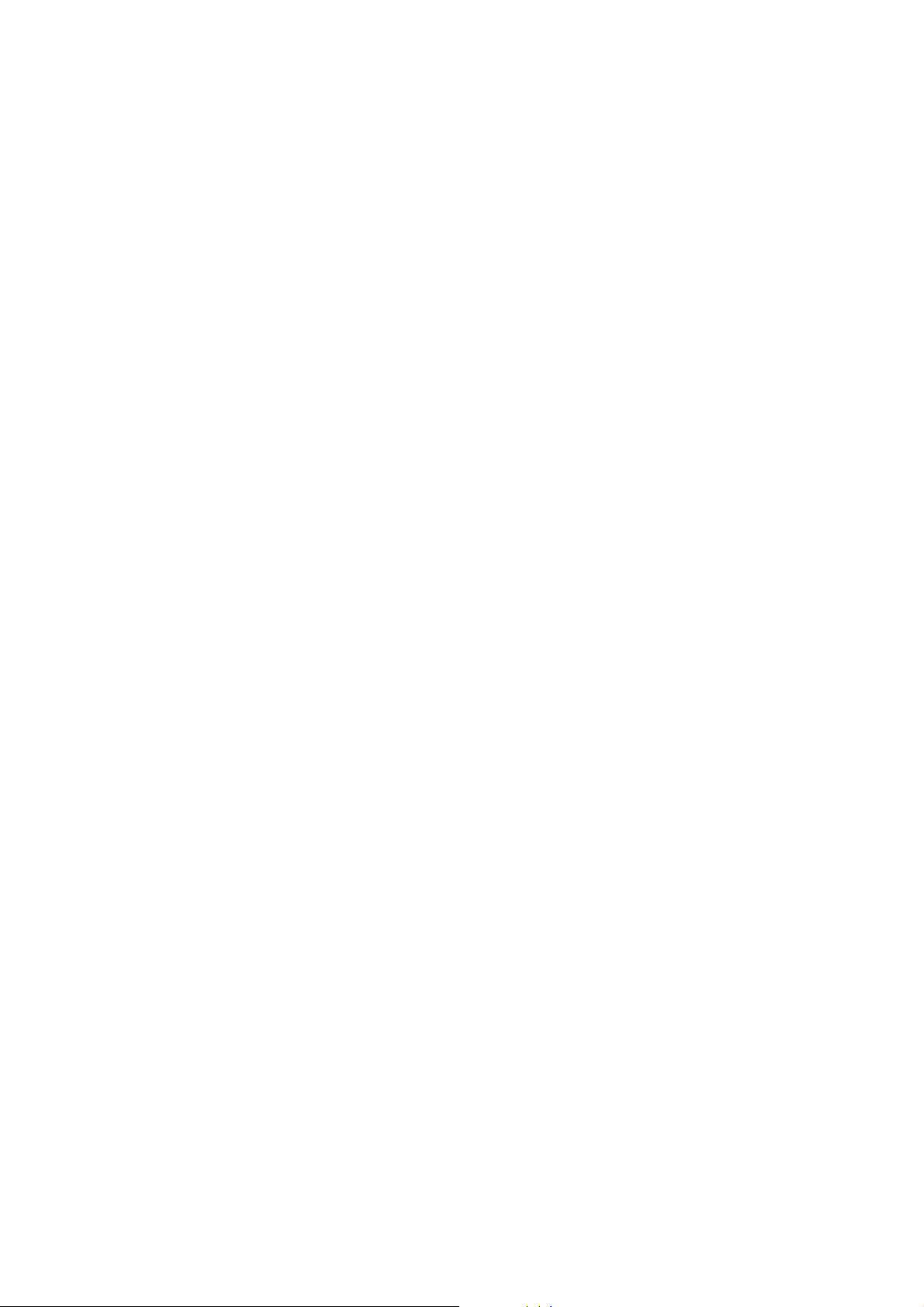
Afdrukken
Aangepaste papiersoorten gebruiken
U kunt deze functie gebruiken om uw eigen aangepaste papiersoort te maken met specifieke
instellingen die u opnieuw kunt gebruiken voor routinematige afdruktaken, zoals maandelijkse
rapporten. Aangepaste papierformaten worden in CentreWare IS gemaakt en worden weergegeven
in het printerstuurprogramma, op het bedieningspaneel en in CentreWare IS. U kunt maximaal
5 aangepaste namen definiëren en er basispapiersoorten aan toewijzen. Op het bedieningspaneel
worden altijd alle vijf de soorten vermeld, maar in het stuurprogramma worden alleen de soorten
vermeld die niet verborgen zijn.
Opmerking: Alleen in Windows- of Macintosh-stuurprogramma's die via een netwerk zijn verbonden,
worden de opnieuw gedefinieerde namen weergegeven en de soorten verborgen. In andere
stuurprogramma's worden alle vijf standaardnamen weergegeven.
Zo kunt u aangepaste papiersoorten wijzigen:
1. Start uw webbrowser.
2. Voer het IP-adres van de printer in het veld Address (Adres) van de browser in.
3. Klik op Properties (Eigenschappen).
4. Selecteer de map General (Algemeen) op het linkernavigatiepaneel.
5. Selecteer Custom Paper Types (Aangepaste papiersoorten).
6. Selecteer of wijzig de printerinstellingen en klik op Save Changes (Wijzigingen opslaan) onder aan
de pagina.
Opmerkingen:
• Schakel het selectievakje Hide (Verbergen) uit zodat de aangepaste papiersoort wordt
weergegeven in het via een netwerk verbonden Windows- of Macintosh-printerstuurprogramma.
• Voor meer informatie over het maken van aangepaste papiersoorten kunt u de online Help
raadplegen door op de knop Help in het tabblad Properties (Eigenschappen) te klikken.
Aangepaste papiersoorten in de printer plaatsen:
1. Plaats het papier in de gewenste lade.
2. Als u via het bedieningspaneel wordt gevraagd de soort en het formaat van het papier in de lade te
bevestigen, selecteert u Instellingen wijzigen. Vervolgens drukt u op OK.
3. Selecteer de juiste papiersoort en druk op OK.
4. Selecteer het juiste papierformaat en druk op OK.
Aangepaste papiersoorten selecteren in het printerstuurprogramma:
Windows 2000 of later
1. Selecteer het tabblad Papier/aflevering.
2. Klik op de knop rechts van Papier en selecteer Andere soort.
3. Selecteer in de vervolgkeuzelijst de aangepaste papiersoort die u wilt gebruiken.
4. Klik op de knop OK.
Phaser 7500-kleurenprinter
Gebruikershandleiding
73
Page 74

Afdrukken
Mac OS X versie 10.4 en nieuwer
1. Ga naar het menu Afdrukken.
2. Selecteer Xerox-toepassingen in de vervolgkeuzelijst.
De vervolgkeuzelijst Papier/afl. wordt weergegeven.
3. Selecteer Andere soort in de vervolgkeuzelijst Papier.
4. Selecteer in de vervolgkeuzelijst de aangepaste papiersoort die u wilt gebruiken.
5. Klik op de knop Afdrukken.
Opmerking: Voor andere stuurprogramma's selecteert u een van de vijf standaardnamen voor
aangepaste papiersoorten, die u instelt in CentreWare IS.
Aangepast papierformaat gebruiken
Afdrukken op aangepaste papierformaten is vanuit elke lade mogelijk. Bij veel aangepaste
papierformaten past het papier in alle laden, maar bij sommige van de kleinste en grootste formaten
past het slechts in een of enkele laden. Gebruik de volgende afmetingen voor aangepaste
papierformaten:
Lade 1 (MPT) Lade 2 Lade 3 - 5
Korte kant 89 – 320 mm (3,5 – 12,6 inch) 140 – 297 mm (5,5 – 11,7 inch) 140 – 330 mm (5,5 – 13 inch)
Lange kant 99 – 1200 mm (3,9 – 47,25 inch) 182 – 432 mm (7,2 – 17 inch) 182 – 457 mm (7,2 – 18 inch)
De beste manier om aangepaste papierformaten te gebruiken is als volgt:
1. Definieer de instellingen in het printerstuurprogramma of de toepassing.
2. Definieer het formaat in de printer.
3. Plaats het papier in de printer.
4. Verzend de afdruktaak.
Een aangepast formaat definiëren op de printer:
1. Plaats het papier in de gewenste lade.
2. Als u via het bedieningspaneel wordt gevraagd de papiersoort in de lade te bevestigen, drukt u op
OK. Vervolgens kunt u de huidige lade-instellingen gebruiken. Als u papier van een nieuwe soort in
de lade hebt geplaatst, doet u het volgende:
a. Selecteer Instellingen wijzigen en druk op OK.
b. Selecteer de juiste papiersoort en druk op OK.
3. Selecteer Nieuw aangepast formaat in het menu Papierformaat en druk op OK.
4. In het menu Korte kant:
a. Druk op OK als het correcte formaat voor de korte kant als de huidige instelling wordt weergegeven.
b. Selecteer Wijzigen, druk op OK en gebruik de pijltoetsen om een nieuw formaat voor de korte
kant in te voeren. Druk op OK wanneer u klaar bent.
Phaser 7500-kleurenprinter
74
Gebruikershandleiding
Page 75

Afdrukken
5. In het menu Lange kant:
a. Druk op OK als het correcte formaat voor de lange kant als de huidige instelling wordt weergegeven.
b. Selecteer Wijzigen, druk op OK en gebruik de pijltoetsen om een nieuw formaat voor de lange
kant in te voeren. Druk op OK wanneer u klaar bent.
6. Als het papier zowel LKE als KKE kan worden geplaatst, wordt het menu Afdrukstand weergegeven.
Selecteer Lange kant eerst voor sneller afdrukken. Selecteer Korte kant eerst wanneer het papier
omkrult of loslaat.
Opmerkingen: Wanneer u het papier van het aangepaste formaat in de lade vervangt door papier
van een standaardformaat:
• Selecteer het formaat van het geplaatste papier in de lijst met formaten voor lade 1 (MPT).
• Selecteer Automatisch gevonden in de lijst met formaten voor lade 2 - 5 zodat de
ladegeleiders het standaardformaat bepalen.
Een aangepast formaat definiëren in het printerstuurprogramma:
Windows 2000 of nieuwer
1. Selecteer het tabblad Papier/aflevering.
2. Klik op de toets rechts van het overzicht Papier en selecteer Ander formaat.
3. Selecteer in het dialoogvenster Papierformaat de optie Nieuw in de vervolgkeuzelijst
Papierformaat afdruk.
4. In het dialoogvenster Nieuw aangepast formaat voert u een beschrijvende naam in het vak
Naam in en de afmetingen in de vakken Breedte en Hoogte.
5. Klik op de knop OK.
Mac OS X versie 10.4 en nieuwer
1. Selecteer Pagina-instellingen in het menu Archief.
2. Selecteer de Xerox Phaser 7500-printer.
3. In de vervolgkeuzelijst Papierformaat selecteert u Beheer aangepaste formaten.
4. Klik op de toets + als u een nieuw aangepast formaat wilt toevoegen.
5. Geef een beschrijvende naam op voor het aangepaste paginaformaat en voer het paginaformaat
en de margegegevens in.
Stel uw document in op het aangepaste formaat zodat het stuurprogramma dit formaat automatisch
selecteert. Als uw document een ander formaat heeft, selecteert u het aangepaste formaat als volgt:
1. Selecteer het tabblad Papier/aflevering.
2. Klik op de toets rechts van het overzicht Papier en selecteer Ander formaat.
3. Selecteer in het dialoogvenster Papierformaat het aangepaste formaat dat u in de
vervolgkeuzelijst Papierformaat afdruk hebt gemaakt.
4. Klik op de knop OK.
Phaser 7500-kleurenprinter
Gebruikershandleiding
75
Page 76
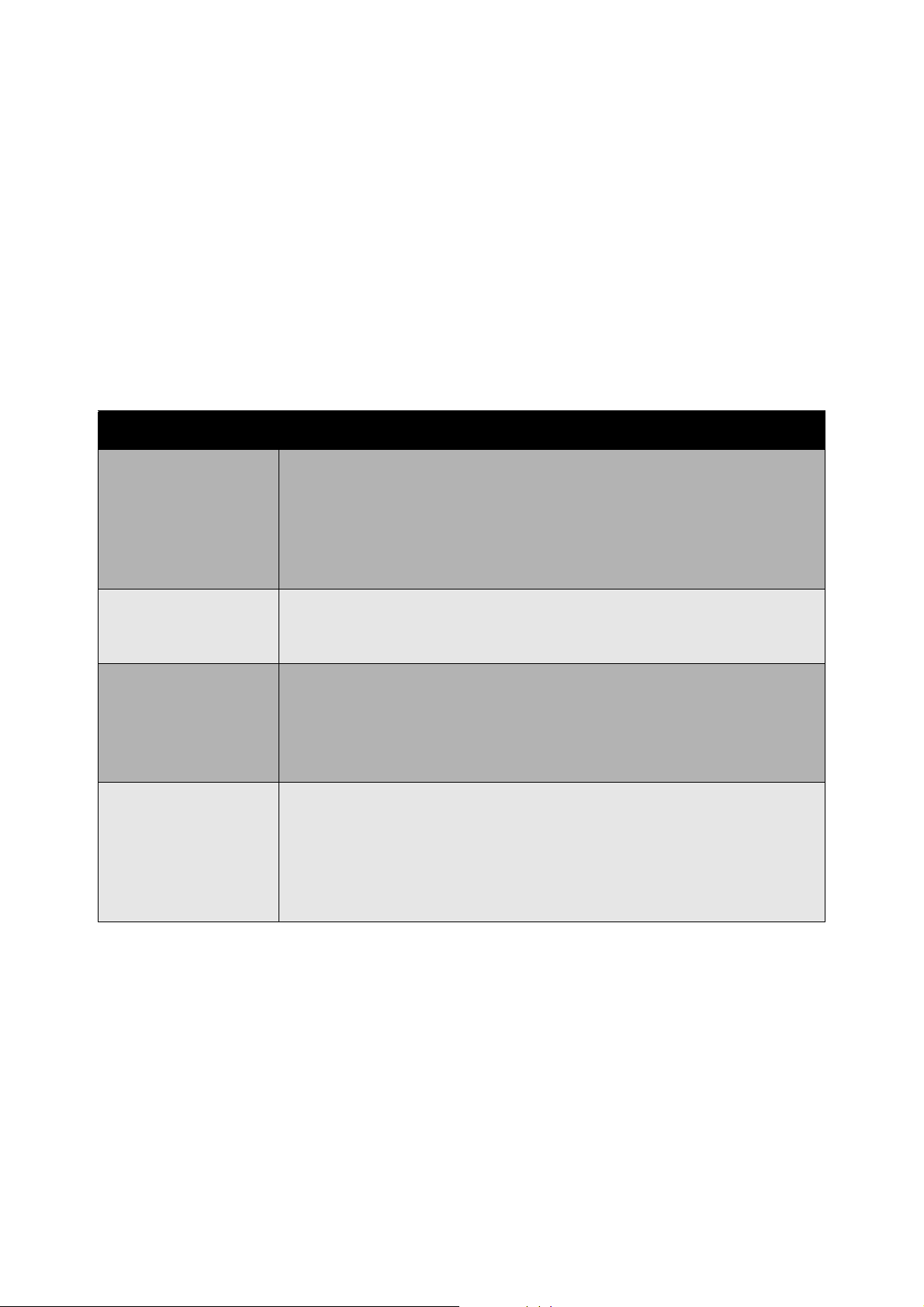
Afdrukken
Afdrukopties selecteren
Afdrukopties, ook wel driveropties van de printer genoemd, worden in Windows gespecificeerd als
Afdrukvoorkeuren en in Macintosh als Xerox-toepassingen. Afdrukopties bestaan onder andere uit
dubbelzijdig afdrukken, pagina-opmaak en afdrukkwaliteit.
Afdrukopties voor Windows
In de volgende tabel worden de afdrukopties vermeld, georganiseerd in overeenstemming met de
tabbladen in het venster Afdrukvoorkeuren:
Ta bb l ad Afdrukopties
Papier/aflevering Opdrachttype
Papierformaat, papiersoort en lade selecteren
Dubbelzijdig afdrukken
Afdrukkwaliteit
Omslagen
Scheidingsvellen
Kleuropties Kleurcorrecties
Zwart-witconversie
Kleuraanpassingen
Opmaak/watermerk Pagina's per vel
Katernopmaak
Afdrukstand
Dubbelzijdig afdrukken
Watermerk
Geavanceerd Aantal en Sets
Gespiegelde aflevering
RGB neutraal grijs
Zwarte trapping
Halftonen en steunkleuren
Verbeteren van dunne lijnen
Opmerking: Klik voor meer informatie over de opties in het Windows-printerstuurprogramma op
Help in de linkerbenedenhoek van het scherm.
Phaser 7500-kleurenprinter
76
Gebruikershandleiding
Page 77
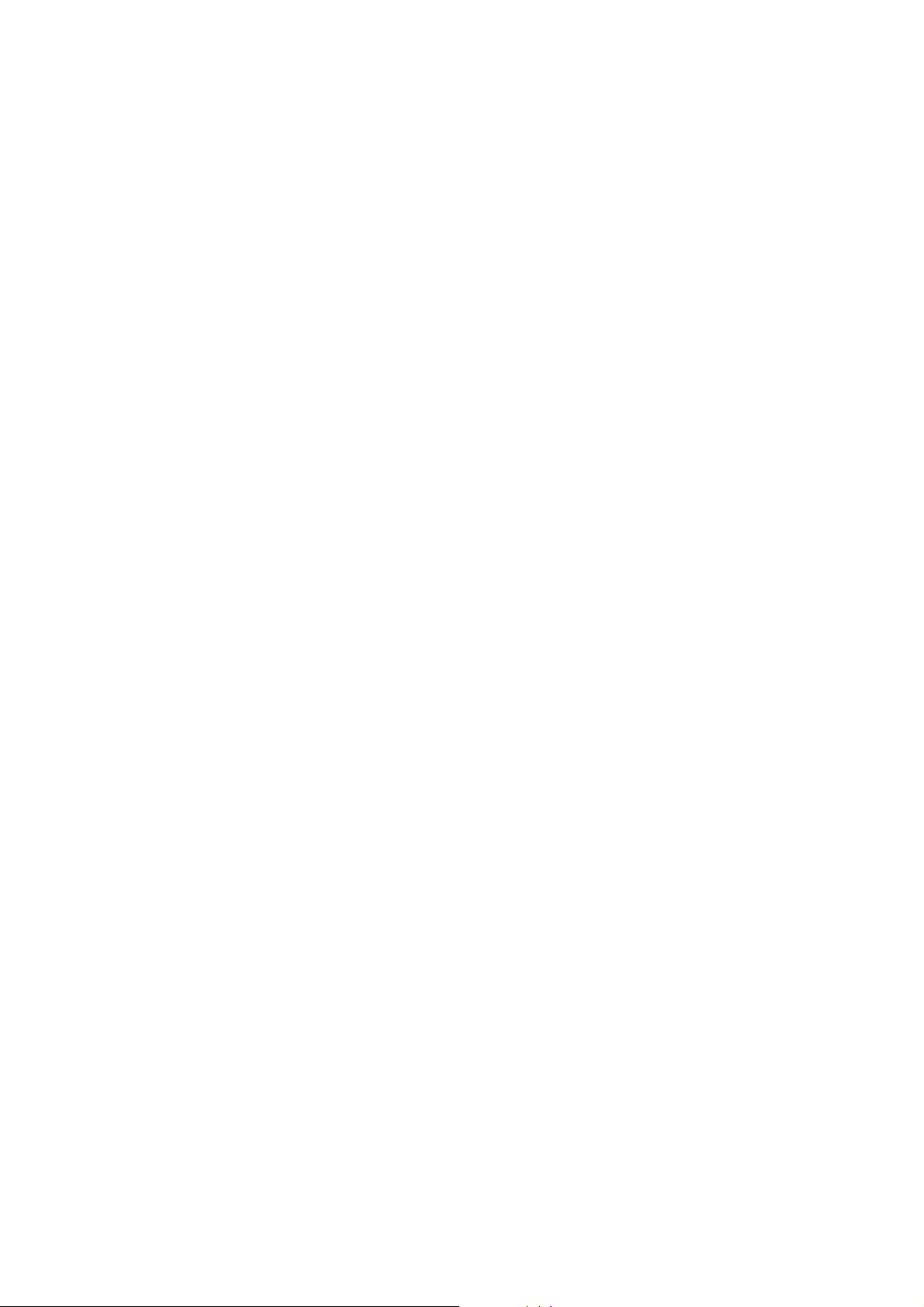
Afdrukken
Standaard afdrukopties voor Windows instellen
Wanneer u vanuit een andere softwaretoepassing afdrukt, gebruikt de printer de
afdruktaak-instellingen die in het venster Afdrukvoorkeuren zijn opgegeven. U kunt de meestgebruikte
afdrukopties opgeven en opslaan, zodat u ze niet elke keer dat u afdrukt, hoeft te veranderen.
Als u bijvoorbeeld bij de meeste taken aan beide zijden van het papier afdrukt, geeft u dubbelzijdig
afdrukken in de afdrukvoorkeuren aan.
Afdrukvoorkeuren wijzigen:
1. Klik op Start, selecteer Instellingen en klik vervolgens op Printers en faxapparaten.
2. Klik in de map Printers en faxapparaten met de rechtermuisknop op het pictogram van uw printer
en selecteer Afdrukvoorkeuren.
3. Selecteer een tabblad in het venster Afdrukvoorkeuren, maak uw selecties en klik op OK om op
te slaan.
Opmerking: Klik voor meer informatie over de opties in het Windows-printerstuurprogramma op
Help in de linkerbenedenhoek van het scherm.
Afdrukopties selecteren voor een specifieke taak in Windows
Als u voor een bepaalde taak speciale afdrukopties wilt gebruiken, moet u de instellingen van de
afdrukvoorkeuren wijzigen voordat u de taak naar de printer verzendt. Als u bijvoorbeeld de
afdrukkwaliteitmodus Uitgebreid wilt gebruiken bij het afdrukken van een bepaald document,
selecteert u deze instelling in de afdrukvoorkeuren voordat u die afdruktaak uitvoert.
1. Open het document in uw toepassing en open dan het dialoogvenster Afdrukken (CTRL+P in de
meeste toepassingen).
2. Selecteer de Phaser 7500-kleurenprinter en klik op de toets Eigenschappen om het venster
Afdrukvoorkeuren te openen. Deze toets heeft in sommige toepassingen de naam Voorkeuren.
Selecteer een tabblad in het venster Afdrukvoorkeuren en maak uw selecties.
3. Klik op OK om de instellingen op te slaan en het venster Afdrukvoorkeuren te sluiten.
4. Voer de afdruktaak uit.
Een set veelgebruikte afdrukopties in Windows opslaan
U kunt een set afdrukopties opslaan en een naam geven, zodat u ze snel op toekomstige afdruktaken
kunt toepassen.
Een set afdrukopties opslaan:
1. Selecteer Opgeslagen instellingen aan de onderkant van het venster Afdrukvoorkeuren en
selecteer dan Opslaan als in de lijst.
2. Geef de set afdrukopties een naam en klik op OK. De set opties wordt nu opgeslagen en verschijnt
in de lijst. De volgende keer dat u met deze opties wilt afdrukken, selecteert u gewoon de naam in
de lijst en klikt u op OK.
Phaser 7500-kleurenprinter
Gebruikershandleiding
77
Page 78
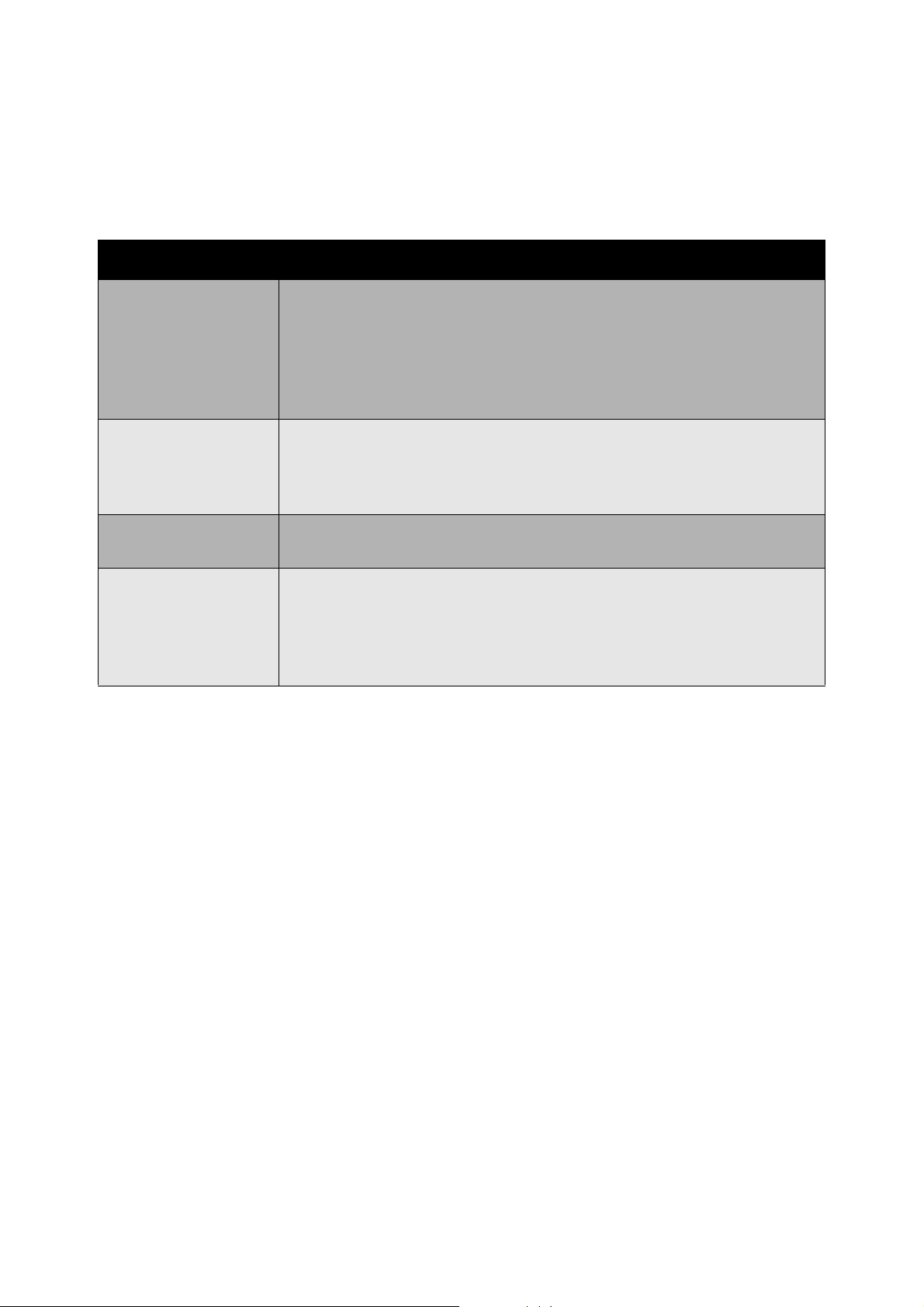
Afdrukken
Afdrukopties voor Macintosh
Zie de volgende tabel voor specifieke afdrukopties in het Macintosh PostScript-printerstuurprogramma.
Ta bb l ad Afdrukopties
Papier/aflevering Opdrachttype
Papierformaat en papiersoort
Dubbelzijdig afdrukken
Afdrukkwaliteit
Omslagen
Scheidingsvellen
Kleuropties Automatische kleur
Zwart/wit
Kleuraanpassingen
Heldere kleur
Katern/watermerk Katernopmaak
Watermerk
Geavanceerd Beeldvolgorde in katern
Zwarte trapping
Gespiegelde aflevering
Afdrukoptimalisering
Dunne lijnen verbeteren
Opties selecteren voor een specifieke taak voor Macintosh
Als u afdrukinstellingen voor een specifieke taak wilt selecteren, moet u de instellingen van het
stuurprogramma wijzigen voordat u de taak naar de printer verzendt.
1. Open het document in uw toepassing, selecteer Archief > Druk af.
2. Selecteer uw printer in de lijst Printer.
3. Selecteer de gewenste afdrukopties in de weergegeven vervolgkeuzelijsten.
4. Klik op Druk af om de afdruktaak uit te voeren.
Een set veelgebruikte afdrukopties in Macintosh opslaan
U kunt een set afdrukopties opslaan en een naam geven, zodat u ze snel op toekomstige afdruktaken
kunt toepassen.
Een set afdrukopties opslaan:
1. Selecteer de gewenste afdrukopties in de vervolgkeuzelijsten op het menuscherm Druk af.
2. Selecteer Opslaan als in het menu Instellingen om de set afdrukopties op te slaan en een naam
te geven.
3. De set opties wordt nu opgeslagen en verschijnt in de lijst Instellingen. De volgende keer dat u met
deze opties wilt afdrukken, selecteert u gewoon de naam in de lijst.
Phaser 7500-kleurenprinter
78
Gebruikershandleiding
Page 79
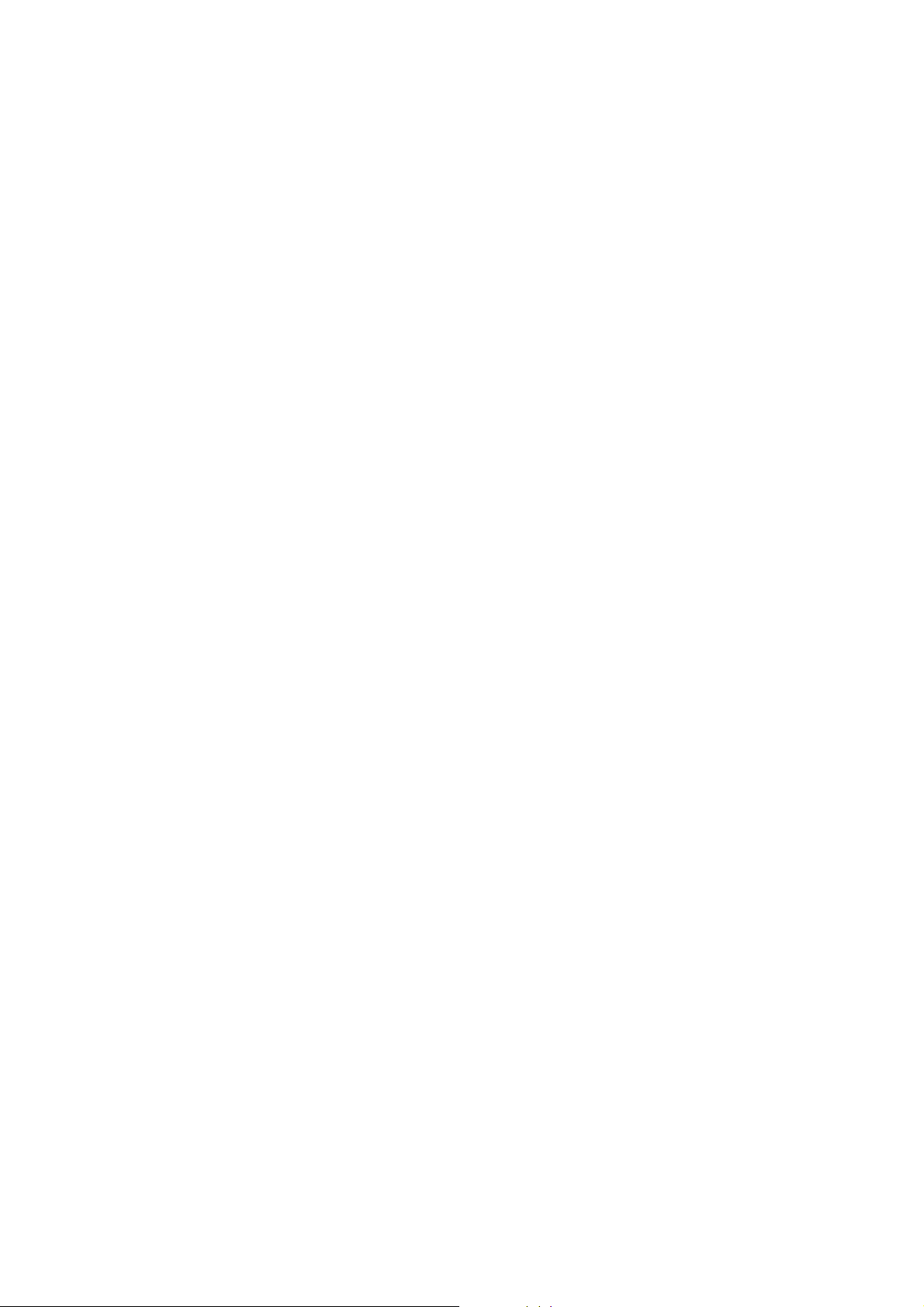
Afdrukken
Dubbelzijdig afdrukken
• Richtlijnen voor dubbelzijdig afdrukken op pagina 79
• Afdrukken op een dubbelzijdig document op pagina 80
• Meer opties voor de pagina-opmaak op pagina 81
Richtlijnen voor dubbelzijdig afdrukken
De functie Automatisch dubbelzijdig afdrukken gebruiken:
• De invoerrand van het papier moet een lengte hebben van 128–322 mm (5,0–12,65 inch).
• De zijrand van het papier moet een lengte hebben van 140–457 mm (5,5–18 inch).
• Het papier moet een gewicht hebben van 67–169 g/m
• De papiersoort moet zijn: Normaal papier, Zwaar normaal papier, Voorbedrukt, Geperforeerd,
Briefhoofdpapier, Dun karton, Karton, Dun glanspapier, Glanspapier, Kringlooppapier of
Speciale media.
2
(schrijfpapier van 20–40 lb.).
De volgende papiervarianten en media kunnen niet worden gebruikt voor dubbelzijdig afdrukken:
• Dik en extra dik karton
• Dik glanspapier
• Transparanten
•Enveloppen
•Labels
• Gestanst speciaal afdrukmateriaal, zoals visitekaartjes
Zie ook:
Ondersteunde media op pagina 55
Phaser 7500-kleurenprinter
Gebruikershandleiding
79
Page 80

Afdrukken
Afdrukken op een dubbelzijdig document
Automatisch dubbelzijdig afdrukken:
1. Plaats papier in de lade:
Lade 1 (MPT)
• Lange kant eerst: plaats het papier met de te bedrukken zijde boven, waarbij de bovenkant
van de pagina naar de achterkant van de printer wijst. Bij geperforeerd papier moet de zijde
met de gaatjes als laatste in de printer worden ingevoerd.
• Korte kant eerst: plaats het papier met de te bedrukken zijde boven, waarbij de bovenkant
van de pagina als eerste in de printer wordt gevoerd. Plaats geperforeerd papier met de
gaatjes in de richting van de voorkant van de printer.
Lade 2-5
• Lange kant eerst: plaats het papier met de te bedrukken zijde onder, waarbij de bovenkant
van het papier naar de achterkant van de lade wijst. Bij geperforeerd papier moet de zijde met
de gaatjes zich aan de rechterkant van de lade bevinden.
• Korte kant eerst: plaats het papier met de te bedrukken zijde onder, waarbij de bovenzijde
van het papier naar de linkerkant van de lade wijst. Bij geperforeerd papier moet de zijde met
de gaatjes moet naar de voorkant van de lade wijzen.
2. Selecteer Dubbelzijdig afdrukken in het printerstuurprogramma. Waar u deze optie kunt kiezen, is
afhankelijk van het besturingssysteem van uw computer.
Besturingssysteem Procedure
Windows Vista, Windows 2000,
Windows XP of Windows Server 2003
Mac OS X, versie 10.3 of nieuwer Kies Lay-out in het dialoogvenster Druk af.
1. Selecteer het tabblad Papier/aflevering.
2. Selecteer een optie onder Dubbelzijdig afdrukken:
• Dubbelzijdig afdrukken
• Dubbelzijdig afdrukken, omslaan via korte kant
1. Selecteer Druk af op beide zijden.
2. Klik op het inbind-pictogram voor de zijde die u wilt binden.
Phaser 7500-kleurenprinter
80
Gebruikershandleiding
Page 81

Meer opties voor de pagina-opmaak
Wanneer u Dubbelzijdig afdrukken op het tabblad Papier/aflevering selecteert, kunt u de
pagina-opmaak opgeven. Hiermee geeft u aan hoe de pagina's worden gedraaid.
Windows en Macintosh
1. Selecteer het tabblad Opmaak/watermerk (Windows) of Lay-out (Macintosh).
2. Selecteer Portret, Landschap of Geroteerd landschap.
3. Selecteer Dubbelzijdig afdrukken of Dubbelzijdig afdrukken, omslaan via korte kant.
Portret Landschap
Afdrukken
Portret
Dubbelzijdig afdrukken
Zie ook:
Papier plaatsen in lade 1 (MPT) op pagina 57
Papier plaatsen in lade 2-5 op pagina 62
Portret
Dubbelzijdig afdrukken,
omslaan via korte kant
Landschap
Dubbelzijdig afdrukken,
omslaan via korte kant
Landschap
Dubbelzijdig afdrukken
Phaser 7500-kleurenprinter
Gebruikershandleiding
81
Page 82

Afdrukken
Te gebruiken papiersoort selecteren
Als u een afdruktaak naar de printer verzendt, kunt u de printer automatisch het papier laten
selecteren, gebaseerd op het door u geselecteerde documentformaat en papiersoort. Ook kunt u de
printer opdracht geven papier uit een bepaalde lade te gebruiken.
Te gebruiken papiersoort selecteren in een ondersteund stuurprogramma
Windows 2000 en nieuwer
1. Selecteer in het printerstuurprogramma het tabblad Papier/aflevering.
2. Als u het papier wilt wijzigen, selecteert u de pijl naast Papier en dan het papiersoort in de lijst.
• Als u een lade wilt opgeven, selecteert u de lade in het menu Selecteren per lade.
• Als u een papiersoort wilt opgeven, selecteert u de soort in het menu Andere soort.
• Geef een papierformaat aan door de menu-optie Ander formaat te selecteren en vervolgens
Papierformaat afdruk in het dialoogvenster Papierformaat.
• Als u zowel een papiersoort als een lade wilt opgeven, selecteert u Geavanceerde papierselectie.
Macintosh OS X 10.3 en nieuwer
1. Kies Papierinvoer in het dialoogvenster Druk af.
2. In de vervolgkeuzelijst Alle pagina's uit klikt u op Automatische selectie. Het systeem selecteert
het te gebruiken papier op basis van de instellingen van de toepassing. Ook kunt u zelf een
bepaalde papiersoort of -lade selecteren.
Phaser 7500-kleurenprinter
82
Gebruikershandleiding
Page 83

Afdrukken
Meerdere pagina's op één vel papier afdrukken
Als u een document van meerdere pagina's afdrukt, kunt u meer dan één pagina op een vel papier
afdrukken. U kunt één, twee, vier, zes, negen of zestien pagina's per zijde afdrukken.
1 2
43
Meerdere pagina's per vel afdrukken in een ondersteund stuurprogramma
Windows 2000 of nieuwer
1. Selecteer het tabblad Opmaak/watermerk.
2. Selecteer de optie Pagina's per vel (N op 1).
3. Klik op de knop voor het aantal pagina's dat u op één zijde wilt afdrukken.
Mac OS X versie 10.3 en nieuwer
1. Kies Lay-out in het dialoogvenster Druk af.
2. Selecteer het aantal Pagina's per vel en de Lay-outrichting.
Phaser 7500-kleurenprinter
Gebruikershandleiding
83
Page 84

Afdrukken
Katernen afdrukken
Met de functie voor dubbelzijdig afdrukken kunt u een document in de vorm van een kleine brochure
afdrukken. U kunt katernen afdrukken op papier van elk formaat dat wordt ondersteund voor
dubbelzijdig afdrukken (duplex). Het stuurprogramma verkleint elk paginabeeld automatisch en drukt
vier pagina's per vel af (aan iedere zijde twee pagina's). De pagina's worden in de juiste volgorde
afgedrukt, zodat u ze kunt vouwen en nieten om er een katern van te maken.
Bij het afdrukken van katernen kunt u in ondersteunde stuurprogramma's tevens de verschuiving en
bindrug instellen.
• Verschuiving : specificeert hoeveel de paginabeelden naar binnen verschoven worden (in stappen
van 0,1 punt). Dit compenseert voor de dikte van het gevouwen papier, waardoor het beeld op de
pagina anders enigszins naar buiten verschuift wanneer het papier wordt gevouwen. U kunt een
waarde van nul t/m 1,0 punten opgeven.
• Bindrug: specificeert de horizontale afstand (in punten) tussen de paginabeelden. Een punt
is 0,35 mm.
Verschuiving Bindrug
In sommige stuurprogramma's zijn de volgende extra opties voor het afdrukken van brochures beschikbaar:
• Paginakaders aanbrengen: er wordt een kader rond elke pagina afgedrukt.
• Formaat bestemmingspapier: bepaalt het papierformaat voor het katern.
• Rechts naar links: draait de volgorde van de pagina's in het katern om.
Het afdrukken van brochures selecteren in een ondersteund stuurprogramma
Windows 2000 of nieuwer en PostScript-stuurprogramma
1. Selecteer het tabblad Opmaak/watermerk.
2. Selecteer de optie Katernopmaak.
Als u het PostScript-stuurprogramma gebruikt, klikt u op de knop Katernopties om de verschuiving
en bindrug op te geven.
3. Selecteer desgewenst Paginakaders aanbrengen in de vervolgkeuzelijst.
Phaser 7500-kleurenprinter
84
Gebruikershandleiding
Page 85

Afdrukken
Mac OS X versie 10.3 en nieuwer
1. In het dialoogvenster Druk af selecteert u Xerox-toepassingen en dan de vervolgkeuzelijst
Opmaak/watermerk.
2. Selecteer Brochure afdrukken inschakelen.
3. Geef desgewenst met de toets Katernopties de verschuiving en bindrug op.
4. Specificeer desgewenst het papierformaat in de vervolgkeuzelijst Formaat bestemmingspapier.
Phaser 7500-kleurenprinter
Gebruikershandleiding
85
Page 86
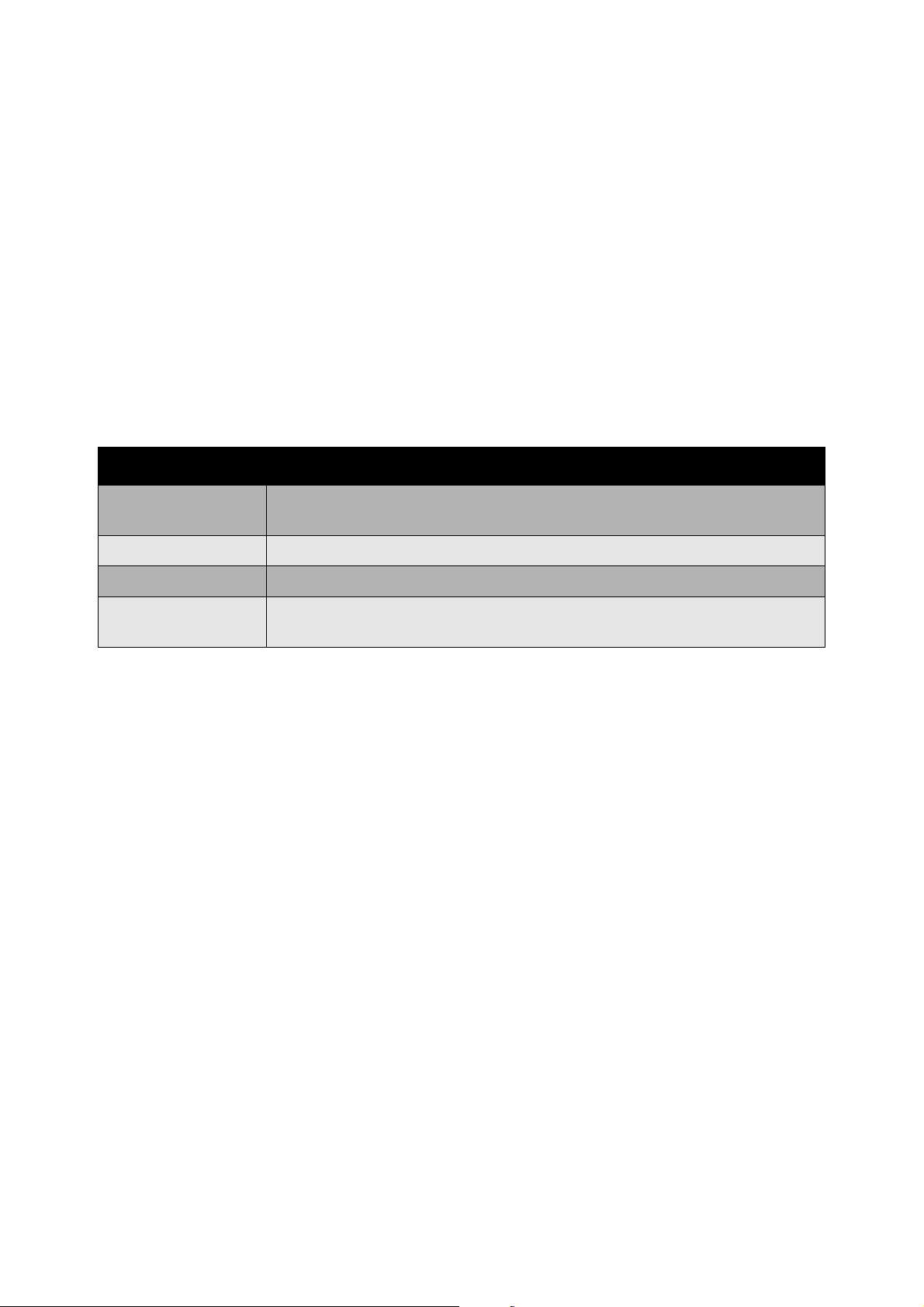
Afdrukken
Kleurcorrecties gebruiken
In dit gedeelte worden de volgende onderwerpen behandeld:
• Kleurbeschrijvingen op pagina 86
• Kleurcorrectie in een ondersteund stuurprogramma selecteren op pagina 87
• Kleuraanpassingen in een ondersteund stuurprogramma aanbrengen op pagina 87
• Aangepaste kleuraanpassingen doorvoeren op pagina 88
De opties van Kleurcorrectie bieden simulaties van verschillende kleurenapparaten. Automatisch is de
standaardcorrectie voor algemene beeldverwerking. Raadpleeg de volgende tabel om te bepalen welke
optie u wilt gebruiken.
Kleurcorrectie Beschrijving
Automatische kleur
(aanbevolen)
Heldere kleur Produceert helderder en meer verzadigde kleuren.
Zwart-wit Converteert alle kleuren in zwart-wit of grijstinten.
Kleuraanpassingen Hiermee maakt u kleine aanpassingen en roept u de opties voor Aangepast... aan
Past de beste kleurcorrectie toe op elk grafisch element: tekst, grafische
afbeeldingen en beelden.
voor het effect Press Match.
Kleurbeschrijvingen
Opmerking: Deze functie is alleen beschikbaar in het Engelstalige stuurprogramma.
Voor kantoordocumenten (met behulp van het RGB-kleursysteem) kunt u de helderheid van een
bepaalde kleur, de verzadiging of het contrast in een afdruk aanpassen met behulp van termen als:
lichte hemelsblauwe kleuren die iets lichter zijn. Deze selecties maken:
1. Selecteer het tabblad Kleuropties.
2. Klik op de optie Kleuraanpassingen en dan op de toets Kleuraanpassingen.
De sectie Kleurbeschrijvingen wordt weergegeven.
3. Beschrijf de kleur in de afdruk die u wilt aanpassen met behulp van de eerste twee vervolgkeuzelijsten:
a. Selecteer een kleur in de tweede vervolgkeuzelijst.
b. Als u de geselecteerde kleur wat uitgebreider wilt beschrijven, gebruikt u de eerste
vervolgkeuzelijst (optioneel).
Phaser 7500-kleurenprinter
86
Gebruikershandleiding
Page 87

Afdrukken
4. Beschrijf de kleuraanpassing met behulp van de derde en vierde vervolgkeuzelijst:
a. Selecteer het aanpassingsniveau in de derde vervolgkeuzelijst (veel meer, iets minder...).
b. Selecteer het aanpassingstype in de vierde vervolgkeuzelijst.
5. Druk op de groene pijl omlaag om de volledige beschrijving in het tekstvak in te voeren.
Opmerking: U kunt meer dan een beschrijving per afdruk invoeren. Gebruik de 3 toetsen onder het
tekstvak om de volgorde van de beschrijvingen te wijzigen.
6. Druk op de knop OK om de wijzigingen aan de afdruk op te slaan.
Kleurcorrectie in een ondersteund stuurprogramma selecteren
Windows 2000 of nieuwer en PostScript-stuurprogramma
1. Selecteer het tabblad Kleuropties.
2. Selecteer de gewenste kleurcorrectie: Automatisch, Heldere kleur, Zwart-wit of Kleuraanpassingen.
Mac OS X versie 10.3 en nieuwer
1. Selecteer in het dialoogvenster Druk af de optie Xerox-toepassingen en dan de vervolgkeuzelijst
Kleuropties.
2. Selecteer de gewenste kleurcorrectie in de beschikbare opties.
Kleuraanpassingen in een ondersteund stuurprogramma aanbrengen
Windows 2000 of nieuwer
1. Selecteer het tabblad Kleuropties.
2. Selecteer Kleuraanpassingen.
3. Klik op de toets Kleuraanpassingen.
4. Selecteer de pijl naast Kleurcorrectie en dan Aangepast.
5. Voer de gewenste aanpassingen door in het dialoogvenster Aangepaste automatische kleur.
6. Klik op OK om uw wijzigingen op te slaan.
Als u extra kleuraanpassingen voor uw taak wilt doorvoeren, klikt u op Geavanceerd tonen in de
linkerbenedenhoek van het scherm. U kunt de volgende schuifregelaars gebruiken in een ondersteund
stuurprogramma:
• Lichtheid: verplaats de schuif naar rechts voor een lichter beeld, of naar links om de kleuren in uw
afdrukopdracht donkerder te maken. (Wit blijft wit en zwart blijft zwart.)
• Verzadiging: verplaats de schuif naar rechts voor een hogere mate van verzadiging, of naar links
om de kleurintensiteit te verlagen zonder de donkerheid te veranderen.
• Contrast: verplaats de schuif naar rechts voor een hoger contrast, of naar links voor een lager
contrast. Als het contrast hoger is, worden verzadigde kleuren meer verzadigd, donkere kleuren
donkerder en lichtere kleuren witter.
Phaser 7500-kleurenprinter
Gebruikershandleiding
87
Page 88

Afdrukken
• Kleurzweem:
• Cyaan/rood: verplaats de schuifregelaar om de kleurvariatie tussen cyaan en rood te wijzigen.
Als u cyaan verhoogt, wordt er minder rood gebruikt (de complementaire kleur ervan) en
andersom.
• Magenta/groen: verplaats de schuif om de kleurvariatie tussen magenta en groen te wijzigen.
Als u magenta verhoogt, wordt er minder groen gebruikt (de complementaire kleur ervan) en
andersom.
• Geel/blauw: verplaats de schuif om de kleurvariatie tussen geel en blauw te wijzigen. Als u geel
verhoogt, wordt er minder blauw gebruikt (de complementaire kleur ervan) en andersom.
Terwijl u de schuifinstellingen verplaatst, verandert het voorbeeld. Als u de aanpassingen wilt
bijhouden, schakelt u het selectievakje Instellingen afdrukken op pagina op het tabblad Kleuropties
in, zodat de bestandsnaam, afdrukkwaliteitmodus en kleurinstellingen voor de taak aan de rand van de
pagina worden afgedrukt.
Aangepaste kleuraanpassingen doorvoeren
Met de optie Automatische kleurcorrectie wordt een optimale kleurcorrectie op ieder element
toegepast (tekst, grafische afbeeldingen en beelden). Indien gewenst kunt u de kleurtabel selecteren
die voor deze elementen in uw taken wordt gebruikt.
U kunt RGB-kleuren, CMYK-kleuren en steunkleuren aanpassen, zoals in de volgende tabel te zien is:
Aangepaste
automatische kleur
Office Color Regel de RGB-kleuraanpassingen
Press Match Regelt de CMYK-kleuraanpassingen
Steunkleur Hiermee wordt geregeld dat de steunkleuren met elkaar overeenkomen
CIE-kleur Regelt de kleuruitvoer
Grijs Regelt welke kleuren in zwart worden afgedrukt
Beschrijving
Opmerking: Het tabblad Steunkleur bevat een optie waarmee de steunkleuren via de printer
kunnen worden ingesteld.
Selecteer Automatisch of klik op de toets Opnieuw instellen als u de standaardkleurtabel, die bij een
bepaald element hoort, wilt gebruiken.
In bepaalde gevallen kunt u desgewenst extra kleuraanpassingen toepassen op lichtheid, verzadiging,
contrast en op de kleurvariaties cyaan/rood, magenta/groen en geel/blauw, die in een bepaald
element zijn gebruikt.
Phaser 7500-kleurenprinter
88
Gebruikershandleiding
Page 89

Afdrukken
De automatische kleurcorrectie in een ondersteund stuurprogramma aanpassen
Windows 2000 of nieuwer en PostScript-stuurprogramma
1. Selecteer het tabblad Geavanceerd.
2. Selecteer Beeldopties en dan Kleurconfiguratie.
3. Selecteer Aangepast in het vervolgkeuzemenu Kleurconfiguratie.
4. Maak aanpassingen in de correctie-instellingen Aangepaste automatische kleurcorrectie en klik
dan op OK om uw wijzigingen op te slaan.
Phaser 7500-kleurenprinter
Gebruikershandleiding
89
Page 90

Afdrukken
Afdrukken in zwart-wit
Afdrukken in zwart-wit met een ondersteund stuurprogramma
Windows 2000 of nieuwer en PostScript-stuurprogramma
1. Selecteer het tabblad Kleuropties.
2. Selecteer de optie Zwart-wit.
Mac OS X versie 10.3 en nieuwer
1. Selecteer in het dialoogvenster Druk af de optie Xerox-toepassingen en dan de vervolgkeuzelijst
Kleuropties.
2. Selecteer Zwart/wit.
Phaser 7500-kleurenprinter
90
Gebruikershandleiding
Page 91

Afdrukken
Afdrukken op scheidingsvellen
U kunt een scheidingsvel (deelpagina of tussenvel) na een afdruktaak, tussen exemplaren van een
afdruktaak of tussen de afzonderlijke pagina's van een afdruktaak invoegen. Geef de lade op die als
bron voor de scheidingsvellen moet worden gebruikt.
Afdrukken op scheidingsvellen in een ondersteund stuurprogramma
Windows 2000 of nieuwer
1. Selecteer het tabblad Papier/aflevering.
2. Klik op de knop rechts van Papier en selecteer Scheidingsvellen.
3. Selecteer de gewenste opties en druk op de knop OK.
Mac OS X versie 10.3 en nieuwer
1. In het dialoogvenster Druk af selecteert u in de vervolgkeuzelijst de optie Printertoepassingen.
2. Selecteer onder Papierinvoeropties de lade die u voor de scheidingsvellen wilt gebruiken in de
vervolgkeuzelijst Papierbron laatste pagina.
Phaser 7500-kleurenprinter
Gebruikershandleiding
91
Page 92
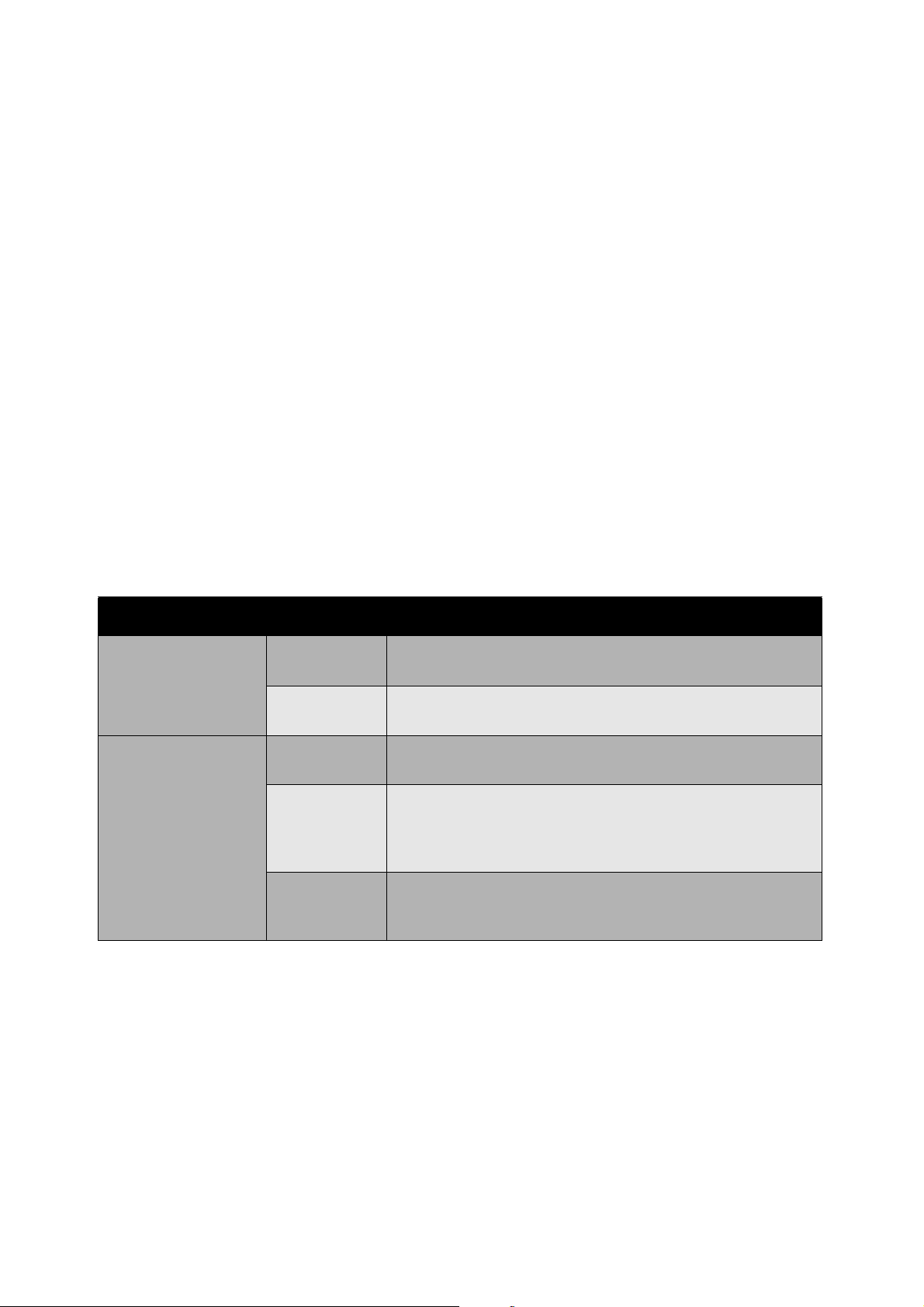
Afdrukken
Afdrukken op omslagen
Een omslag is de eerste of de laatste pagina van een document. U kunt voor de omslag een andere
papierbron selecteren dan voor de resterende pagina's van een document. Gebruik bijvoorbeeld het
briefhoofdpapier van uw bedrijf voor de eerste pagina van een document of zwaar papier voor de
eerste en laatste pagina van een rapport.
• U kunt elke willekeurige geschikte lade gebruiken als bron voor het afdrukken van omslagen.
• Controleer of de omslag hetzelfde formaat heeft als het papier dat u voor de overige pagina's van
het document gebruikt.
Als u in het stuurprogramma een ander formaat opgeeft dan het papier heeft dat in de lade ligt
die u als bron voor de omslagen selecteert, worden de omslagen op hetzelfde papier afgedrukt als
de resterende pagina's van het document.
U heeft meerdere keuzemogelijkheden voor omslagen:
• Geen omslagen: hiermee drukt u de eerste en de laatste pagina's van uw document af vanuit
dezelfde lade als de rest van uw document.
• Alleen vooromslag: hiermee drukt u de eerste pagina af op papier uit de opgegeven lade.
• Voor- en achteromslag: hiermee worden de eerste en laatste pagina's vanuit dezelfde lade afgedrukt.
Voorblad Afdrukoptie Pagina's afgedrukt op omslag
Eerste Enkelzijdig
afdrukken
Dubbelzijdig
afdrukken
Laatste Enkelzijdig
afdrukken
Dubbelzijdig
afdrukken
(oneven
pagina's)
Dubbelzijdig
afdrukken
(even pagina's)
Pagina 1
Pagina 1 en 2
Laatste pagina
Laatste pagina
Laatste twee pagina's
Phaser 7500-kleurenprinter
92
Gebruikershandleiding
Page 93
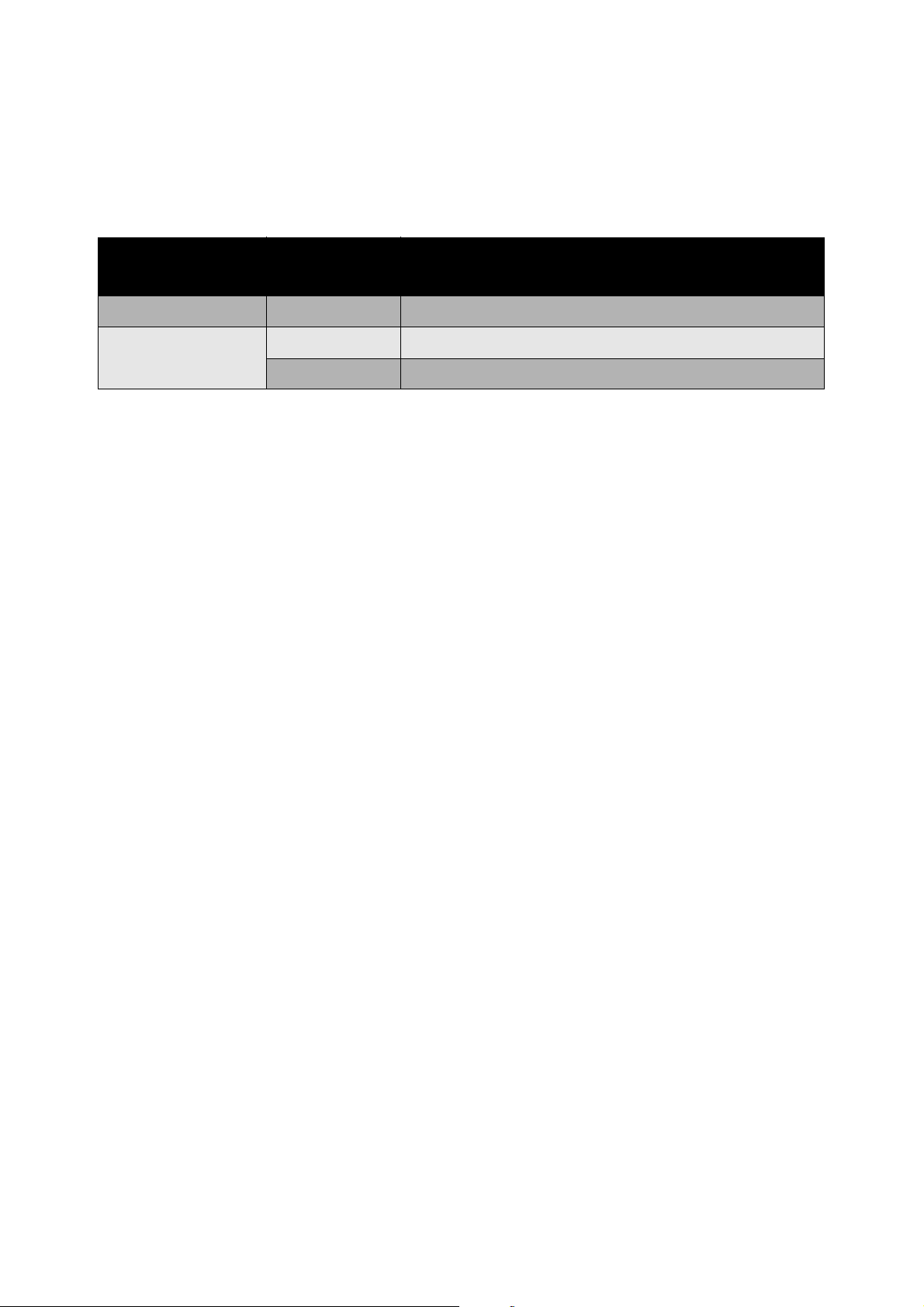
Afdrukken
Als bij dubbelzijdig afdrukken niet mag worden afgedrukt op de achterzijde van de voorste omslag,
moet pagina twee van uw document blanco zijn. Als niet mag worden afgedrukt op de achterste
omslag van uw document, raadpleegt u de volgende tabel voor het invoegen van lege pagina's.
Afdrukoptie
Enkelzijdig afdrukken Voeg één lege pagina aan het einde van het document toe.
Dubbelzijdig afdrukken Oneven Voeg twee lege pagina's aan het einde van het document toe.
Laatste pagina
met tekst
Even Voeg één lege pagina aan het einde van het document toe.
Lege pagina's
Afdrukken op omslagen in een ondersteund stuurprogramma
Windows 2000 of nieuwer
1. Selecteer het tabblad Papier/aflevering.
2. Klik op de toets rechts van het overzicht Papier en selecteer Omslagen.
3. Selecteer de gewenste opties en druk op de knop OK.
Mac OS X versie 10.3 en nieuwer
1. Kies Papierinvoer in het dialoogvenster Druk af.
2. Selecteer Eerste pagina uit en kies dan de lade die u voor de omslagen wilt gebruiken.
3. Selecteer bij Papierinvoeropties de lade die u voor de omslagen wilt gebruiken in de
vervolgkeuzelijst Papierbron laatste pagina.
Opmerking: Bij het afdrukken van katernen moet de omslag worden geselecteerd als Papierbron
laatste pagina.
Phaser 7500-kleurenprinter
Gebruikershandleiding
93
Page 94

Afdrukken
Watermerken afdrukken
Een watermerk is aanvullende tekst die op een of meerdere pagina's kan worden afgedrukt. Zo kunt u
bijvoorbeeld termen als Concept en Vertrouwelijk, die u op een pagina zou willen weergeven voordat u
het document verspreidt, met een watermerk invoegen.
Met sommige Windows-printerstuurprogramma's kunt u het volgende doen:
•Een watermerk maken
• De tekst, kleur, locatie en hoek van een watermerk bewerken
• Een watermerk op de eerste pagina of op alle pagina's van een document plaatsen
• Een watermerk op de voorgrond of achtergrond afdrukken, of combineren met de afdruktaak
• Een afbeelding als watermerk gebruiken
• Een tijdstempel als watermerk gebruiken
Opmerking: Niet alle toepassingen ondersteunen het afdrukken van watermerken.
Watermerken in een ondersteund stuurprogramma selecteren, maken en wijzigen
Windows 2000 of nieuwer
1. Selecteer het tabblad Opmaak/watermerk.
• Als u een watermerk wilt gebruiken, selecteert u dit in de vervolgkeuzelijst Watermerk.
• Als u het watermerk wilt wijzigen, klikt u op de toets Bewerken om het dialoogvenster
Watermerk maken/bewerken te openen.
• Als u een watermerk wilt maken, selecteert u Nieuw en gebruikt u het dialoogvenster
Watermerk maken/bewerken.
2. In de vervolgkeuzelijst Watermerk bij Opties:
• Selecteer een optie om het watermerk op de voorgrond of achtergrond af te drukken of te
combineren met de afdruktaak.
• Selecteer een optie om het watermerk op alle pagina's of alleen de eerste pagina af te drukken.
Phaser 7500-kleurenprinter
94
Gebruikershandleiding
Page 95

Spiegelbeelden afdrukken
U kunt pagina's als spiegelbeeld afdrukken (het beeld wordt horizontaal omgedraaid op de
pagina's afgedrukt).
Spiegelbeeld in een ondersteund stuurprogramma selecteren
Windows 2000 of nieuwer en PostScript-stuurprogramma
1. Selecteer het tabblad Geavanceerd.
2. Selecteer Ja bij Gespiegelde aflevering onder Beeldopties.
Afdrukken
Phaser 7500-kleurenprinter
Gebruikershandleiding
95
Page 96

Afdrukken
Afdruktaken van speciale typen uitvoeren
U kunt een van de volgende speciale taaktypen vanuit het tabblad Papier/aflevering selecteren:
• Persoonlijke, persoonlijke opgeslagen, beveiligde, test- of opgeslagen afdruktaken verzenden op
pagina 97
• Afdrukken met-taken verzenden op pagina 97
• Beveiligde taken uitvoeren of verwijderen op pagina 98
• Persoonlijke afdruktaken uitvoeren of verwijderen op pagina 98
• Testafdruktaken en opgeslagen afdruktaken uitvoeren of verwijderen op pagina 99
• Persoonlijke opgeslagen afdruktaken uitvoeren of verwijderen op pagina 99
Opmerking: Voor toegang tot deze speciale taaktypen is een productiviteitspakket nodig.
• Persoonlijke afdruktaken: de taak wordt uitgevoerd wanneer u uw gebruikersnaam op het
bedieningspaneel of in CentreWare IS selecteert.
• Persoonlijke opgeslagen afdruktaken: de taak wordt op de harde schijf opgeslagen en beveiligd
met uw wachtwoord, zodat alleen u de taak via het bedieningspaneel kunt uitvoeren. De taak
wordt na het afdrukken niet verwijderd.
• Beveiligde afdruktaken: hiermee wordt de taak pas uitgevoerd nadat u het wachtwoord van vier
cijfers op het bedieningspaneel hebt ingevoerd.
• Te st af dr uk ta ke n: Hiermee wordt slechts één exemplaar van de taak uitgevoerd, zodat u de afdruk kunt
controleren. Selecteer de taaknaam op het bedieningspaneel als u extra exemplaren wilt afdrukken.
• Opgeslagen afdruktaken: hiermee wordt de taak op de harde schijf opgeslagen zodat u de taak
op verzoek via het bedieningspaneel kunt uitvoeren. De taak wordt na het afdrukken niet
verwijderd.
• Afdrukken met-taken: hiermee worden huidige, opgeslagen, persoonlijke en/of gedeelde
opgeslagen taken samen met de huidige taak uitgevoerd.
Phaser 7500-kleurenprinter
96
Gebruikershandleiding
Page 97

Persoonlijke, persoonlijke opgeslagen, beveiligde, test- of opgeslagen afdruktaken verzenden
Gebruik een ondersteund stuurprogramma om aan te geven of het gaat om een persoonlijke
afdruktaak, persoonlijke opgeslagen afdruktaak, beveiligde afdruktaak, testafdruktaak of een
opgeslagen afdruktaak.
Besturingssysteem Procedure
Windows 2000 of nieuwer 1. Selecteer het tabblad Papier/aflevering.
2. Selecteer het taaktype bij Opdrachttype.
3. In het dialoogvenster:
• Voer voor een beveiligde afdruktaak uw wachtwoord van vier cijfers in.
• Voer voor testafdrukken en gedeelde opgeslagen afdruktaken de naam in
die u aan deze taak wilt geven.
• Voer voor een persoonlijke opgeslagen afdruktaak uw wachtwoord van vier
cijfers in en de naam die u aan deze taak wilt geven.
4. Klik op de knop OK.
Afdrukken
Mac OS X (versie 10.3
en nieuwer)
In het dialoogvenster Afdrukken selecteert u het taaktype in de
vervolgkeuzelijst Opdrachttypen.
• Voer voor een beveiligde afdruktaak of een persoonlijke opgeslagen
afdruktaak een getal van vier cijfers in, van 0000 tot en met 9999, in het
veld Numeriek wachtwoord.
• Voer voor een testafdruktaak of een opgeslagen afdruktaak een
documentnaam in van maximaal 20 letters in het veld Documentnaam.
Afdrukken met-taken verzenden
In een ondersteund stuurprogramma afdruktaken selecteren om tegelijk met de huidige afdruktaak
naar de printer te sturen:
Besturingssysteem Procedure
Windows 2000 of nieuwer 1. Selecteer het tabblad Papier/aflevering.
2. Selecteer Afdrukken met onder Opdrachttype.
3. Selecteer in het dialoogvenster Afdrukken met in de lijst aan de linkerkant
een persoonlijke opgeslagen of gedeelde opgeslagen taak, die u samen
met de huidige taak wilt uitvoeren. Klik daarna op Toe vo e ge n om de taak
aan de lijst Laatste opdracht aan de rechterkant toe te voegen.
4. Als u de volgorde van de uit te voeren taken wilt veranderen, selecteert u
een taak in de lijst en klikt u op de toets Omhoog verplaatsen of
Omlaag verplaatsen.
5. Klik op de knop OK.
Phaser 7500-kleurenprinter
Gebruikershandleiding
97
Page 98

Afdrukken
Besturingssysteem Procedure
Mac OS X (versie 10.3
en nieuwer)
1. In het dialoogvenster Afdrukken selecteert u Afdrukken met in de
vervolgkeuzelijst Opdrachttypen.
2. Voer een uit vier cijfers bestaand wachtwoord in, van 0000 tot en met
9999, in het veld Numeriek wachtwoord en klik op de toets Instellen.
3. Selecteer een persoonlijke opgeslagen taak of een gedeelde opgeslagen
taak in de lijst aan de linkerkant, die tegelijk met de huidige taak moet
worden uitgevoerd en klik op de toets Naar rechts verplaatsen.
4. Als u de volgorde van de uit te voeren taken wilt veranderen, selecteert u
een taak die u wilt verplaatsen in de lijst aan de rechterkant en klikt u op
de toets Omhoog verplaatsen of Omlaag verplaatsen.
Opmerking: Afdrukken met-taken zijn niet beschikbaar op printers die via AppleTalk of USB
zijn aangesloten.
Beveiligde taken uitvoeren of verwijderen
Als u een beveiligde afdruktaak wilt uitvoeren of verwijderen, geeft u op het bedieningspaneel het
wachtwoord van vier cijfers op:
1. Selecteer Functies van Walk-Up > Walk-Up afdrukken en druk op OK.
2. Selecteer Beveiligde afdruktaken en druk op de knop OK.
3. Blader naar uw gebruikersnaam en druk op de knop OK.
4. Blader naar de juiste waarde voor het eerste cijfer van het numerieke wachtwoord en druk op de
knop OK om het betreffende cijfer te accepteren.
5. Herhaal stap 4 voor het tweede, derde en vierde cijfer.
Opmerking: Als u in het veld Wachtwoord van het stuurprogramma minder dan vier cijfers hebt
ingevoerd, voert u via het bedieningspaneel nullen in vóór het wachtwoord om het wachtwoord
aan te vullen tot vier cijfers. Als u bijvoorbeeld 222 in het stuurprogramma hebt ingevoerd, voert u
0222 in op het bedieningspaneel. Gebruik de knop Te r ug om naar een vorig cijfer terug te keren.
6. Als u meer dan één beveiligde afdruktaak met het betreffende wachtwoord hebt ingevoerd,
selecteert u de gewenste taak of selecteert u Allemaal en drukt u op de knop OK.
7. Selecteer Afdrukken en verwijderen of Verwijderen en druk op de knop OK om de taak uit te
voeren of te verwijderen.
Persoonlijke afdruktaken uitvoeren of verwijderen
Selecteer uw gebruikersnaam op het bedieningspaneel om een persoonlijke afdruktaak uit te voeren of
te verwijderen:
1. Selecteer Functies van Walk-Up > Walk-Up afdrukken en druk op OK.
2. Selecteer Persoonlijke afdruktaken en druk op de knop OK.
3. Selecteer uw gebruikersnaam en druk op de knop OK.
4. Selecteer Afdrukken en verwijderen of Verwijderen en druk op de knop OK om al uw persoonlijke
afdruktaken uit te voeren of te verwijderen.
Phaser 7500-kleurenprinter
98
Gebruikershandleiding
Page 99

Afdrukken
Testafdruktaken en opgeslagen afdruktaken uitvoeren of verwijderen
Voor het uitvoeren van een opgeslagen afdruktaak, het uitvoeren van de resterende exemplaren van
een testafdruktaak of voor het verwijderen van een opgeslagen afdruktaak of een testafdruktaak,
selecteert u de taaknaam op het bedieningspaneel:
1. Selecteer Functies van Walk-Up > Walk-Up afdrukken en druk op OK.
2. Selecteer Te st a fd ru kt ak e n of Opgeslagen afdruktaken en druk op de knop OK.
3. Selecteer de naam van uw taak en druk op de knop OK.
4. Selecteer Afdrukken en verwijderen (voor testafdrukken), Afdrukken en opslaan (voor opgeslagen
afdrukken) of Verwijderen en druk op de knop OK.
5. Schuif wanneer u bezig bent met afdrukken naar het gewenste aantal exemplaren en druk op OK
om de taak uit te voeren.
Persoonlijke opgeslagen afdruktaken uitvoeren of verwijderen
Selecteer de taaknaam op het bedieningspaneel om een persoonlijke opgeslagen afdruktaak uit te
voeren of te verwijderen:
1. Selecteer Functies van Walk-Up > Walk-Up afdrukken en druk op OK.
2. Selecteer Persoonlijke opgeslagen taken en druk op OK.
3. Selecteer de naam van uw taak en druk op de knop OK.
4. Blader naar de juiste waarde voor het eerste cijfer van het numerieke wachtwoord en druk op de
knop OK om het betreffende cijfer te accepteren.
5. Herhaal stap 4 voor het tweede, derde en vierde cijfer.
Opmerking: Als u in het veld Wachtwoord van het stuurprogramma minder dan vier cijfers hebt
ingevoerd, voert u via het bedieningspaneel nullen in vóór het wachtwoord om het wachtwoord
aan te vullen tot vier cijfers. Als u bijvoorbeeld 222 in het stuurprogramma hebt ingevoerd, voert u
0222 in op het bedieningspaneel. Gebruik de knop Te r ug om naar een vorig cijfer terug te keren.
6. Selecteer de gewenste taak en druk op de knop OK.
7. Selecteer Afdrukken en opslaan of Verwijderen en druk op de knop OK.
Phaser 7500-kleurenprinter
Gebruikershandleiding
99
Page 100

Afdrukken
Phaser 7500-kleurenprinter
100
Gebruikershandleiding
